Page 1
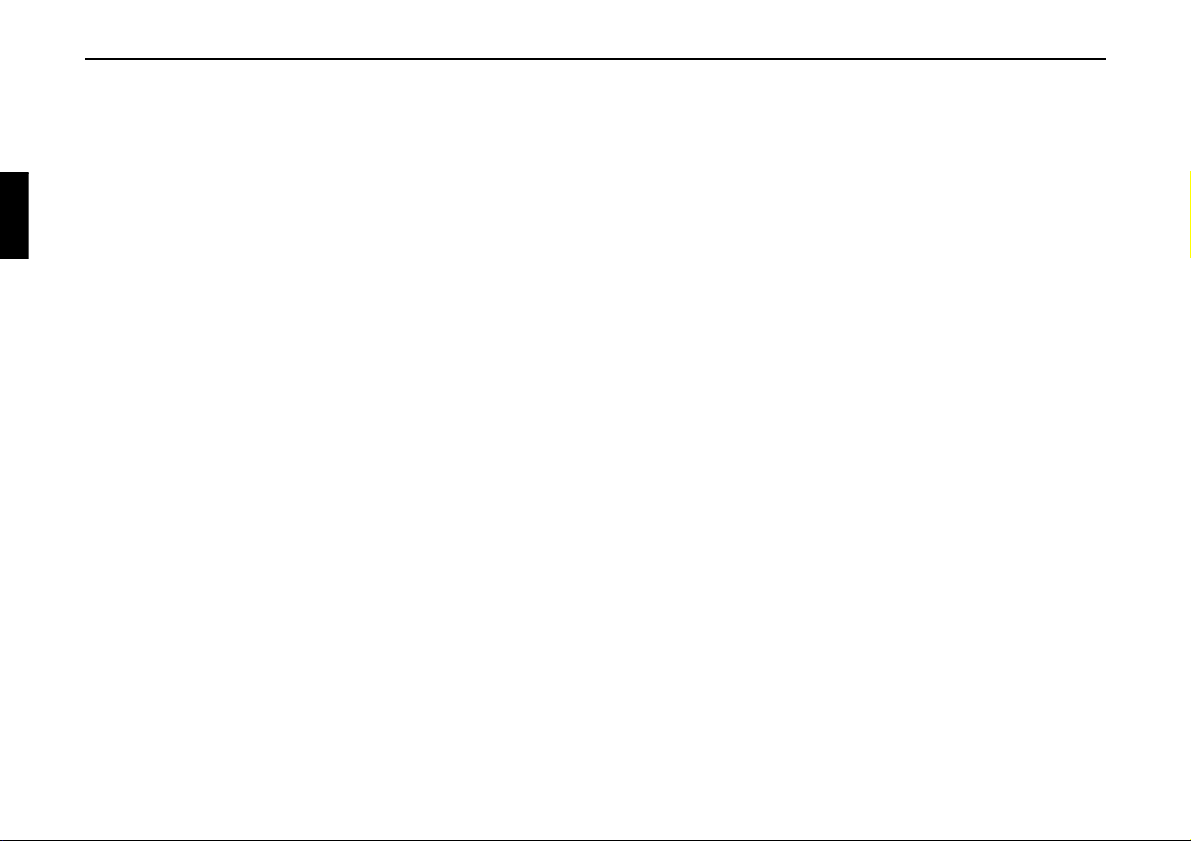
Tópicos
Indicaciones de seguridad 113
Notas generales sobre seguridad
vial 114
Vista general de las teclas 115
Protección antirrobo 116
Introducción del número de
código 116
Retirar panel frontal móvil 117
Insertar el panel frontal móvil 117
Instrucciones generales para
el usuario 118
Conectar / Desconectar 118
Ajustar el volumen 118
Activar el menú de sonidos 118
Ajustar los graves 118
Ajustar los agudos (Treble) 118
Fader (regulador de transición
gradual) 119
Ajustar el balance 119
Ajustar el valor lineal 119
Ajustar volumen de Subwoofer
y altavoz central 119
Activar/desactivar la función
Loudness 119
Modo de navegación 120
¿Qué significa “navegación”? 120
CDs de navegación 120
Notas generales 122
Acceder al modo de navegación 123
Menú principal de navegación 123
Introducir la dirección 124
Selección del país 124
Introducir el lugar de destino 125
Selección del lugar de destino
mediante el código postal 126
Introducción de la calle del lugar
de destino 127
Introducción del barrio del lugar
de destino 128
Introducción del destino a través
de coordenadas 129
Menú de ruta 130
Introducción del número de
portal 130
Elegir el cruce de la calle de
destino 131
Selección de las opciones de ruta 131
Guardar un destino en la
memoria de destinos 132
Eliminar destinos guardados 133
Memoria de destinos llena 133
Cálculo de la ruta 133
Calcular de nuevo la ruta 133
Destino intermedio 133
Introducir un destino intermedio 133
Iniciar el guiado a la parada
intermedia 134
Eliminar un destino intermedio 134
Llegada al destino intermedio 134
Función Retención 134
Introducir longitud de la retención 134
Eliminar bloqueo 135
Interrumpir el guiado al destino 135
Aclaraciones sobre la
navegación 135
Guiado dinámico al destino con
TMC 137
¿Qué es el guiado dinámico al
destino? 138
Guiado dinámico al destino 138
Indicación de informaciones de
tráfico 139
Información durante el guiado
al destino 140
Consultar la duración del viaje y
los kilómetros recorridos 140
Visualización de ajustes 141
Consultar la hora actual 141
Consultar la posición actual 141
Consultar lista de calles 142
Memoria de destinos 143
Destinos especiales 143
CD de destinos especiales
(P.O.I.) 145
Normas de licencia 147
Configuración del sistema 147
Ajustar la hora 148
Guardar la posición actual 148
Seleccionar un juego 149
Ajustar el idioma 149
Animaciones 150
110
Page 2
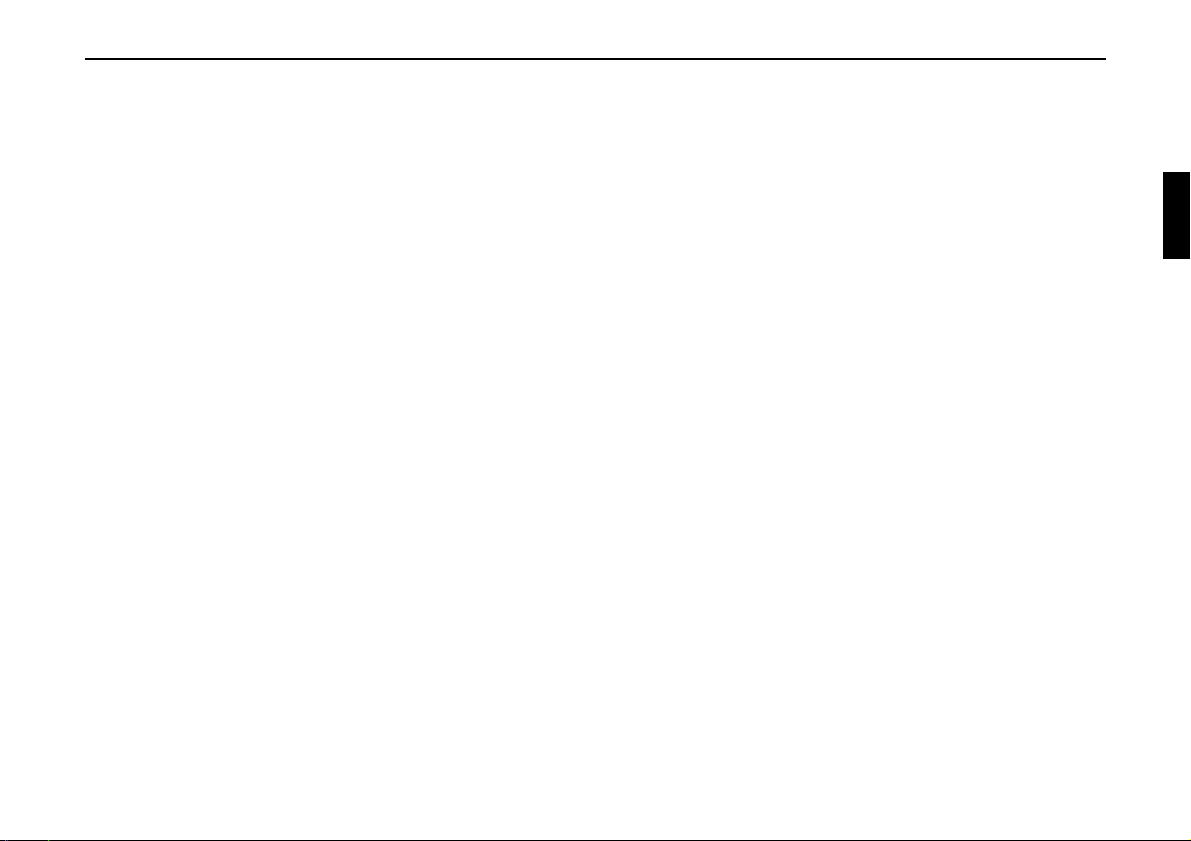
Tópicos
Activar/desactivar la indicación
del tiempo previsto de llegada 150
Selección de la unidad de medida 150
Condicionar el cálculo de la
hora estimada de llegada 151
Activación/Desactivación de
la indicación de límites de
velocidad 151
Ajuste de la indicación de tiempo 152
Modo de radio 153
Activar el modo de radio 153
Activar el modo de menú de radio 153
Ajustar la banda de frecuencias FM 153
Ajustar la banda de frecuencias AM 153
Posibilidades de ajuste para la
selección de emisoras 153
Autostore dinámico (FM-DAS) 154
Búsqueda de emisoras FM - DAS 154
Búsqueda automática de emisoras
MW, LW, SW 154
Búsqueda Scan 155
Filtrado de emisoras en
FM-DAS 155
Seleccionar tipo de programa
(PTY) 155
Activar / desactivar visualización
de PTY 156
Sintonización/memorización de
emisoras en FM 156
Sintonización/memorización de
emisoras MW, LW, SW 156
Autostore MW, LW 157
Sintonización manual FM 157
Sintonización manual
MW, LW, SW 157
Regionalización 158
Activar / desactivar
regionalización 158
Activar / desactivar visualización
de frecuencias 158
Activar / desactivar texto de
radio 159
Programa de tráfico TP
(Traffic Program) 159
Activar/abandonar el menú TP 160
Activar/desactivar programa
de tráfico TP 160
Ajuste del seguimiento automático 161
Ajuste/borrado de la
programación directa 161
Activar/desactivar la supresión
de volumen 161
Interrupción de mensajes TP 161
Volumen de aviso TP 162
Activar/desactivar TMC 162
Seleccionar emisoras TMC 162
Indicación de emisoras TMC de
posible recepción 163
Supresión del volumen por
llamada telefónica 163
Modo de CD 164
Notas sobre discos compactos
(CD) 164
Introducción / expulsión de CDs 164
Salto de títulos hacia adelante /
hacia atrás 165
Búsqueda Scan 165
Avance o retroceso rápido 165
Repetición de títulos (Repeat) 165
Reproducción aleatoria
(Random Play) 166
Menú de ajustes de CD 166
Indicación del número de títulos 166
Cambiar entre número de pista
y texto de CD 166
Circuito protector de
temperatura 167
Indicaciones sobre CD-R y
CD-RW 167
Nota acerca de los CDs
protegidos contra copia 167
Modo MP3 168
Indicación general para MP3 168
Creación de un soporte de
datos MP3/WMA 168
Crear una lista de reproducción 169
Introducción / expulsión de
CDs MP3 170
Cambio carpeta/lista de
reproducción 171
111
Page 3
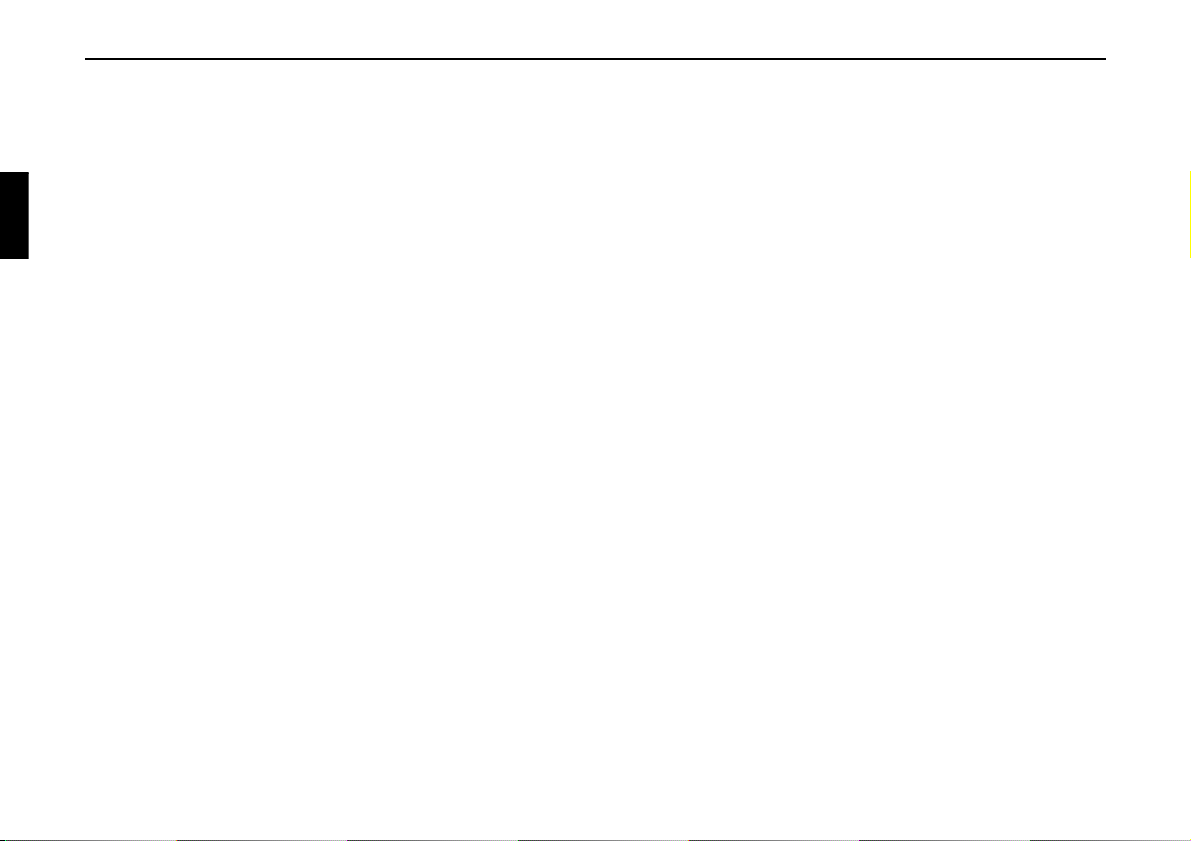
Tópicos
Salto de títulos hacia adelante /
hacia atrás 171
Cambio carpeta/lista de
reproducción 171
Búsqueda Scan 171
Avance o retroceso rápido 172
Reproducción aleatoria
(Random Play) 172
Repetición de títulos (Repeat) 172
Menú de ajustes MP3 172
Número de carpeta/lista de
reproducción/título 172
Ver nombre de carpeta/lista de
reproducción 173
Cambiar entre número de pista y
etiqueta ID3 173
Modo de cambiador de CD 174
Disponibilidad del cambiador
de CDs 174
Carga/descarga del cargador 174
Activar el modo de cambiador
de CDs 174
Cambio/Selección de CDs 174
Menú de ajustes de CDC 175
Visualizar informaciones de la
pista 175
Ver número de pistas y tiempo
total de reproducción 175
Denominación de un CD 176
Función de filtro de CD 177
Ajustes de usuario 178
Abrir/cerrar los ajustes de
usuario 178
Ajuste de la regulación GAL 178
Comportamiento del teléfono (Tel) 179
Brillo de la pantalla (Lum) 179
Ajuste del diodo luminoso (Led) 179
Ajuste de la recepción optimizada
(M/S) 180
Ajuste de los mensajes acústicos
del sistema de navegación (Nav) 180
Entrada AUX (Aux) 181
Visualización de la brújula (Cmp) 181
Volumen de la señal acústica
(BeV) 181
Menú de servicio 182
Acceso/abandono del menú de
servicio 182
Reiniciar el cambiador de CDs 182
Reiniciar el equipo 182
Aclaraciones 183
SISTEMA RDS 183
Nivel DAS Seek Qual. 183
Nivel DAS Seek Nombre 183
Nivel Stations RDS 183
Nivel Stations Fix 183
PTY (Program Type) 183
Glosario 185
Índice 187
Datos técnicos 191
HOJA INFORMATIVA 192
Instrucciones de montaje 193
Antes del montaje 193
Símbolos usados en las
instrucciones de montaje 193
Indicaciones de seguridad 194
Instrucciones para la instalación 195
Esquema de conexiones para el
sistema de navegación 196
Montaje de la antena GPS 197
Obtención de la señal de
marcha atrás 199
Obtención de la señal de
velocidad (GAL) del velocímetro/
cable del velocímetro 200
Montaje/Desmontaje del equipo 203
Puesta en funcionamiento del
GPS y prueba de sensores 204
Instalación del software de
navegación 206
Calibrado 207
Modo de servicio 209
Conexiones 217
112
Page 4
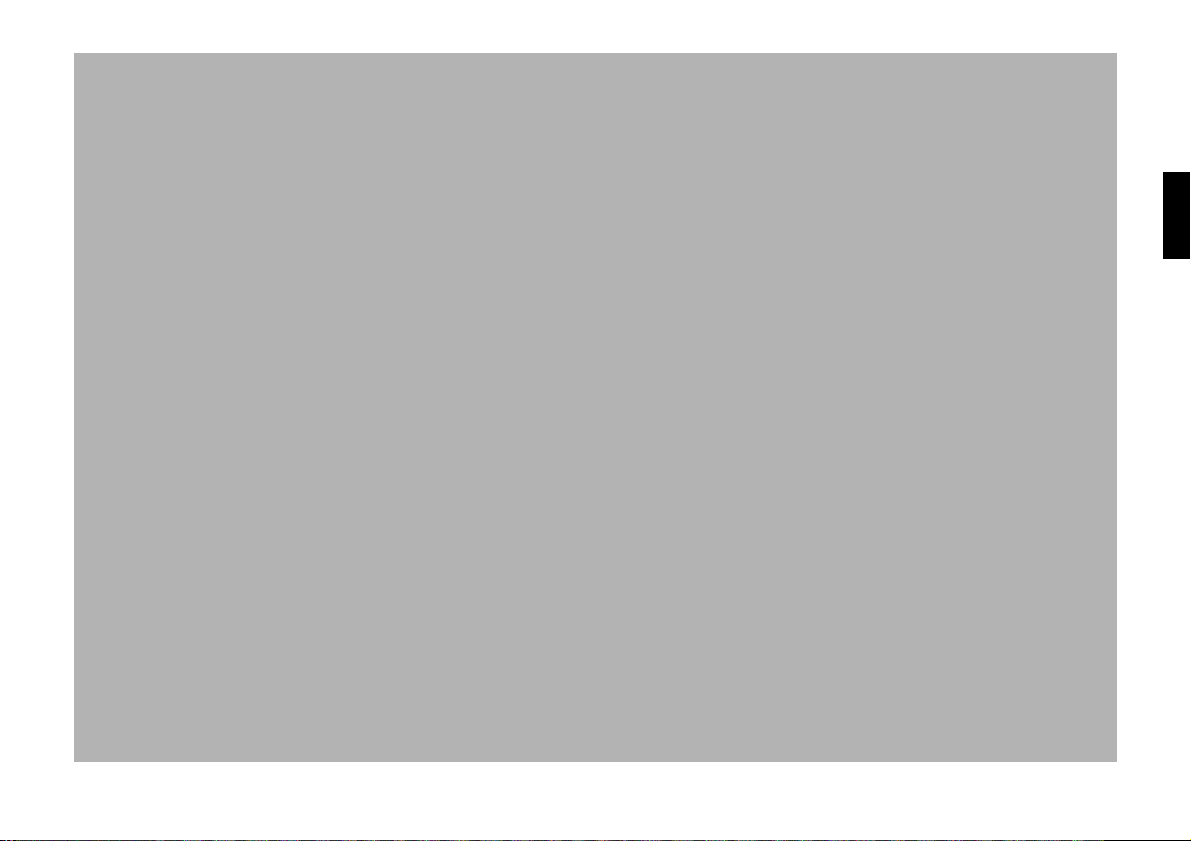
G
Sólo está permitido manejar el sistema de navegación si la situación del trafico lo permite y está absolutamente seguro de
que el uso no le va a perjudicar, impedir o molestar a sí mismo, a los demás viajeros ni a otros usuarios de la vía pública.
En cualquier caso, siempre son de aplicación las normas del código de circulación. Los lugares de destino sólo deben introducirse con el vehículo parado.
El sistema de navegación solamente es un medio de ayuda, los datos y las indicaciones podrían ser erróneas en casos particulares. El conductor debe decidir por sí mismo en cada situación concreta si desea seguir estas indicaciones. No asumimos ningún tipo de responsabilidad por las consecuencias derivadas de una información errónea del sistema de
navegación.
A causa de direcciones de tráfico que varían o datos divergentes puede suceder que se den indicaciones poco precisas o
erróneas. Por este motivo, ha de prestarse siempre atención a las señalizaciones y normas de tráfico. En particular, el sistema de navegación no puede servir de ayuda a la orientación en caso de mala visibilidad.
El equipo únicamente puede ser utilizado para el uso al que está destinado. Hay que ajustar el volumen de la autorradio/
sistema de navegación de modo que se puedan percibir los sonidos que provengan del exterior.
En caso de una avería (p. ej., formación de humo u olor) hay que apagar el equipo inmediatamente.
Por razones de seguridad, el equipo sólo debe ser abierto por un especialista. Por favor, en caso de que necesite una reparación diríjase a su concesionario.
Indicaciones de seguridad
113
Page 5
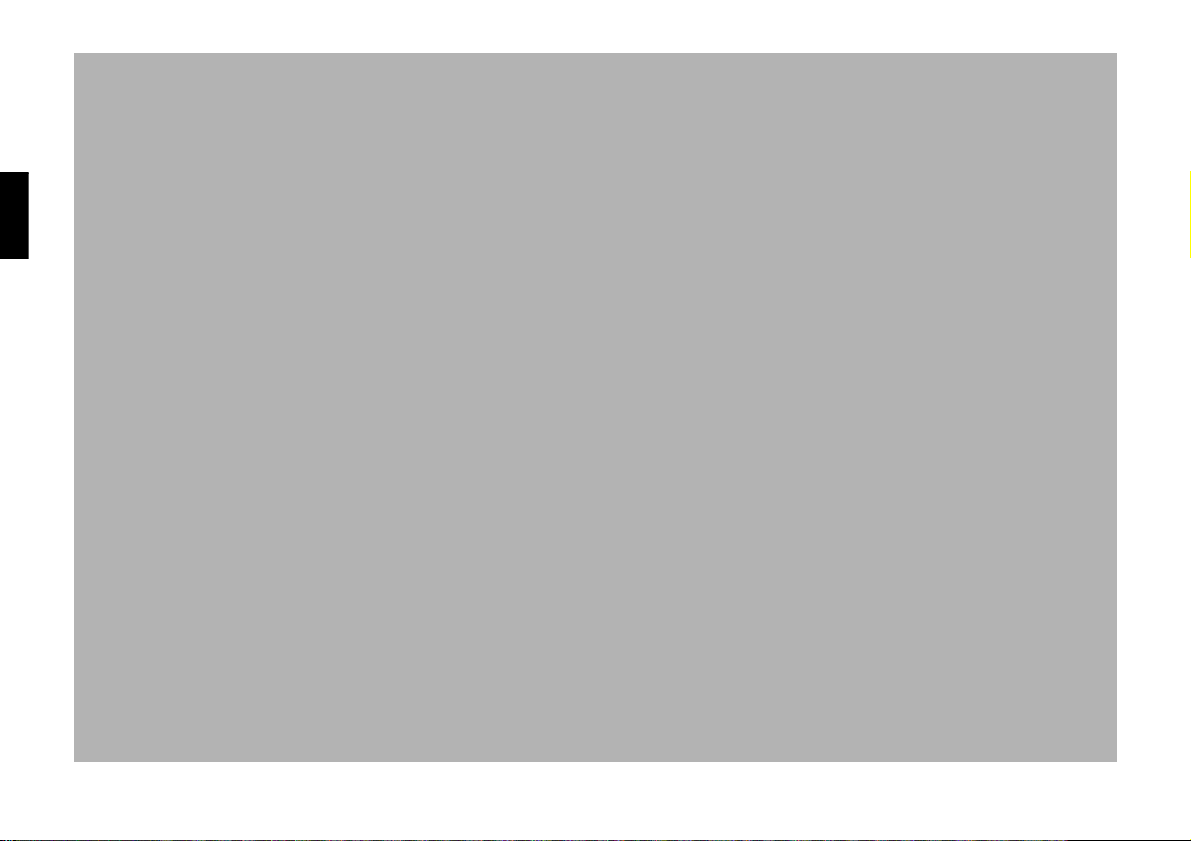
Notas generales sobre seguridad vial
Esta autorradio está prevista y autorizada para ser montada y usada en turismos, vehículos industriales y autobuses (vehículos de la clase M, N y O) con una tensión nominal de red de a bordo de 12 voltios.
La instalación y el mantenimiento ser realizado únicamente por personal especializado. Si se efectuara un montaje o mantenimiento defectuoso, podrían producirse anomalías en los sistemas electrónicos del vehículo. Hay que observar las indicaciones de seguridad del fabricante del vehículo.
Cualquier manipulación de la electrónica del vehículo (p.ej. conexión de señal del tacómetro) deberá correr a cargo de un
servicio de atención al cliente autorizado. Denegamos toda responsabilidad por posibles daños en la electrónica del vehículo.
Este equipo sólo debe ser montado en el lugar previsto por el fabricante del vehículo.
El equipo debe fijarse de modo que quede bien sujeto en caso de choque del vehículo.
La alimentación de tensión debe estar suficientemente protegida.
Si se utilizan teléfonos móviles sin antena exterior en las cercanías de la radio, es posible que se produzcan interferencias.
Familiarícese con el equipo y su manejo antes de ponerse en marcha con su vehículo. Durante la marcha debe manejar el
equipo únicamente cuando la situación del tráfico se lo permita. Hay que ajustar el volumen de la autorradio de modo
que se puedan percibir claramente los sonidos que provengan del exterior (p.ej. la sirena de la policía).
114
Page 6
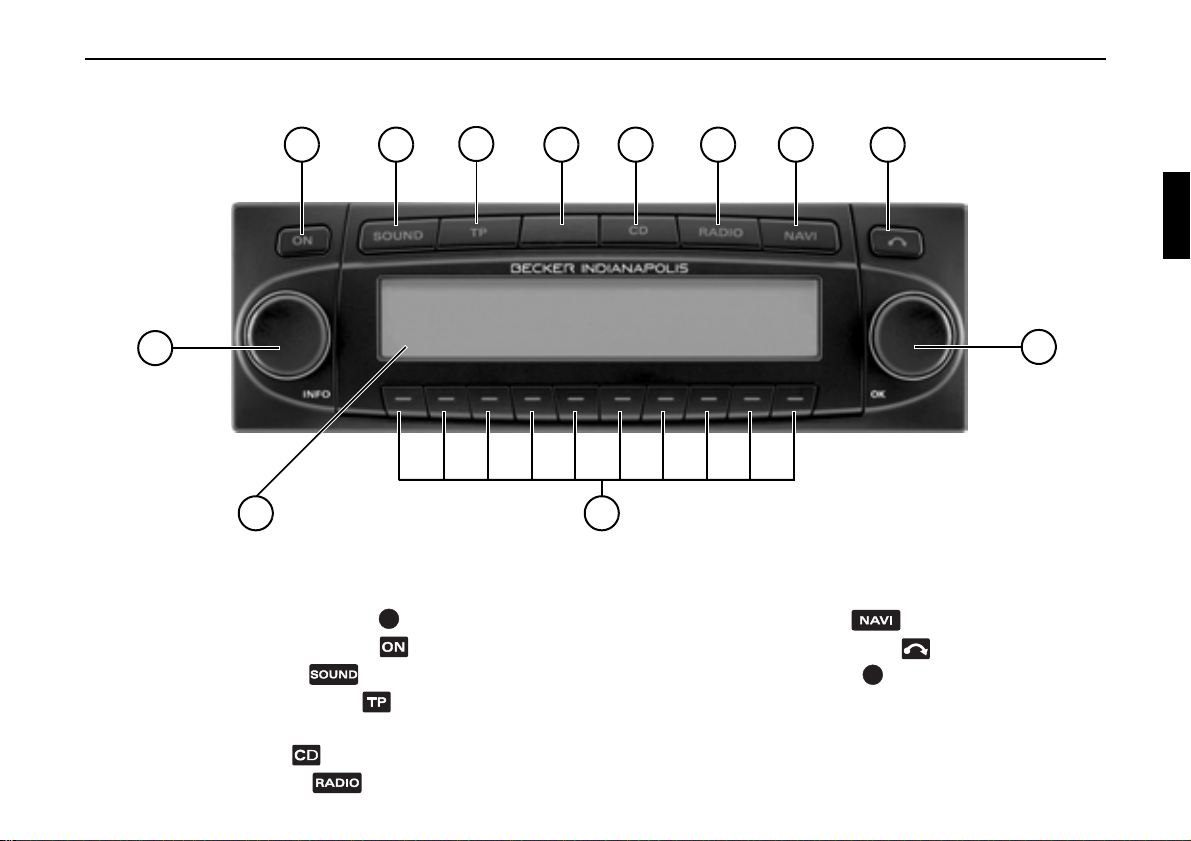
Vista general de las teclas
2
3
1
12
Vista general de las teclas
1 Botón giratorio izquierdo (INFO)
2 Interruptor de encendido ( )
3 Tecla de sonido ( )
4 Tecla avisos de tráfico ( )
5 Diodo intermitente
6 Cambio a CD ( )
7 Cambio a Radio ( )
4
5
6
7 8
9
10
11
8 Cambio a navegación ( )
9 Tecla para expulsión de CD ( )
10 Botón giratorio derecho (OK)
11 Teclas multifuncionales
12 Indicación
115
Page 7
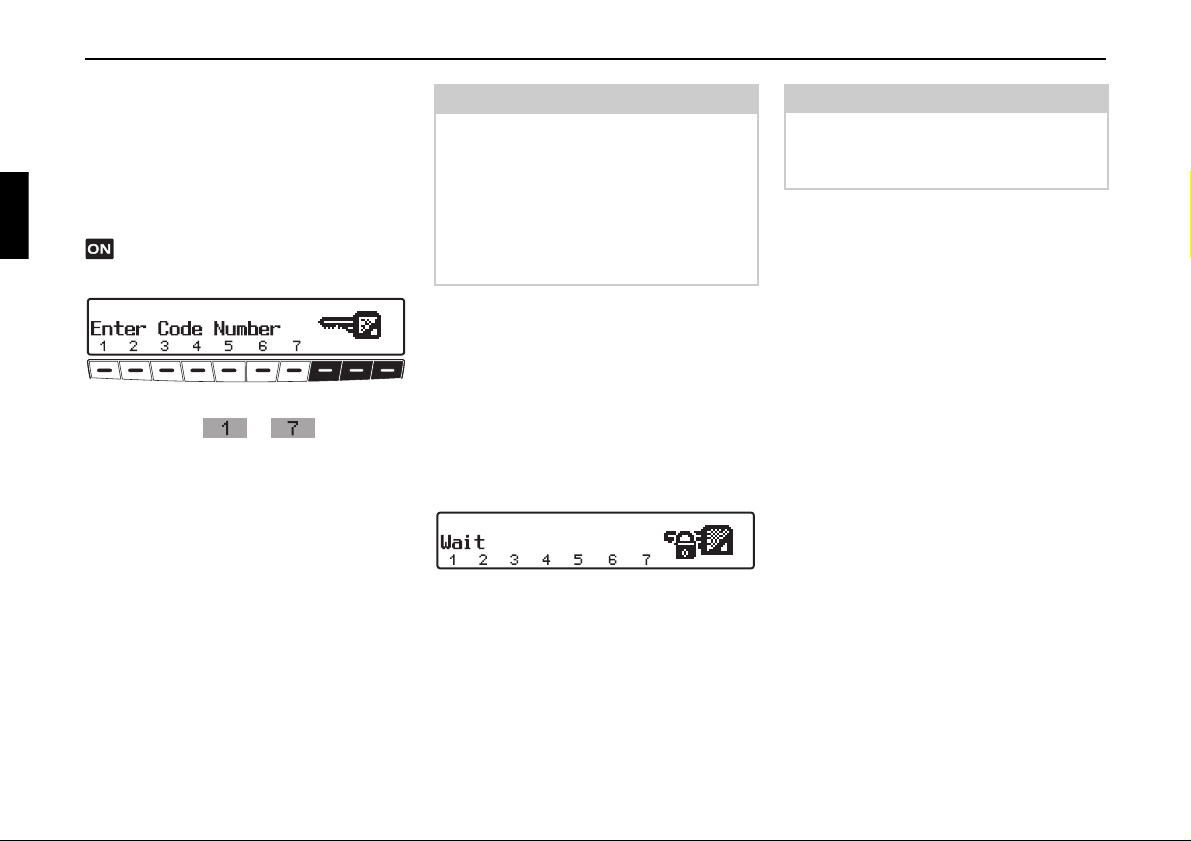
Protección antirrobo
Protección antirrobo
Introducción del número de código
Si se interrumpe el suministro de corriente de la radio, ésta quedará protegida contra robo al volverla a conectar.
Después de conectarla pulsando la tecla
aparecerá Enter Code Number en la
pantalla.
X Introduzca mediante las teclas multi-
funcionales - el número
de código de cinco dígitos.
Ejemplo:
Número de código 15372 (este número
se indica en la CODE CARD adjunta).
Nota
Es absolutamente necesario que la
CODE CARD (tarjeta de código) se
conserve en un lugar seguro fuera del
habitáculo. Con ello se evitará su utilización ilegítima. Los adhesivos adjuntos deben pegarse en el parte interior de
los cristales de su vehículo.
En caso de haber introducido un número
de código erróneo, aparecerá nuevamente la indicación Enter Code Number en
la pantalla. Después de haber introducido tres veces un código erróneo, aparecerá la indicación Wait, tras lo cual el
equipo quedará bloqueado durante
aproximadamente 60 minutos.
Nota:
El tiempo de espera transcurrirá sólo estando conectados el encendido y el
equipo.
Una vez introducido el quinto dígito, el
equipo se conecta automáticamente si
todos los dígitos eran correctos.
116
Si se vuelve a introducir el código tres
veces incorrectamente, el equipo quedará nuevamente bloqueado durante 60
minutos.
Page 8
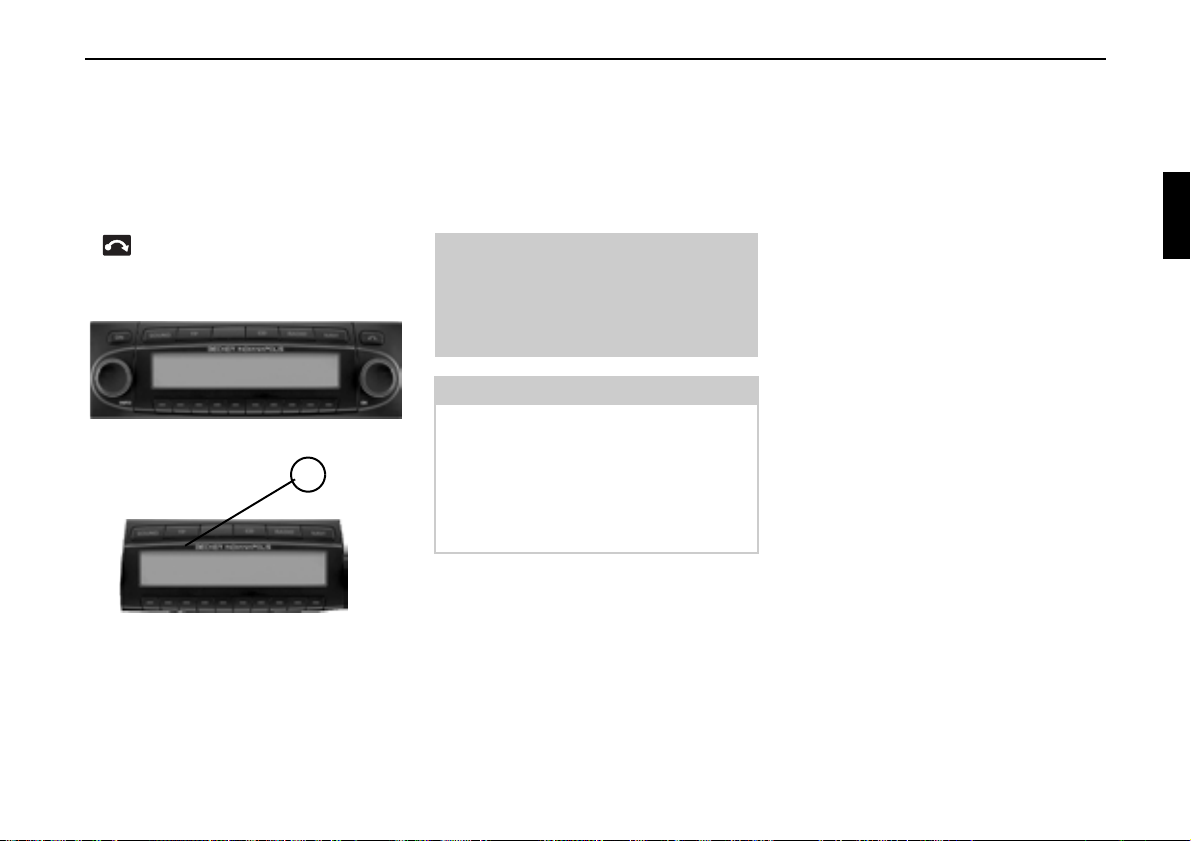
Protección antirrobo
A
Retirar panel frontal móvil
Para garantizar una protección antirrobo
eficaz se puede extraer el panel frontal
móvil (A) del equipo.
X Para ello, pulse brevemente la tecla
(el disco permanece en el equipo).
La pantalla se desplazará hacia adelante.
X Extraiga el panel frontal.
Después de que la pantalla se haya desplazado, el sonido será limitado a un volumen máximo. Después de 20 segundos
se oirá un tono agudo para indicar que el
panel frontal está abierto. Después el
equipo se desconectará.
Advertencia
GG
Peligro de accidente
Por motivos de seguridad, el panel frontal móvil no deberá quedar abierto durante la marcha del vehículo.
Nota:
Tras haber retirado el panel frontal móvil, es preciso guardarlo en el estuche
protector previsto para ello.
No se deben tocar los contactos metálicos dispuestos en el panel frontal móvil
o en la radio.
Insertar el panel frontal móvil
X Inserte primero el panel frontal móvil
en el acoplamiento inferior izquierdo,
y seguidamente en el acoplamiento inferior derecho. A continuación, cierre
el panel frontal hasta que enganche en
los acoplamientos superiores.
El panel frontal móvil también puede
ser acoplado a presión de forma plana.
Para garantizar el funcionamiento correcto hay que prestar atención a que el
panel frontal haya encajado por completo en los cuatro puntos de acoplamiento.
117
Page 9
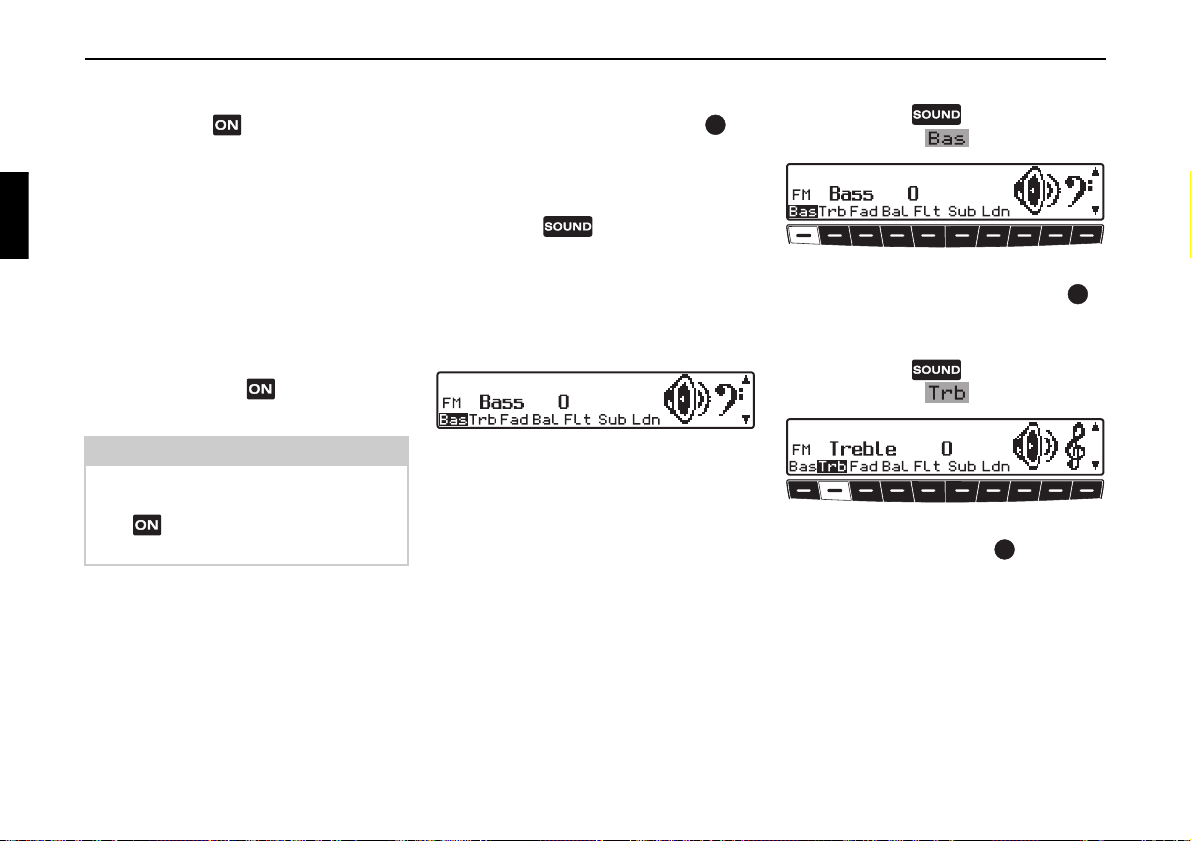
Instrucciones generales para el usuario
Instrucciones generales para el usuario
Conectar / Desconectar
X Pulse la tecla .
Otra posibilidad de realizar la conexión
o desconexión es a través del encendido
del vehículo.
Si se desea conectar el equipo mediante
el proceso de encendido, es necesario
haberlo desconectado previamente de
igual manera.
Tras haber desconectado el encendido,
puede evitar que el equipo se apague
pulsando la tecla dentro de los
próximos 3 segundos.
Ajustar el volumen
Gire el botón giratorio izquierdo . El
volumen se eleva o se disminuye.
Activar el menú de sonidos
Pulse la tecla . Se activará el menú
de sonido. Es posible escoger entre una
de las siguientes funciones: Bas (graves), Trb (agudos), Fad (fader), Bal (balance), Flt (ajuste del valor linear), Sub
(Subwoofer) y Ldn (Loudness).
Ajustar los graves
X Pulse la tecla y después la tecla
multifuncional .
X Ajuste el nivel de graves deseado me-
diante el botón giratorio derecho .
Ajustar los agudos (Treble)
X Pulse la tecla y después la tecla
multifuncional .
Nota:
El equipo también puede ser conectado
sin el proceso de encendido pulsando la
tecla ; sin embargo se desconectará
automáticamente al cabo de 1 hora.
118
Los ajustes de los graves y agudos se
memorizan por separado para las bandas
de frecuencia FM, AM (MW, LW, SW),
los avisos de tráfico, los mensajes del
sistema de navegación, el modo de teléfono y el modo CD, MP3/WMA y CDC/
AUX.
X Ajuste el nivel de agudos mediante el
botón giratorio derecho .
Page 10
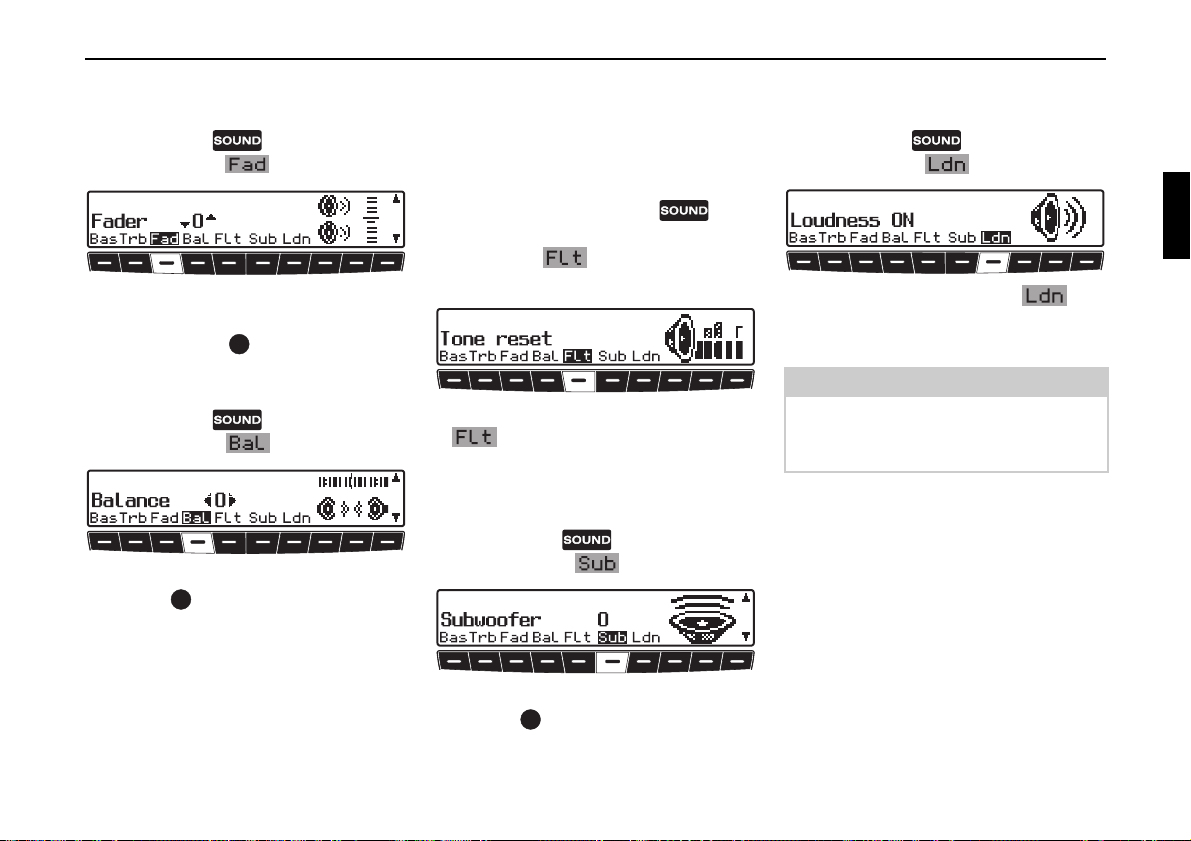
Instrucciones generales para el usuario
Fader (regulador de transición gradual)
X Pulse la tecla y después la tecla
multifuncional .
X Ajuste el nivel de transición gradual
(Fader) deseado mediante el botón giratorio derecho .
Ajustar el balance
X Pulse la tecla y después la tecla
multifuncional .
X Ajuste mediante el botón giratorio
derecho el balance deseado.
Ajustar el valor lineal
Sirve para regular los ajustes de sonido
de la fuente de señal seleccionada actualmente (p. ej. FM) en un valor medio.
X Pulse brevemente la tecla . Des-
pués pulse brevemente la tecla multifuncional - aparecerá Tone
reset.
X Pulse de nuevo la tecla multifuncional
.
Ajustar volumen de Subwoofer y altavoz central
X Pulse la tecla y después la tecla
multifuncional .
Activar/desactivar la función Loudness
X Pulse la tecla y después la tecla
multifuncional .
X Con la tecla multifuncional elija
entre Loudness activado (ON) o desactivado (OFF).
Nota:
En las bandas de frecuencia MW, LW y
SW la función Loudness está desactivada.
X Ajuste mediante el botón giratorio
derecho el volumen del subwoofer
deseado.
119
Page 11
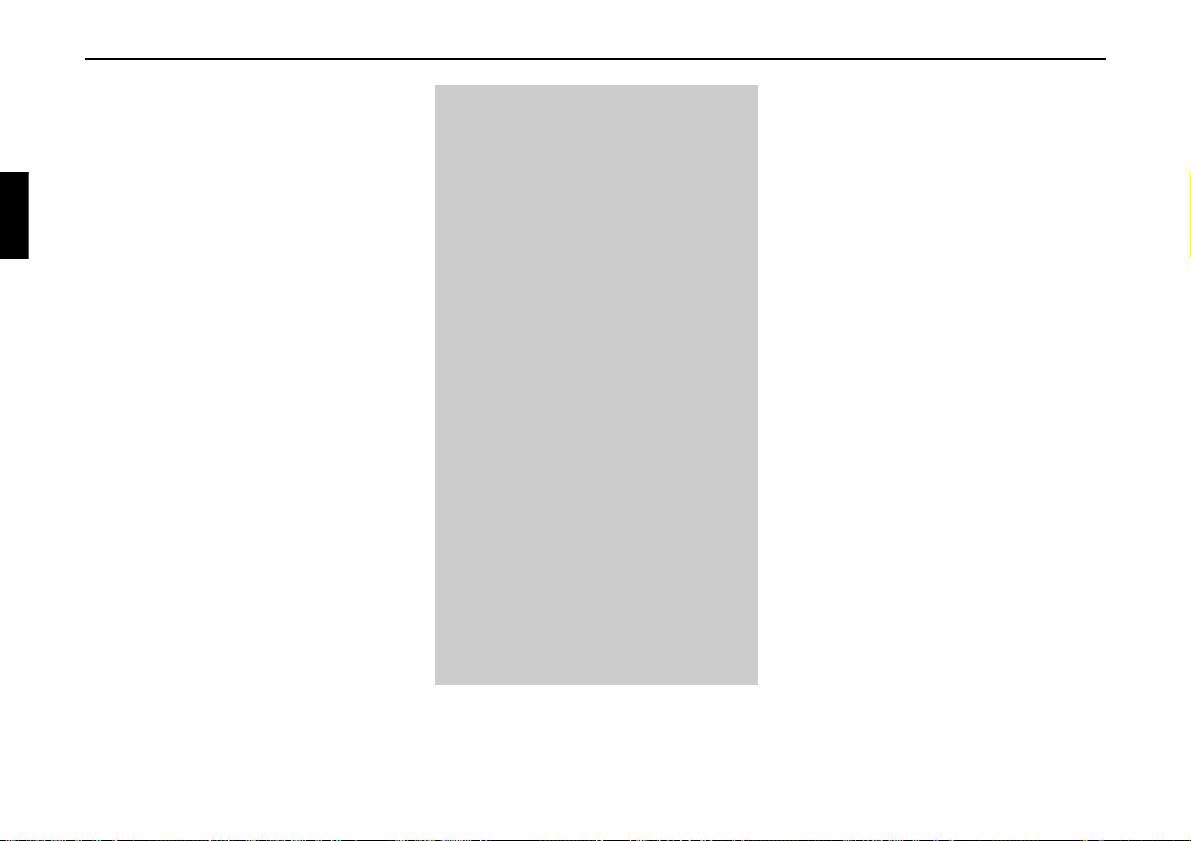
Modo de navegación
Modo de navegación
¿Qué significa “navegación”?
Por “navegación” se entiende generalmente la determinación de la ubicación
de un vehículo, el cálculo de la dirección
y la distancia al destino deseado, así
como la ruta a seguir. Como ayuda a la
navegación se emplean, entre otros,
cuerpos celestes, puntos destacados,
brújulas y satélites.
En el Becker Indianapolis la determinación de la posición se realiza a través del
receptor GPS (GPS = Global Positio-
ning System). El cálculo de la dirección
y distancia al destino se realiza con ayuda de un mapa de carreteras digitalizado,
un ordenador de navegación y varios
sensores. Para el cálculo y seguimiento
de la ruta se utiliza además una señal de
velocímetro y de marcha atrás.
Por razones de seguridad, el guiado al
destino se realiza básicamente median-
te avisos hablados y con la asistencia de
una indicación de dirección en la pantalla.
Indicaciones de seguridad
G
• Las normas de circulación siempre
tienen preferencia. El sistema de navegación solamente es un medio de
ayuda, los datos y las indicaciones
podrían ser erróneas en casos particulares. El conductor debe decidir por sí
mismo en cada situación concreta si
desea seguir estas indicaciones.
No asumimos ningún tipo de responsabilidad por las consecuencias derivadas de una información errónea del
sistema de navegación.
• Las señales de tráfico y las normas de
circulación deben observarse siempre
con total prioridad.
• Los consejos de conducción están referidos únicamente a turismos. No se
tienen en cuenta consejos de conducción y normas para otros vehículos
(p. ej.: vehículos industriales).
• Los lugares de destino sólo deben introducirse con el vehículo parado.
CDs de navegación
Con el equipo de navegación recibirá
dos CDs de navegación.
Estos CDs contienen un mapa de carreteras digitalizado. Recibirá un CD para
Europa del Norte (CD 1) y un CD para
Europa del Sur (CD 2).
Ambos CDs contienen la red completa
de carreteras interurbanas y todos los
centros de cuidad de las zonas digitalizadas en Europa del Norte y Europa del
Sur.
En el CD de Europa del Norte están contenidas adicionalmente todas las carreteras digitalizadas de los países del norte.
En el CD de Europa del Sur están contenidas adicionalmente todas las carreteras digitalizadas de los países del sur.
En las zonas detalladas del CD de mapas
de carreteras de Europa del Norte o del
Sur están registradas las autopistas, autovías y carreteras nacionales, así como
las carreteras regionales y comarcales.
Grandes ciudades y municipios se hallan
registrados por completo. En los casos
de pequeñas ciudades y municipios, se
incluyen las carreteras regionales y comarcales, así como el centro de la localidad.
120
Page 12
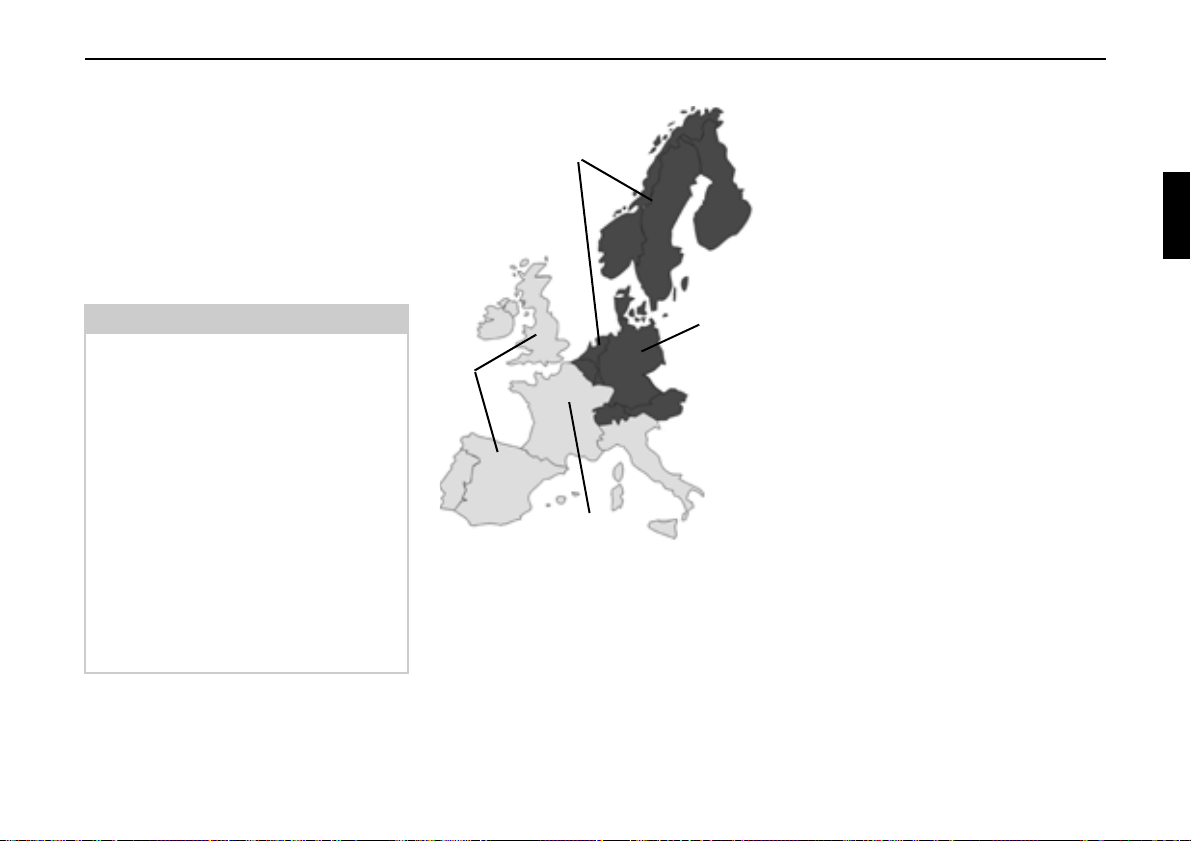
Modo de navegación
También se hallan ampliamente recogidas calles de sentido único, zonas peatonales, direcciones prohibidas y otras
regulaciones del tráfico.
Por razón del continuo cambio de la red
de carreteras y sus regulaciones de tráfico, puede existir alguna diferencia entre
los datos del CD de navegación y las circunstancias del lugar.
Nota:
Para Noruega, Suecia, Finlandia y Dinamarca se ha logrado un alto nivel de
digitalización mediante la utilización de
datos no verificados. Esto significa que
en estos casos la navegación puede no
tener acceso a información como autopistas, carreteras nacionales, zonas de
limitación de velocidad a 30 km/h, calles de sentido único u otras regulaciones de tráfico, ya que no han sido
registradas.
Puede circularse por todas las vías sin
que quede garantizado un guiado al destino óptimo.
Navegación con dos CDs de Europa Si por ejemplo desea que se le guíe des-
de un lugar contenido en el CD de Euro-
A
B
C
D
A Zona del CD de Europa del Norte
con todas las calles digitalizadas.
B Como ejemplo, una ciudad o direc-
ción en Alemania (en el CD de Europa del Norte).
C Zona del CD de Europa del Sur con
todas las calles digitalizadas.
D Como ejemplo, una ciudad o direc-
ción en Francia (en el CD de Europa
del Sur).
pa del Sur (D) hacia un lugar contenido
en el CD de Europa del Norte (B), introduzca la dirección de destino de la manera acostumbrada. Después de
introducir el lugar, se le pedirá que introduzca el CD de navegación 1 mediante
la indicación INTRODUZCA EL CD
NAV 1. Después de introducir el CD
respectivo, introduzca la calle y de ser
necesario el número de portal o el barrio.
Después de comenzar el cálculo de la
ruta se cargarán los datos necesarios del
mapa y se almacenarán de forma interna.
121
Page 13
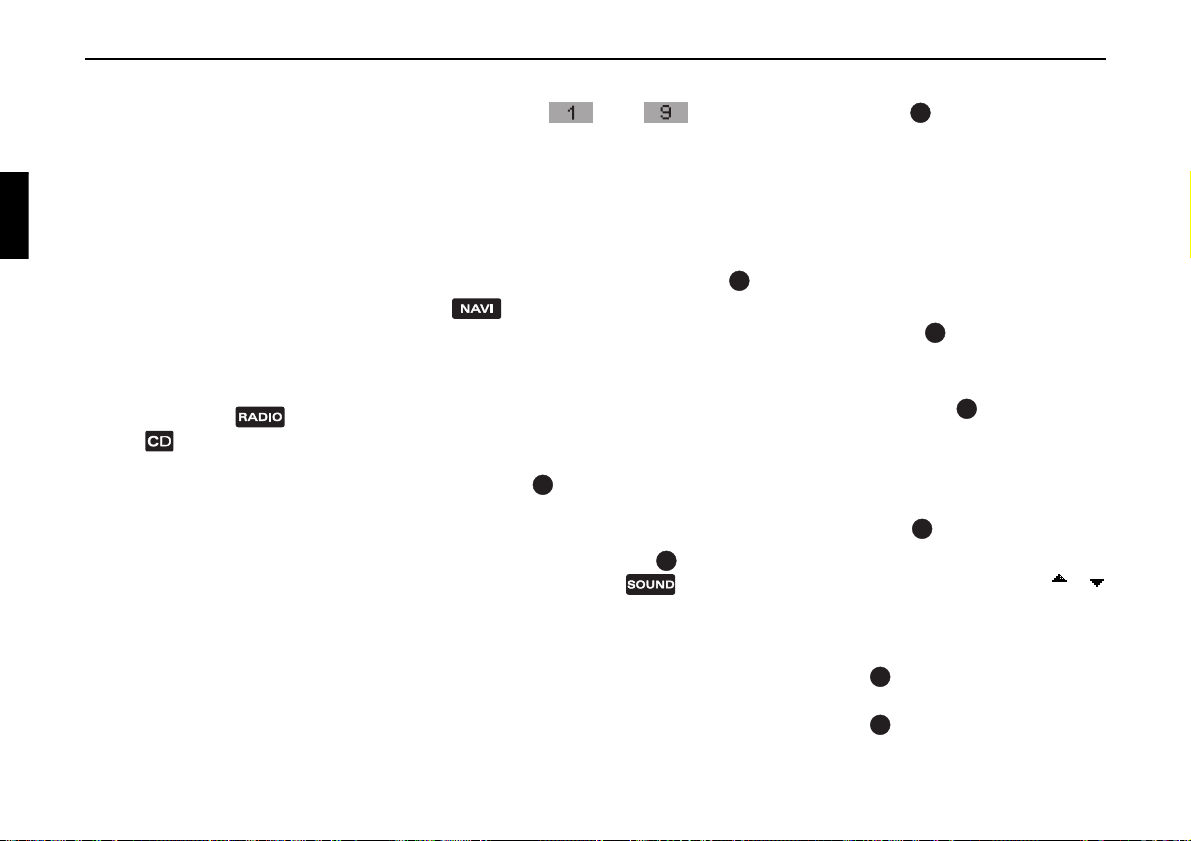
Modo de navegación
Notas generales
• Durante el funcionamiento en modo
de navegación se seguirá oyendo la radio o el CD.
En la parte derecha de la pantalla se visualizará la distancia hasta la próxima
indicación y, según el ajuste efectuado
en “Ajuste de la indicación de tiempo”
en la página 153, el tiempo estimado
de llegada, la hora actual o el tiempo
de viaje restante.
• Si está activado el guiado al destino,
puede cambiarse a modo de radio pulsando la tecla . Pulsando la
tecla se cambia a modo CD/MP3.
Cuando se emiten avisos acústicos de
navegación, se visualiza automáticamente el menú de navegación.
• En el proceso de introducción de la dirección, sólo se visualizarán aquellas
letras, cifras o caracteres, que tengan
sentido.
Los datos son completados automáticamente.
Los espacios en blanco (p. ej.: Aldehuela de Ágreda) deben ser sustituidos
por una línea “_”.
Las letras, cifras y caracteres pueden
elegirse por medio de las teclas multifuncionales hasta . Los caracteres situados por encima de cada
tecla multifuncional pueden ser elegidos pulsando varias veces la respectiva tecla multifuncional.
No obstante, en las descripciones siguientes, se explicará la selección por
medio del botón giratorio derecho .
• hace que se salga del menú actual y aparezca el menú anterior.
• En caso de desviarse de la ruta, el sistema calculará una nueva para guiarle
hasta el destino.
• Para reproducir el mensaje actual de
navegación, pulse el botón giratorio
izquierdo .
• Al escuchar un aviso de navegación
puede ajustar el volumen mediante el
botón giratorio izquierdo y el sonido pulsando la tecla (consulte
también la página 118).
• Pulsando brevemente el botón giratorio izquierdo se accede, durante el
guiado al destino, a informaciones
adicionales; en caso de no estar activado el guiado al destino, se indicará la
posición actual. Véase “Información
durante el guiado al destino” en la
página 141.
• El aviso de navegación actual se puede interrumpir pulsando el botón giratorio izquierdo .
• Si durante la locución de un aviso de
navegación mantiene pulsado el botón
giratorio izquierdo durante más de
2 segundos, se desactivarán los avisos
de voz y la navegación se realizará
únicamente por medio de la pantalla.
Pulsando brevemente el botón giratorio izquierdo se activan de nuevo
los avisos de navegación.
• Las flechas de desplazamiento y
indican que existe una lista de opciones, en la que pueden ser pasadas las
páginas por medio del botón giratorio
derecho .
Pulsando el botón giratorio
derecho puede elegir la opción de
la lista que aparece en letras más
grande.
122
Page 14
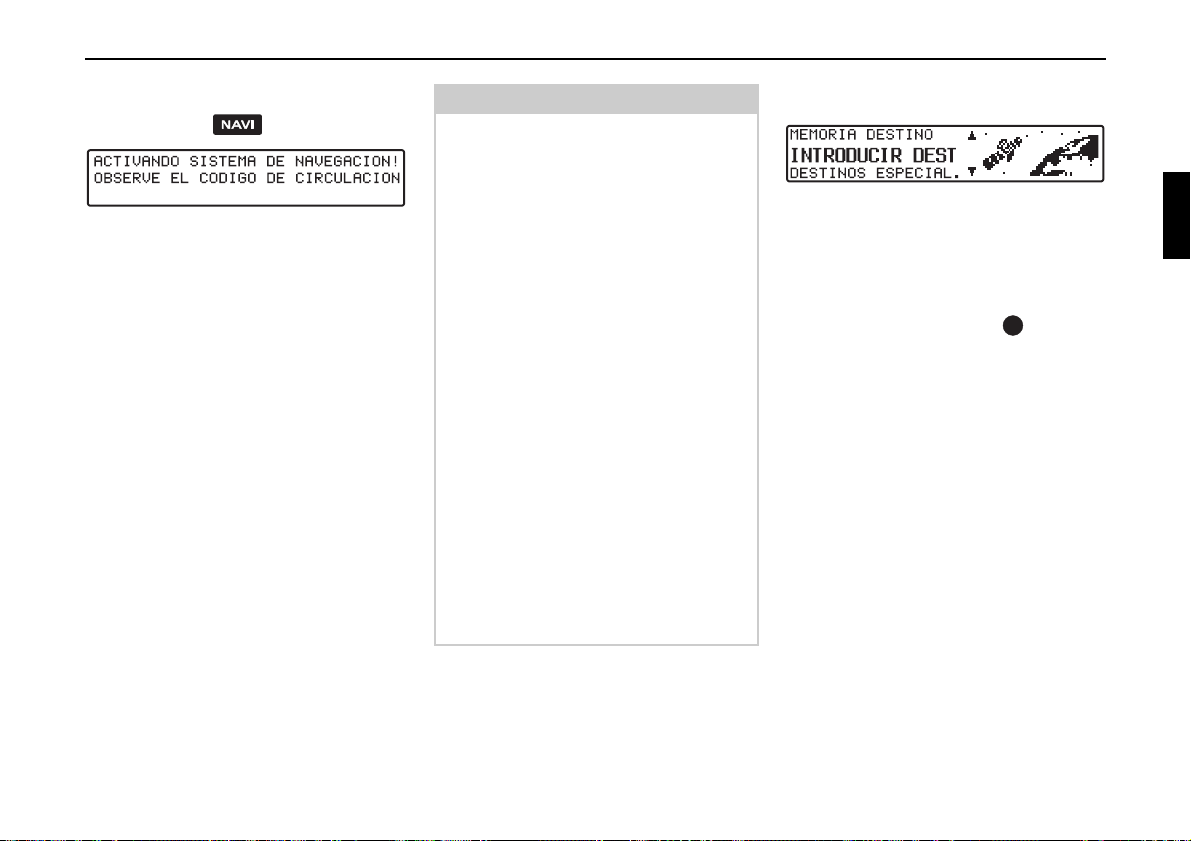
Modo de navegación
Acceder al modo de navegación
X Pulse la tecla .
Tras esta indicación aparece el menú
principal de navegación.
Nota:
Si es la primera vez que activa el modo
de navegación, es necesario cargar el
CD de navegación.
Si todavía no se finalizó la calibración
del sistema de navegación, se le solicitará realizar el recorrido de calibración.
Véase “Calibrado” en la página 207.
Para el modo de navegación hace falta
un CD de navegación con los datos del
país en el que se encuentra el destino.
Si se va a activar un cálculo de ruta,
debe introducirse el CD de navegación.
Durante el cálculo parpadeará en la
pantalla el texto
CD. Una vez terminado
el proceso de cálculo, desaparecerá el
texto
CD; ahora puede extraer el CD de
navegación y introducir un CD de audio.
En el caso de introducir destinos muy
alejados es recomendable no iniciar la
marcha hasta que desaparezca la palabra
CD.
Menú principal de navegación
Se puede seleccionar las opciones
INTRODUCIR DESTINO,
MEMORIA DESTINO,
DESTINOS ESPECIAL.,
ULTIMOS DESTINOS,
girando el botón derecho y confirmarlas pulsándolo.
• INTRODUCIR DESTINO
Da acceso al menú de introducción de
la dirección de destino.
Véase “Introducir la dirección” en la
página 124.
• MEMORIA DESTINO
Contiene destinos memorizados previamente.
Véase “Memoria de destinos” en la
página 143.
123
Page 15
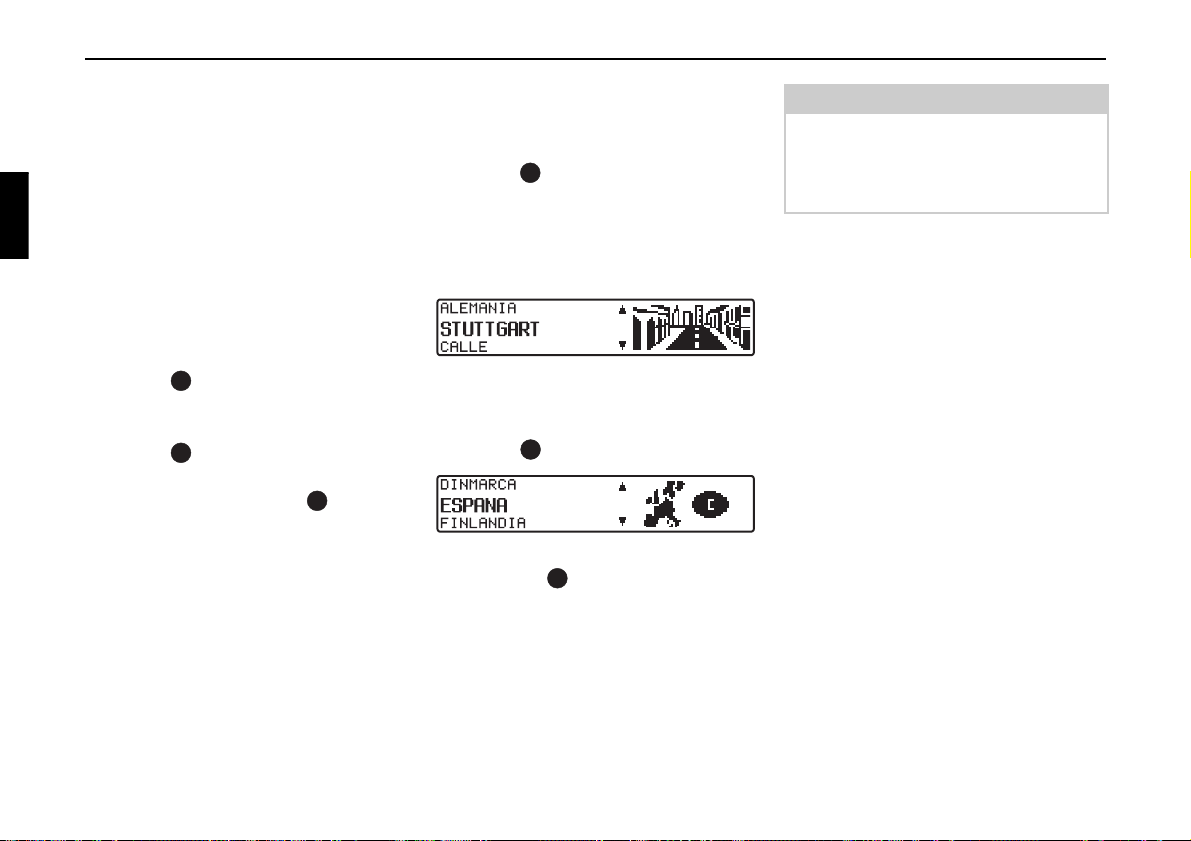
Modo de navegación
• DESTINOS ESPECIAL.
Menú para seleccionar destinos especiales locales o suprarregionales, así
como destinos especiales en los alrededores. Entre los destinos especiales
se encuentran, p. ej., las estaciones de
servicio, los aeropuertos o los hospitales. Véase “Destinos especiales” en la
página 144.
• ULTIMOS DESTINOS
Se visualizará una lista con los últimos
50 destinos. Con el botón giratorio
derecho puede seleccionarse el
destino deseado. Antes de confirmar
pulsando el botón giratorio
derecho , se puede acceder a información sobre el destino pulsando el
botón giratorio izquierdo . Los destinos intermedios no se memorizan
como último destino.
Introducir la dirección
X En el menú principal de navegación,
seleccione con el botón giratorio
derecho INTRODUCIR DESTINO y confirme la selección pulsando
el botón.
Selección del país
X En el caso de que su destino no se ha-
lle en el país indicado, seleccione
ALEMANIA con el botón giratorio
derecho y confirme pulsándolo.
X Seleccione el país con el botón girato-
rio derecho y confirme pulsando el
botón.
Nota:
Recomendamos que al seleccionar un
destino lejano se seleccione un destino
intermedio (Página 134) a mitad de
recorrido.
124
Page 16
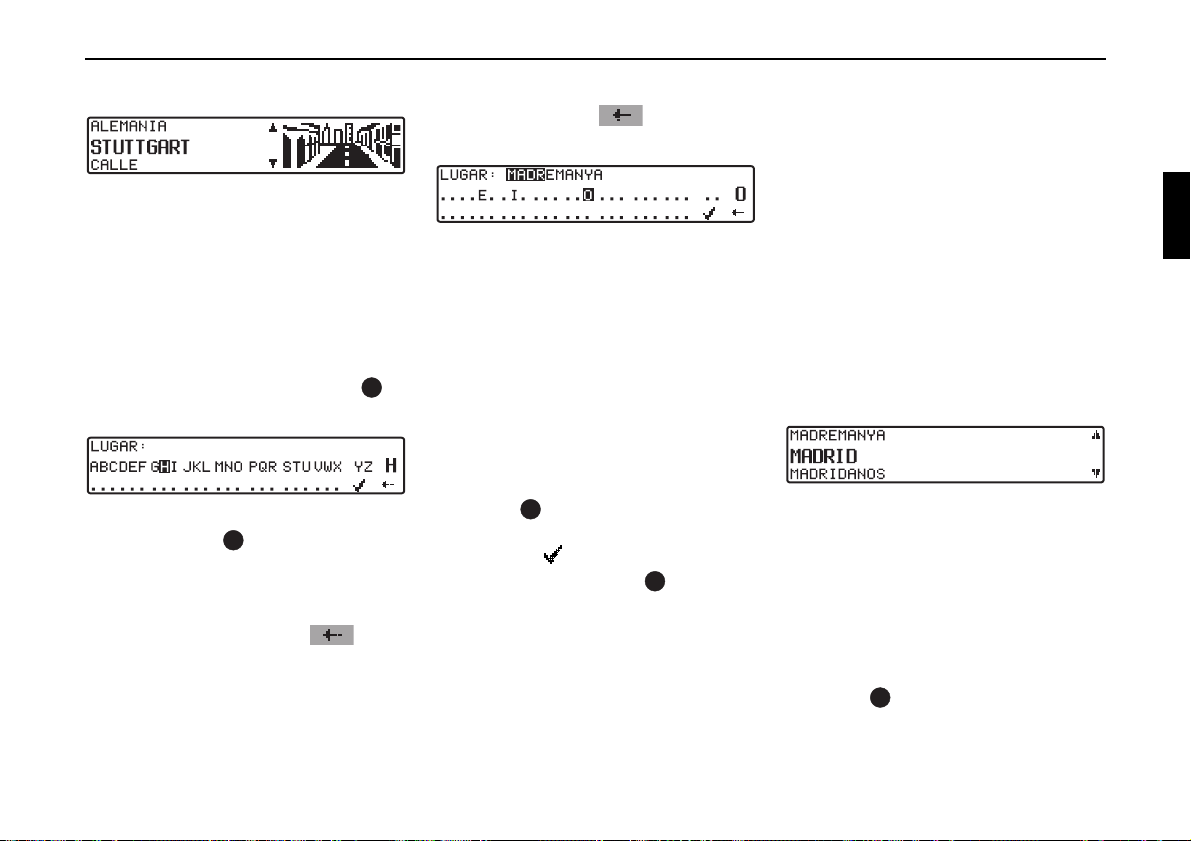
Modo de navegación
Introducir el lugar de destino
Se visualizará el último lugar introducido.
Si quiere introducir un destino en la misma localidad, puede seleccionar directamente CALLE o CENTRO.
X En el caso de que su destino se halle en
otra localidad, seleccione la localidad
con el botón giratorio derecho , y
confirme pulsándolo.
X Elija una tras otra las letras, girando el
botón derecho y confirme pulsándolo. La letra seleccionada se visualiza ampliada a la derecha.
Con la tecla multifuncional se borrará la letra introducida en último lugar.
La entrada completa se borra manteniendo pulsada la tecla más de 2 se-
gundos.
Las letras ya introducidas aparecen resaltadas. Como ayuda se visualiza el
nombre de la localidad más parecido a la
introducción realizada. El equipo ofrece
las posibles letras que faltan por completar. Si no hay más posibilidades de introducción, el equipo completa de modo
automático el nombre de la localidad.
X Para confirmar la introducción, man-
tenga pulsado el botón giratorio
derecho durante más de 2 segundos o seleccione el símbolo de
aceptación y pulse brevemente el
botón giratorio derecho .
Si se ha introducido previamente el
nombre completo de la localidad o éste
ha sido completado automáticamente, se
pasará a la lista de diferenciación de lugares o a la introducción de la calle o del
barrio.
Si en la localidad que se ha introducido
no se pueden seleccionar calles o sólo el
barrio, se pasará directamente al menú
de ruta.
Si se ha confirmado una introducción incompleta, se visualizará la lista de selección de ciudades.
La localidad más parecida a la introducción realizada aparece en letras grandes
en la lista de selección.
Las flechas de desplazamiento indican
que se pueden seleccionar otras ciudades
en orden alfabético.
X Seleccione la ciudad girando el botón
derecho y confírmela pulsando ese
mismo botón. (Véase “Notas generales” en la página 122.)
125
Page 17
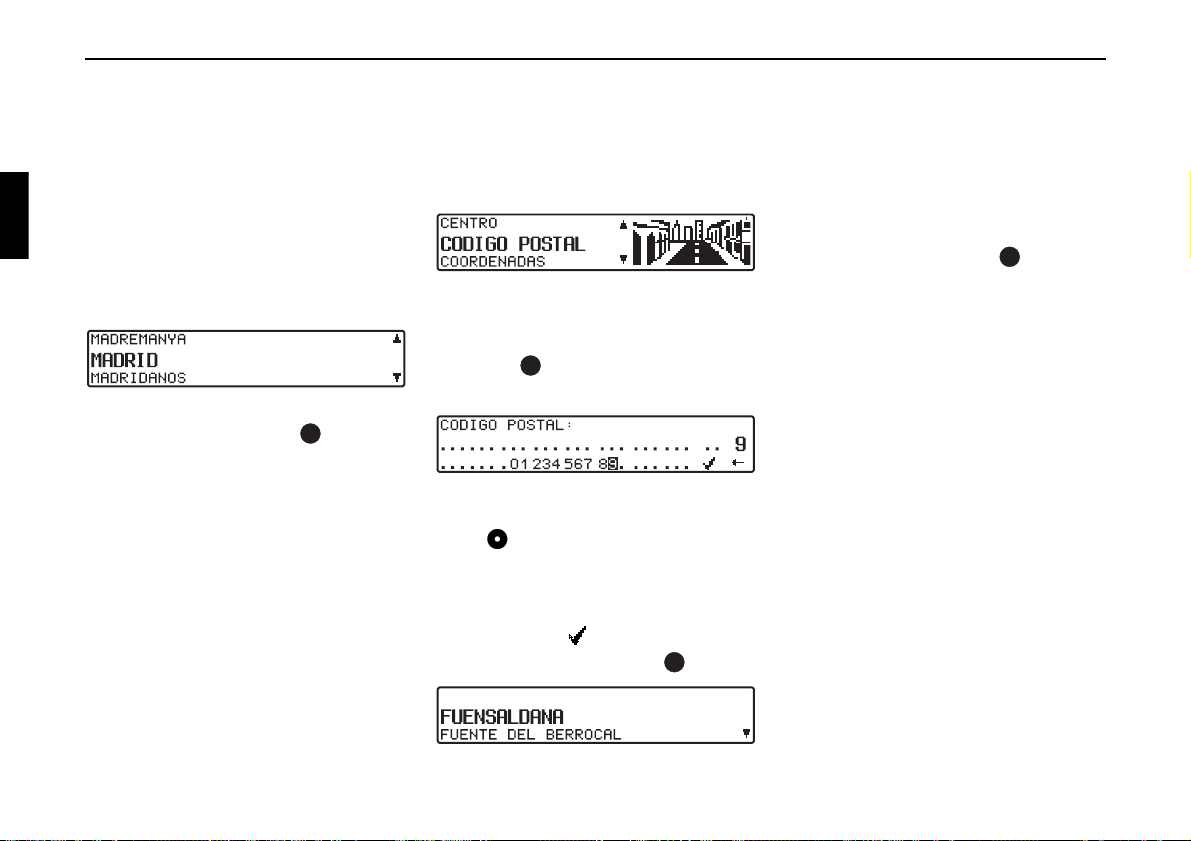
Modo de navegación
Una vez realizada la introducción de forma inequívoca, se pasa automáticamente
a introducir la calle o el barrio. Si en la
localidad que se ha introducido no se
pueden seleccionar calles, se pasará directamente al menú de ruta.
Si la selección no ha sido inequívoca, se
visualizará la lista de diferenciación de
localidades.
X Seleccione la ciudad que desee con el
botón giratorio derecho , y confirme pulsándolo.
Se pasa automáticamente a introducir la
calle o el barrio.
Si en la localidad que se ha introducido
no se pueden seleccionar calles, se pasará directamente al menú de ruta.
Selección del lugar de destino mediante el código postal
También es posible seleccionar el lugar
de destino mediante el código postal del
mismo.
X Para introducir el código postal del
lugar de destino, seleccione CODIGO
POSTAL girando el botón giratorio
derecho y confirme la selección
pulsando el mismo botón.
X Introduzca el código postal del lugar
de destino con el botón giratorio derecho , y confirme la entrada manteniendo pulsado el botón durante más
de 2 segundos. Para confirmar también se puede seleccionar el símbolo
de aceptación y pulsar brevemente
el botón giratorio derecho .
Seguidamente, se indicará el lugar correspondiente al código postal en cuestión o, en el caso de que a este código
pertenezcan varios lugares, se visualizará una lista con los mismos.
X Seleccione la localidad deseada con el
botón giratorio derecho , y confirme pulsándolo.
Si a un mismo código postal se encuentran asignados más de 9 lugares, en vez
de una lista se mostrará el menú para introducir la localidad. El nombre de la localidad deberá introducirse tal y como se
describe en “Introducir el lugar de destino” en la página 125.
Se pasa automáticamente a introducir la
calle o el barrio. Si en la localidad que se
ha introducido no se pueden seleccionar
calles, se pasará directamente al menú
de ruta.
126
Page 18
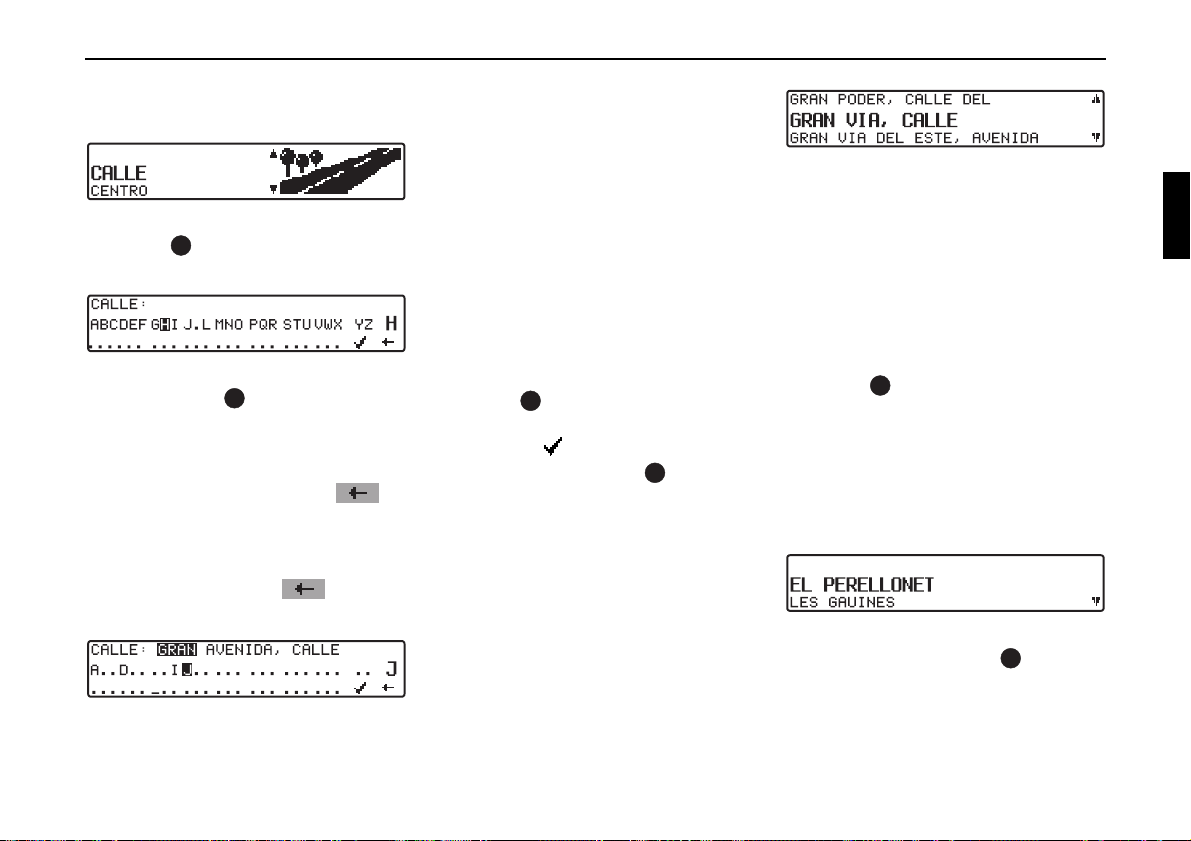
Modo de navegación
Introducción de la calle del lugar de destino
X Seleccione con el botón giratorio
derecho CALLE y confirme pulsándolo.
X Elija una tras otra las letras, girando el
botón derecho y confirme pulsándolo. La letra seleccionada se visualiza ampliada a la derecha.
Con la tecla multifuncional se
borra la letra confirmada en último
lugar.
La entrada completa se borra manteniendo pulsada la tecla más de
2 segundos.
Las letras ya introducidas aparecen resaltadas. Como ayuda se visualiza el
nombre de la calle más parecido a la introducción realizada. El equipo ofrece
las posibles letras que faltan por completar.
Si no hay más posibilidades de introducción, el equipo completa de modo automático el nombre de la calle.
X Para confirmar la introducción, man-
tenga pulsado el botón giratorio
derecho durante más de 2 segundos o seleccione el símbolo de
aceptación y pulse brevemente el
botón giratorio derecho .
Si se ha introducido previamente el
nombre completo de la calle o éste ha
sido completado automáticamente, se
pasará a la lista de diferenciación de calles o al menú de ruta.
Si se ha confirmado una introducción de
calle incompleta, se visualizará la lista
de selección de calle.
La calle más parecida a la introducción
realizada aparece en letras grandes en la
lista de selección de calle.
Las flechas de desplazamiento indican
que se pueden seleccionar otras calles en
orden alfabético.
X Elija la calle girando el botón giratorio
derecho , y confirme pulsándolo.
Una vez realizada la introducción de forma inequívoca, se pasa al menú de ruta.
Si la selección no ha sido inequívoca, se
visualizará la lista de diferenciación de
calles.
X Seleccione el barrio deseado con el
botón giratorio derecho , y confirme pulsándolo.
Se cambia automáticamente al menú de
ruta.
127
Page 19
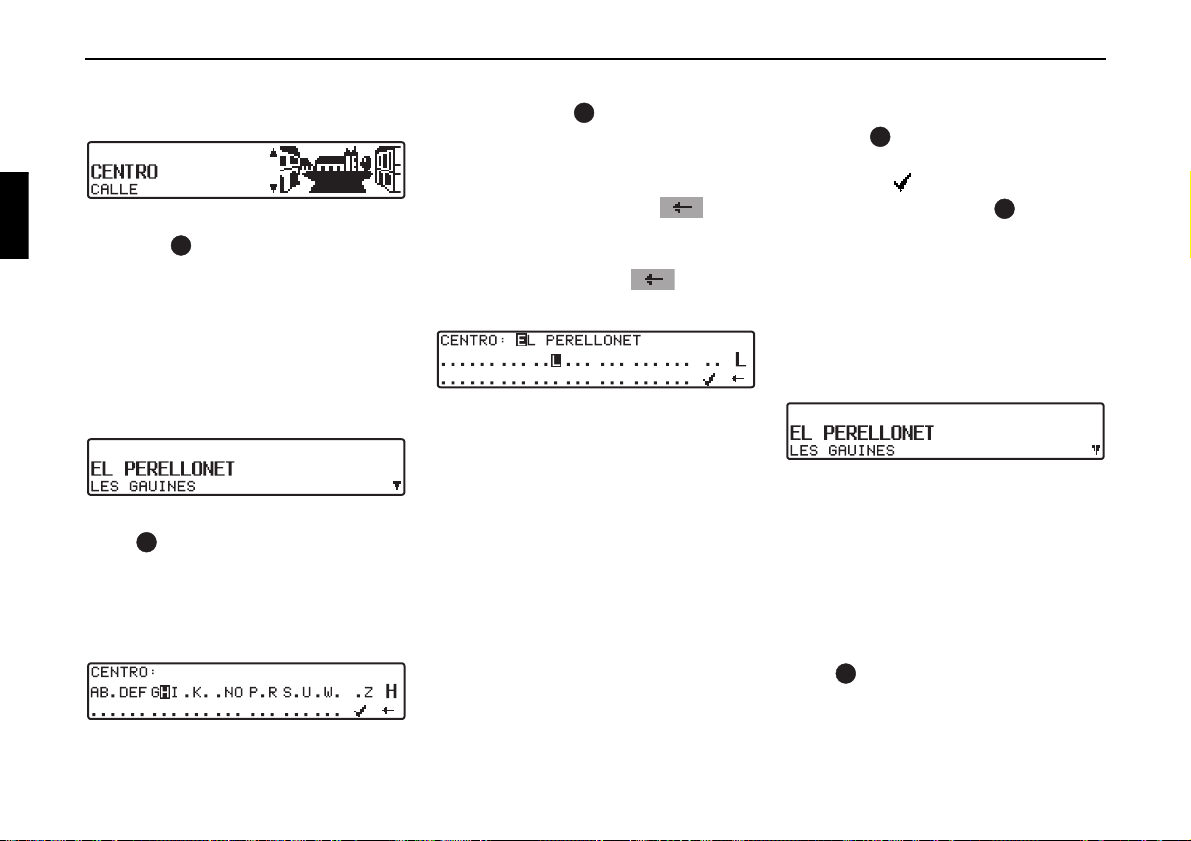
Modo de navegación
Introducción del barrio del lugar de destino
X Seleccione con el botón giratorio
derecho CENTRO y confirme pulsándolo.
Si la localidad seleccionada tiene un solo
centro, entonces se cambiará automáticamente al menú de ruta.
Si el número de barrios es menor de 10,
se visualizará la lista de barrios.
X Elija el barrio girando el botón dere-
cho , y confirme pulsándolo.
Si el número de barrios es superior a 9,
se cambiará automáticamente a la introducción del barrio.
X Elija una tras otra las letras, girando el
botón derecho y confirme pulsándolo. La letra seleccionada se visualiza ampliada a la derecha.
Con la tecla multifuncional se borra la letra confirmada en último lugar.
La entrada completa se borra manteniendo pulsada la tecla más de
2 segundos.
Las letras ya introducidas aparecen resaltadas. Como ayuda se visualiza el
nombre del barrio más similar a la introducción realizada. El equipo ofrece las
posibles letras que faltan por completar.
Si no hay más posibilidades de introducción, el equipo completa de modo automático el nombre del barrio.
X Para confirmar la introducción, man-
tenga pulsado el botón giratorio
derecho durante más de 2 segundos o seleccione el símbolo de
aceptación y pulse brevemente el
botón giratorio derecho .
Si se ha introducido previamente el
nombre completo del barrio o éste ha
sido completado automáticamente, se
pasará al menú de ruta.
Si la selección no ha sido inequívoca, se
pasará a la lista de barrios.
El barrio más parecido a la introducción
realizada aparece en letras grandes en la
lista de barrios.
La flecha de desplazamiento indica que
se pueden seleccionar otros barrios por
orden alfabético.
X Elija el barrio girando el botón dere-
cho , y confirme pulsándolo.
128
Se cambia automáticamente al menú de
ruta.
Page 20

Modo de navegación
Nota:
Pulsando el botón giratorio derecho
durante más de 2 segundos sin haber seleccionado antes ninguna letra aparecerá inmediatamente la lista con los
barrios del lugar de destino.
Introducción del destino a través de coordenadas
Si se conocen las coordenadas geográficas (latitud y longitud) de un punto de
destino, éstas pueden ser introducidas, y
se podrá iniciar el guiado al destino hacia este punto.
X Seleccione con el botón giratorio
derecho COORDENADAS y confirme pulsándolo.
X Introduzca con el botón giratorio
derecho los datos de latitud de las
coordenadas del destino. La introducción se lleva a cabo introduciendo los
grados, minutos, segundos y un punto
cardinal, p.ej.
X Confirme la introducción pulsando el
11°38'34"N .
botón giratorio derecho durante
más de 2 segundos.
O bien
X Seleccione el símbolo de
aceptación y pulse brevemente el
botón giratorio derecho .
X Introduzca con el botón giratorio
derecho los datos de longitud de
las coordenadas del destino del modo
descrito anteriormente.
X Confirme la introducción pulsando el
botón giratorio derecho durante
más de 2 segundos.
O bien
X Seleccione el símbolo de
aceptación y pulse brevemente el
botón giratorio derecho .
Nota:
Si las coordenadas introducidas se encontrasen fuera del mapa digital recibirá el correspondiente aviso. No puede
navegarse hacia una posición que se encuentre fuera del mapa digital.
El sistema de navegación solicitará ahora la introducción de un nombre para las
coordenadas introducidas.
X Introduzca un nombre como se descri-
be en “Guardar un destino en la me-
moria de destinos” en la página 132.
Posteriormente se cambiará automáticamente al menú de ruta.
Ahora puede iniciarse el guiado al destino.
129
Page 21
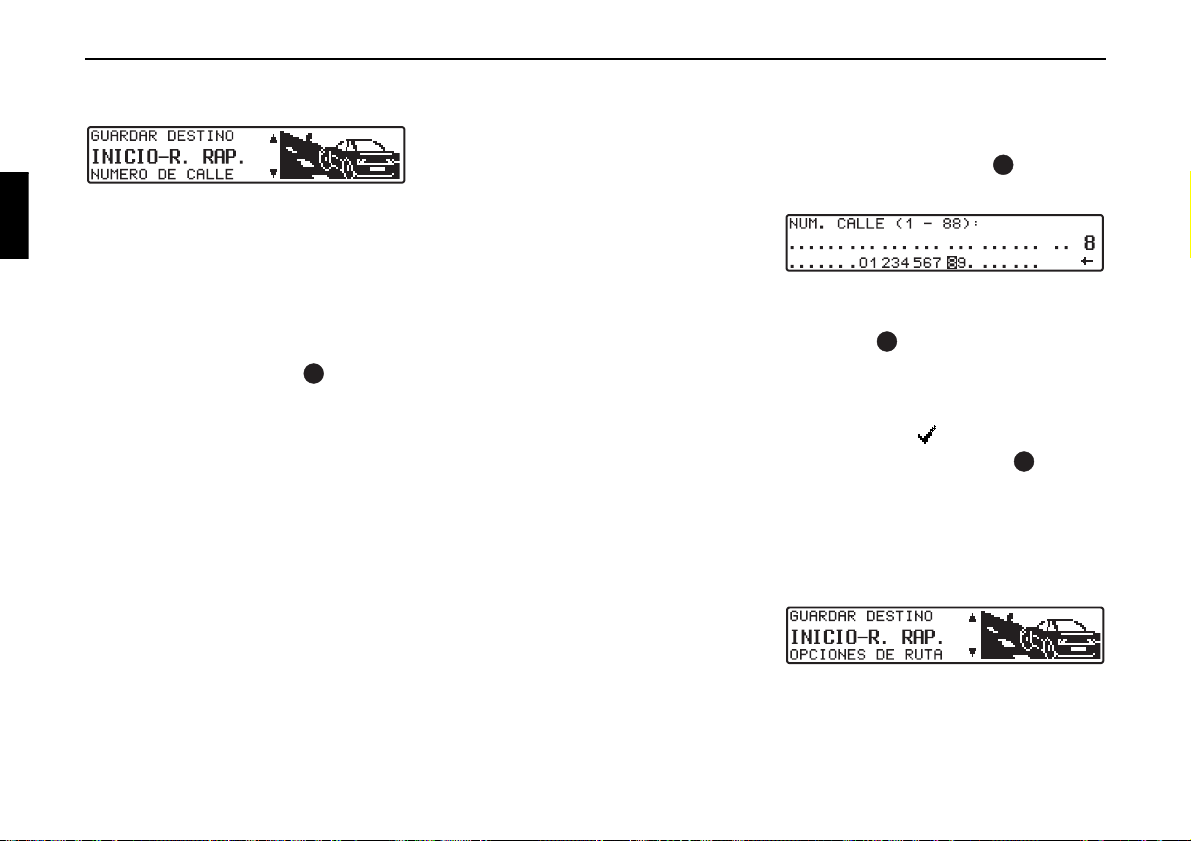
Modo de navegación
Menú de ruta
Se puede seleccionar las opciones
GUARDAR DESTINO,
INICIO-R. RAP., (INICIO-R.CORTA
o INICIO-R. DIN.)
NUMERO DE CALLE,
CRUCE y
OPCIONES DE RUTA
girando el botón derecho y confirmarlas pulsándolo.
• GUARDAR DESTINO
Da acceso al menú de entrada para la
memoria de destinos (Página 132).
• INICIO-R. RAP., INICIO-R.CORTA
o INICIO-R. DIN.
Inicia el guiado al destino. Al mismo
tiempo se indica la opción ajustada en
ese momento (-R.CORTA para ruta
corta, -R. RAP. para ruta rápida o -R.
DIN. para ruta dinámica.)
• NUMERO DE CALLE
Aquí puede introducirse el número de
portal en la calle seleccionada.
Esta función únicamente se halla disponible si la información está disponible en el CD de navegación.
• CRUCE
Aquí puede definirse como punto de
destino una calle que cruce.
Esta función únicamente se halla disponible si la información está disponible en el CD de navegación.
• OPCIONES DE RUTA
Aquí pueden seleccionarse opciones
como ruta rápida, ruta corta, ruta dinámica, autopista, ferry y peaje.
Introducción del número de portal
X En el menú de ruta, seleccione con el
botón giratorio derecho NUMERO
DE CALLE y confirme pulsándolo.
X Introduzca el número de portal de la
calle de destino con el botón giratorio
derecho , y confirme la entrada
manteniendo pulsado el botón durante
más de 2 segundos. Para confirmar
también puede seleccionar el símbolo
de aceptación y pulsar brevemente
el botón giratorio derecho .
Debido a las limitaciones del sistema, el
guiado al destino sólo tiene lugar hasta
la zona aproximada del número de portal
introducido.
130
El guiado al destino comienza seleccionando INICIO-.
Al seleccionar GUARDAR DESTINO
se accede al menú de memoria de desti-
Page 22
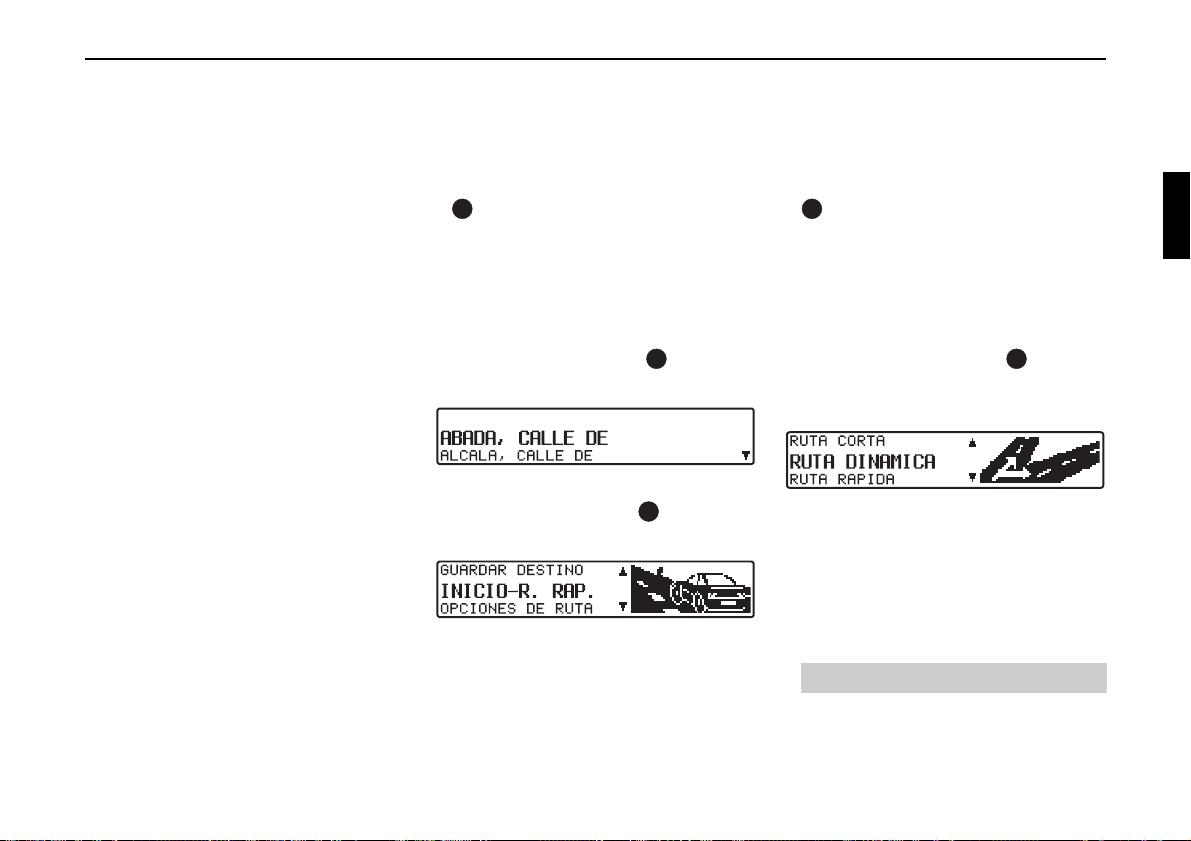
Modo de navegación
nos. Seleccionando OPCIONES DE RUTA
se posibilita la selección de opciones de
ruta.
X Seleccione girando el botón derecho
, y confirme la entrada pulsando el
mismo botón.
Elegir el cruce de la calle de destino
X En el menú de ruta, seleccione con el
botón giratorio derecho CRUCE y
confirme pulsándolo.
X Elija el cruce de la calle de destino gi-
rando el botón derecho , y confirme
pulsándolo.
El guiado al destino comienza seleccionando INICIO-.
Al seleccionar GUARDAR DESTINO
se accede al menú de memoria de destinos.
Seleccionando OPCIONES DE RUTA
se posibilita la selección de opciones de
ruta.
X Seleccione girando el botón derecho
, y confirme la entrada pulsando el
mismo botón.
Selección de las opciones de ruta
X En el menú de ruta, seleccione con el
botón giratorio derecho OPCIONES DE RUTA y confirme pulsándolo.
• RUTA RAPIDA
Con esta opción se calcula la duración
de viaje más corta posible.
• RUTA CORTA
Con esta opción se calcula el recorrido
más corto posible.
Nota:
131
Page 23
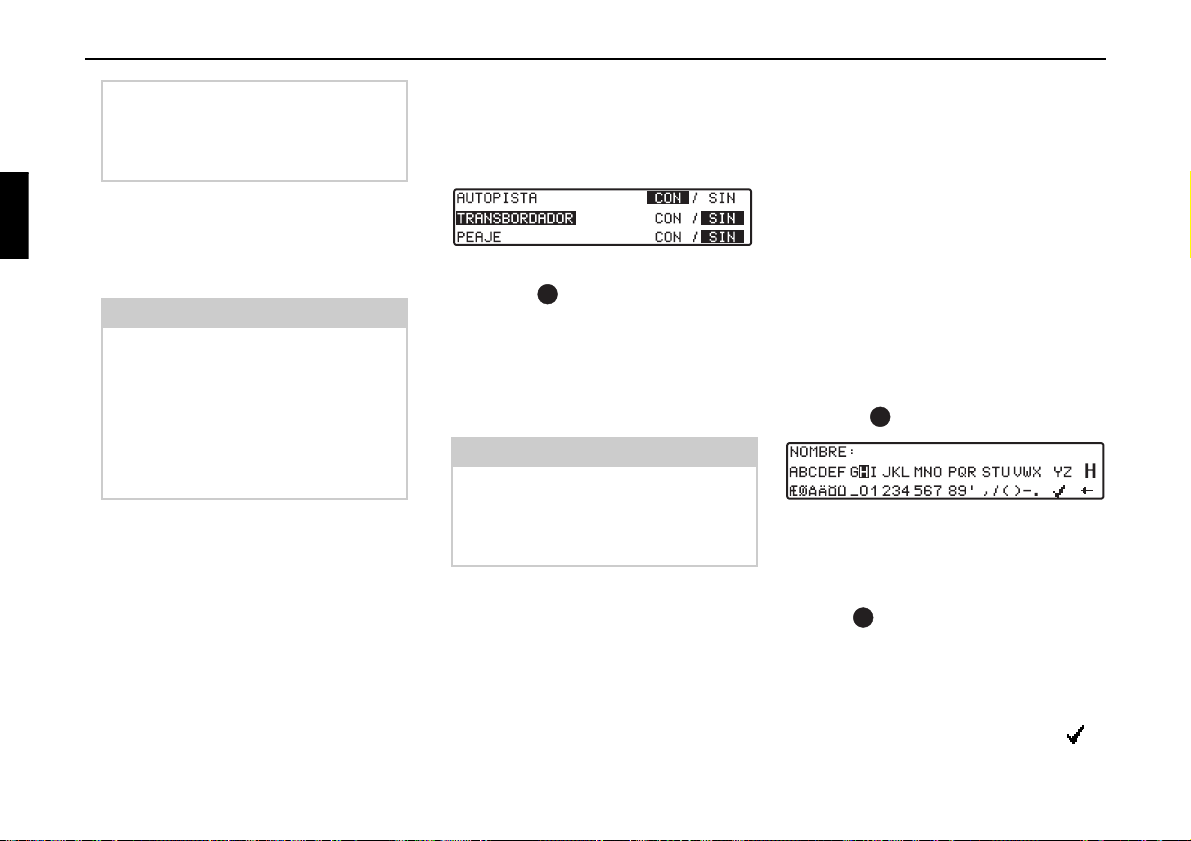
Modo de navegación
En las grandes ciudades y aglomeraciones urbanas a menudo resulta recomendable emplear la opción
“RUTA CORTA”.
• RUTA DINAMICA
Con el guiado dinámico hacia el destino, la ruta se calcula teniendo en cuenta los mensajes de tráfico actuales.
Nota:
Sólo puede seleccionarse si el sistema TMC está activado. Véase “Activar/desactivar TMC” en la
página 162.
Cuando está activado el guiado dinámico al destino, las rutas se calculan
con la opción de “Ruta más rápida”.
Para más información, consulte
“Guiado dinámico al destino con
TMC” en la página 138.
• RESTRICCIONES
Brinda la posibilidad de incluir o excluir autopistas, ferrys o carreteras de
peaje.
X Seleccione girando el botón
derecho , y cambie las opciones
pulsando el mismo botón.
Si se mantiene pulsado el botón durante más de 2 segundos, quedan
grabados todos los ajustes y se sale
del menú.
Nota:
Las rutas sin autopista sólo pueden
calcularse para las cercanías (según
el nivel de digitalización hasta aprox.
200 km).
Guardar un destino en la memoria de destinos
Para el guiado al destino no es necesario
guardar un destino en la memoria
de destinos. Simplemente, con ello se
ahorrará usted repetir la introducción
manual en caso de que en el futuro desee
ser guiado de nuevo a ese mismo destino.
X En el menú de ruta, seleccione
GUARDAR DESTINO y confirme
pulsando el botón giratorio
derecho .
Para el destino introducido puede elegirse libremente un nombre de hasta 20 caracteres, que, al pulsar durante
2 segundos el botón giratorio
derecho , queda automáticamente
grabado en la memoria de destinos. Véase “Memoria de destinos” en la
página 143.
Para memorizar también se puede seleccionar el símbolo de aceptación y
pulsar brevemente el botón giratorio
132
Page 24
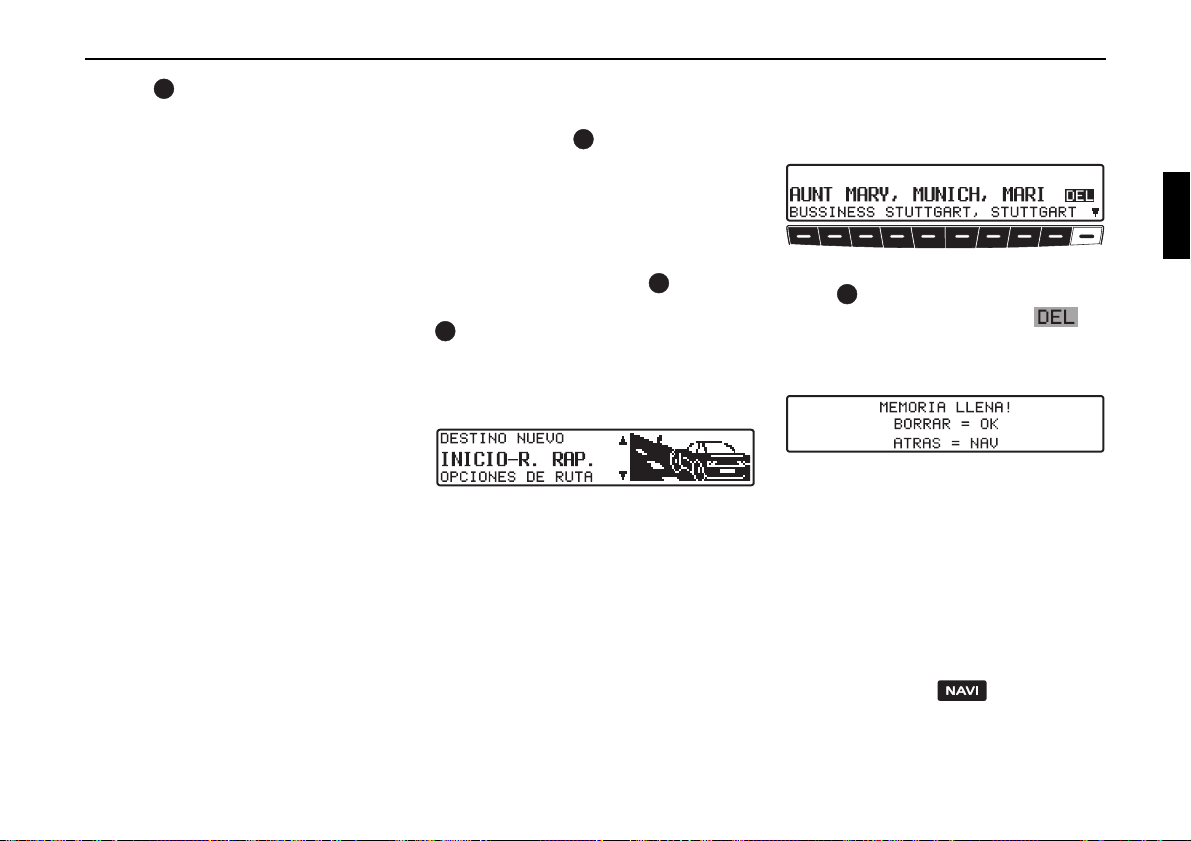
Modo de navegación
derecho . Si no quiere dar un nombre concreto al
destino, mantenga apretado el botón giratorio derecho durante más de
2 segundos; con ello se guardará en la
memoria de destinos la dirección que se
introdujo.
El último destino introducido puede incluirse en la lista en cualquier posición
girando el botón derecho . Pulsando
brevemente el botón giratorio derecho
se confirma la posición en la memoria.
Se pueden guardar un total de 50 destinos.
Para memorizar un destino definitivamente en la memoria hay que iniciar el
guiado al destino o seleccionar DESTINO NUEVO para introducir de nuevo
el destino.
Eliminar destinos guardados
X Seleccione memoria de destinos
(véase pág. 143).
X Seleccione con el botón giratorio dere-
cho el destino que desea borrar, y
pulse la tecla multifuncional .
Memoria de destinos llena
Se visualiza cuando la memoria de destinos está llena y no se pueden guardar
más destinos.
Pulsando el botón giratorio derecho se
accede a la memoria de destinos. Entonces puede eliminar destinos de la memoria tal y como se describe más arriba,
para disponer de espacio para nuevos
destinos.
Pulsando la tecla se cancela el
proceso de memorización.
133
Page 25
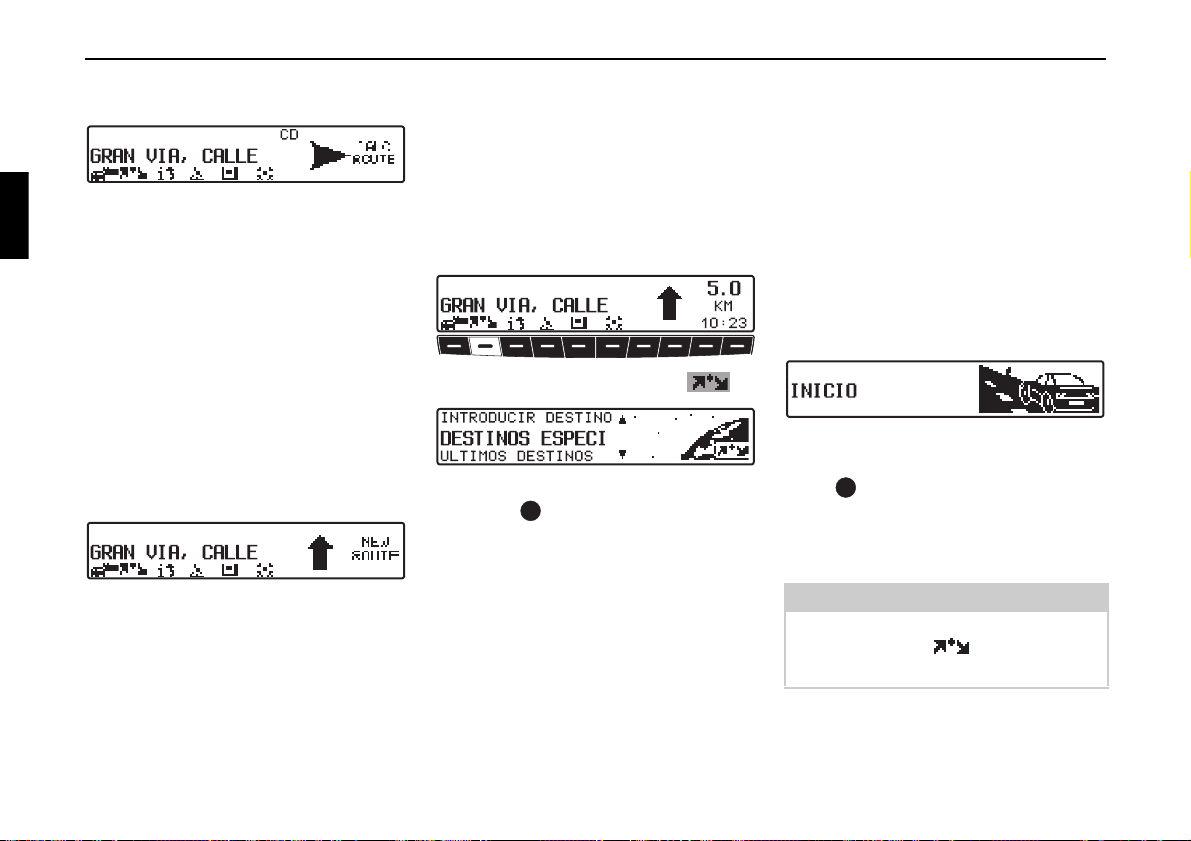
Modo de navegación
Cálculo de la ruta
El aviso “se está calculando la ruta” indica que se está calculando el trayecto,
lo que puede durar algunos segundos.
Después de este primer aviso del guiado
al destino, en la pantalla aparecerán las
letras
CD parpadeando hasta que se haya
calculado por completo la ruta. En el
caso de introducir destinos muy alejados
es conveniente esperar para iniciar la
marcha a que dejen de parpadear las letras
CD.
Calcular de nuevo la ruta
En caso de que no se siga el guiado actual a destino debido a cortes de tráfico,
desvíos, errores involuntarios o incumplimiento consciente de las recomendaciones, el sistema calculará inmediatamente una nueva ruta. Durante este
nuevo proceso de cálculo aparecerá la
indicación NEW ROUTE.
Destino intermedio
La función parada intermedia le ofrece
la posibilidad de introducir un destino
intermedio para la ruta actual.
Introducir un destino intermedio
X Pulse la tecla multifuncional .
X Elija una opción con el botón giratorio
derecho , y confirme pulsándolo.
• MEMORIA DESTINO
(véase pág. 143) permite seleccionar
un destino intermedio de la memoria.
• INTRODUCIR DESTINO
(véase pág. 124) le brinda la posibilidad de introducir una parada intermedia con dirección exacta.
• DESTINOS ESPECIAL.
(véase pág. 144) le brinda la posibilidad de elegir destinos especiales como
paradas intermedias, mediante las opciones ALREDEDORES, CERCA
DEL DESTINO y LUGAR/PAIS.
Destinos especiales son, p. ej., estaciones de servicio, aeropuertos, etc.
Iniciar el guiado a la parada intermedia
X Para iniciar el guiado al destino inter-
medio, pulse el botón giratorio derecho .
La ruta se calcula y comienza el guiado
al destino.
Nota:
Durante el guiado a un destino intermedio, la indicación aparecerá resaltada.
134
Page 26
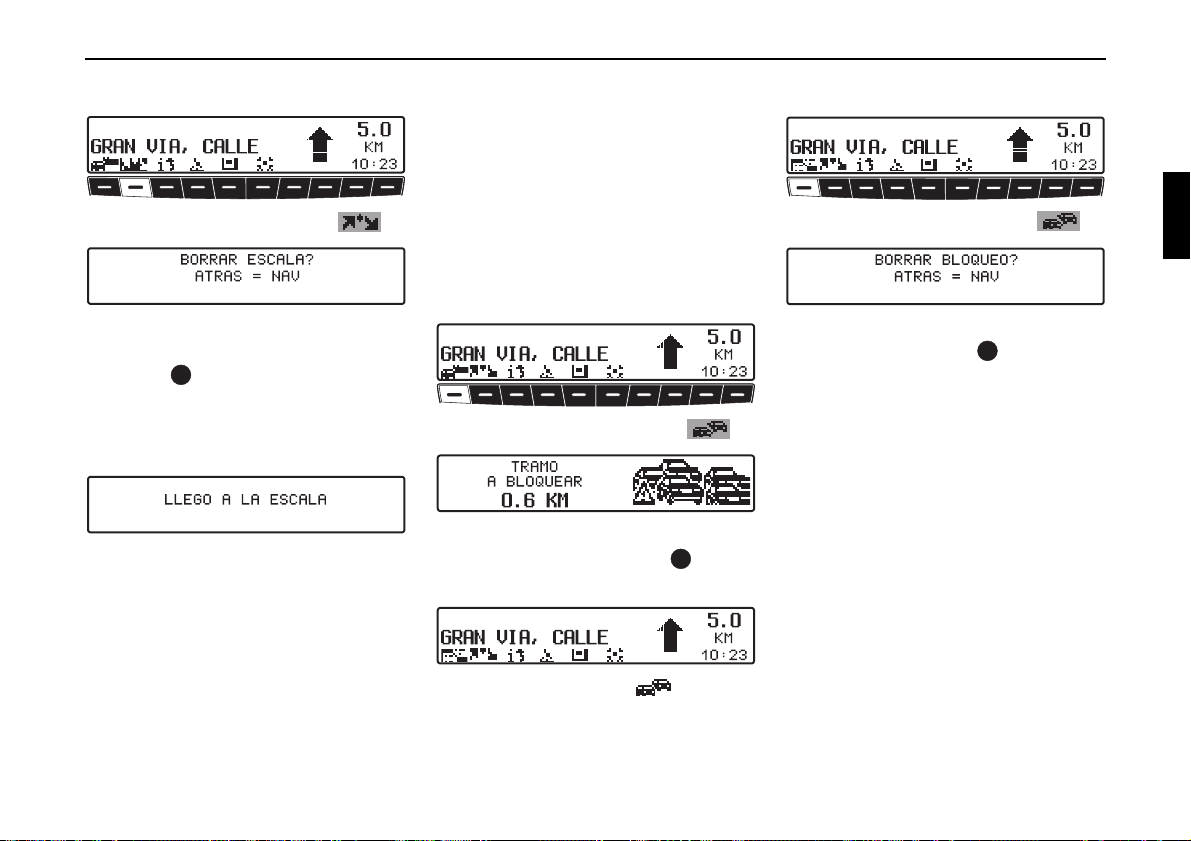
Modo de navegación
Eliminar un destino intermedio
X Pulse la tecla multifuncional .
X Para borrar el destino intermedio (es-
cala), pulse el botón giratorio
derecho antes de que transcurran
8 segundos.
Llegada al destino intermedio
Tras la indicación LLEGO A LA ESCALA, comenzará automáticamente el
guiado al destino final.
Función Retención
Esta función permite bloquear los siguientes tramos de la ruta a partir del
próximo cruce o salida y calcular un ruta
alternativa, en caso de que se prevea una
retención o corte de calle inminente.
Introducir longitud de la retención
X Pulse la tecla multifuncional .
X Ajuste la longitud de la retención con
el botón giratorio derecho , y confirme pulsando el mismo botón.
Eliminar bloqueo
X Pulse la tecla multifuncional .
X Para eliminar un bloqueo, pulse el bo-
tón giratorio derecho antes de que
transcurran 8 segundos.
En la pantalla aparecerá resaltado,
y la ruta será calculada de nuevo.
135
Page 27
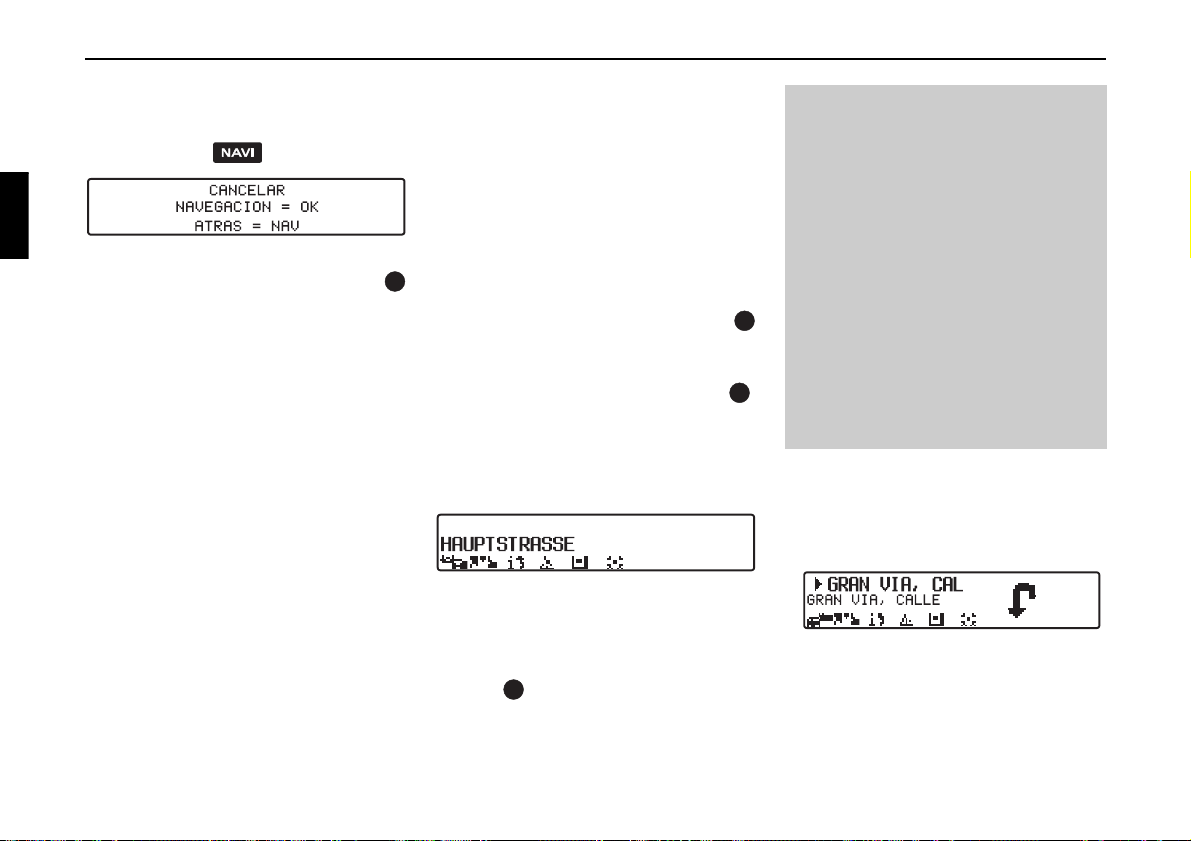
Modo de navegación
Interrumpir el guiado al destino
X Pulse la tecla .
X El guiado al destino se cancelará si se
pulsa el botón giratorio derecho
antes de que transcurran 8 segundos.
En caso contrario continúa el guiado al
destino.
Aclaraciones sobre la navegación
Una vez introducido el destino (dirección), el sistema calcula la ruta y da un
aviso por los altavoces.
“Puede comenzar el viaje”.
Los consejos de conducción le serán
transmitidos por medio de avisos de voz
y a través de la pantalla.
Pulsando el botón giratorio izquierdo
puede escuchar nuevamente el aviso de
voz actual.
Pulsando el botón giratorio derecho ,
puede visualizarse la dirección a seguir
en caso de que las indicaciones no estén
claras, por ejemplo en un cruce en el que
no se señale un cambio de dirección.
En ese caso debe seguirse la dirección
que marca la flecha.
La visualización durará 8 segundos después de pulsar el botón giratorio
derecho .
Advertencia
GG
Peligro de accidente
Cuando se conduce un vehículo por
vías públicas tiene siempre preferencia
el Código de Circulación. El sistema de
navegación solamente es un medio de
ayuda, los datos y las indicaciones podrían ser erróneas en casos particulares.
El conductor debe decidir por sí mismo
en cada situación concreta si desea seguir estas indicaciones.
No asumimos ningún tipo de responsabilidad por las consecuencias derivadas
de una información errónea del sistema
de navegación.
Como aclaración les mostraremos algunos ejemplos de posibles consejos de
conducción:
• “Si es posible, dé media vuelta”.
Circula usted en sentido equivocado y
debe efectuar un cambio de sentido
cuando sea posible.
136
Page 28
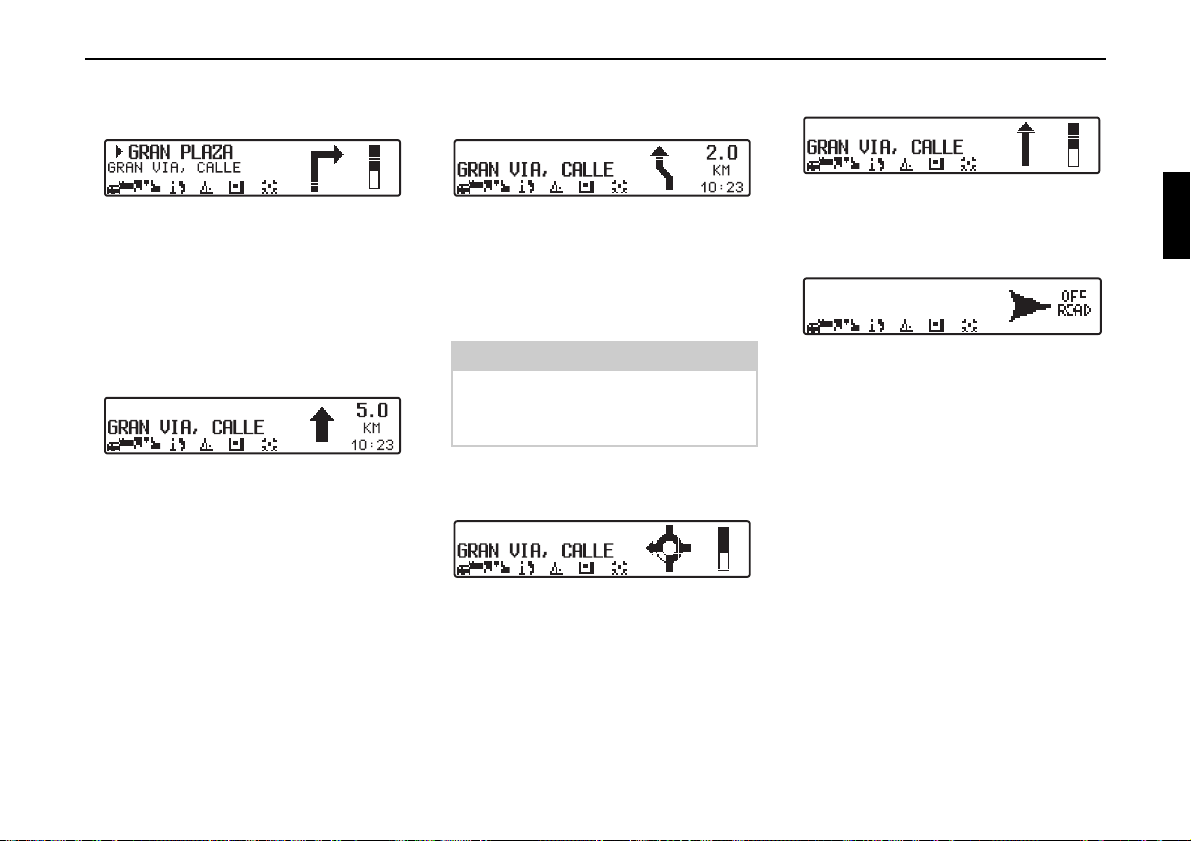
Modo de navegación
• “Gire a la derecha después de 300 metros”.
La flecha indicadora
por la que hay que girar.
La escala de barras a la derecha visualiza la distancia, y la parte en negro
disminuye progresivamente según se
va acercando el cruce.
• “Siga circulando por esta calle”.
Este aviso le indica que tiene que seguir el recorrido de la calle.
señala la calle
"
• “Gire en breve a la izquierda” o “Sitúese a la izquierda”.
Este consejo aparece cuando está prevista una maniobra de giro.
“Sitúese a la izquierda” no significa
sin embargo que tenga que pasar inmediatamente al carril de giro.
Nota:
En cruces y glorietas sólo se mostrarán las bocacalles que se deben dejar
de lado.
• “Por favor, salga de la glorieta en la
tercera salida a la derecha”.
Este aviso le indica cuál es la salida
(marcada con flecha) que debe utilizar
en la glorieta.
• “Ahora, siga recto”.
En ese punto debe seguir circulando
en línea recta.
• “Siga en el sentido de las flechas”.
Este aviso le indica que se encuentra
en una calle no digitalizada (p. ej. garajes, estacionamientos, parkings) que
no forma parte del mapa digital de carreteras. La flecha indica la dirección
al destino en línea recta.
137
Page 29
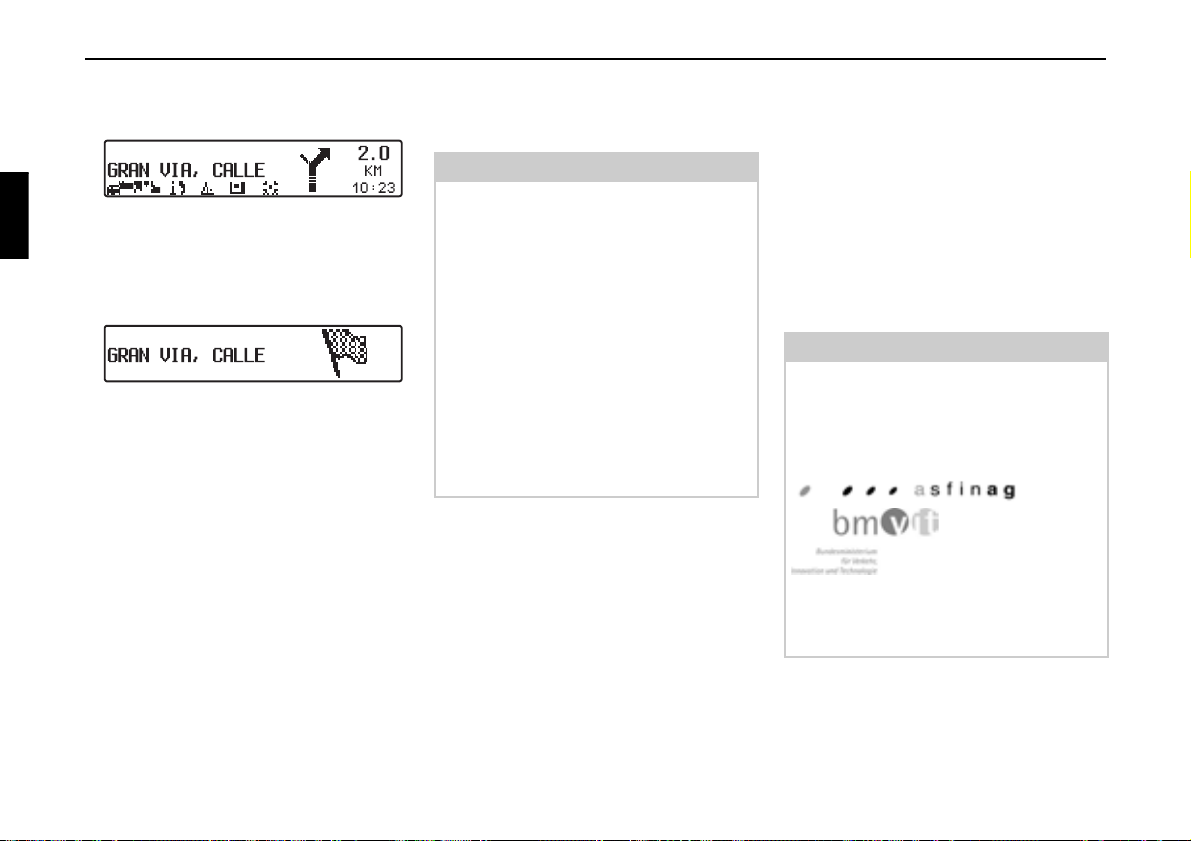
Modo de navegación
• “Pasados 2 kilómetros salga por la derecha”.
Seguir por la derecha significa que la
calle se divide y se debe seguir la correspondiente dirección.
• “Ha llegado a su destino”.
El destino introducido se ha alcanzado, por lo que finaliza el guiado al destino.
Guiado dinámico al destino con TMC
Nota:
El guiado dinámico al destino no es posible en todos los países.
Para emplear la navegación dinámica o
las funciones descritas más adelante
debe activarse el sistema TMC, según
se describe en “Activar/desactivar
TMC” en la página 162.
La posibilidad de que durante el guiado
dinámico al destino deba calcularse una
nueva ruta hace que el sistema de navegación pueda pedirle que introduzca el
CD de navegación (si no se encuentra
introducido).
¿Qué es el guiado dinámico al destino?
Con el guiado dinámico al destino, la
ruta se calcula teniendo en cuenta los
avisos de tráfico actuales.
Los avisos de tráfico son emitidos por
una emisora de radio TMC junto con el
programa de radio; el sistema de navegación los recibe y procesa. Estos avisos de
tráfico se reciben de forma gratuita.
Nota:
Puesto que los mensajes de tráfico son
emitidos por las emisoras de radio, no
podemos garantizar que la información
sea completa y correcta.
Austria: El código de Location y de
Event ha sido puesto a disposición por
ASFINAG y BMVIT.
138
Page 30
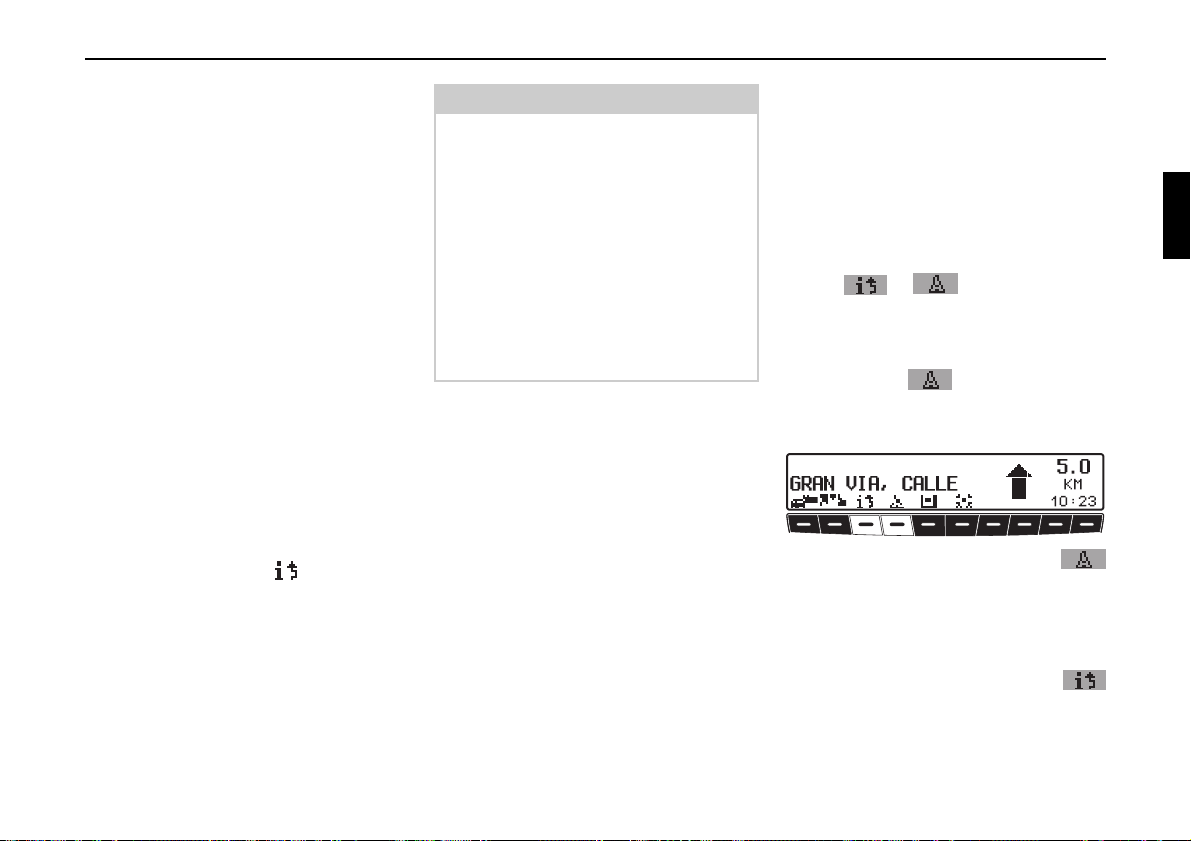
Modo de navegación
Guiado dinámico al destino
En el menú de rutas, seleccionando INICIO-R. DIN. se inicia el guiado dinámico al destino.
Si está activado el guiado dinámico al
destino se comprueba constantemente si
existen avisos de tráfico relevantes para
la ruta seleccionada. El cálculo de la ruta
se realiza teniendo en cuenta los mensajes de tráfico actuales con la opción de
“ruta más rápida”. Si durante la comprobación se determina que existen mensajes de tráfico que afectan al guiado al
destino, el equipo calcula automáticamente una nueva ruta al destino.
En la pantalla se indica NEW ROUTE.
Además se escuchará el siguiente mensaje: “Se está calculando de nuevo la
ruta en función de los avisos de tráfico
actuales”.
En la pantalla aparece resaltado.
Nota:
Si no se puede encontrar ninguna emisora TMC, aparece la indicación POR
EL MOMENTO NO ES POSIBLE LA
RECEPCION DE TMC. Al cabo de
unos instantes se vuelve a la pantalla de
guiado al destino.
Incluso si tras 10 minutos no se ha detectado ninguna emisora TMC, se
muestra POR EL MOMENTO NO ES
POSIBLE LA RECEPCION DE TMC
y suena una breve señal.
Su sistema de navegación puede recibir
informaciones TMC estando o no sintonizada una emisora TMC. Sin embargo,
para garantizar una recepción óptima de
informaciones TMC recomendamos sintonizar una emisora TMC.
Indicación de informaciones de tráfico
Los mensajes de tráfico actuales pueden
visualizarse como texto normal. Existen
varias posibilidades para consultar las
informaciones actuales de tráfico.
Las informaciones de tráfico pueden
consultarse a través de la tecla multifuncional y en la pantalla de
guiado al destino, y –en caso de no estar
activado el guiado al destino– en el
menú de información pulsando la tecla
multifuncional .
Pantalla de guiado al destino:
X Pulsando la tecla multifuncional
aparece una lista de todas las informaciones de tráfico actualizadas disponibles en ese momento.
O bien
X Pulsando la tecla multifuncional
se muestra la lista de las informaciones de tráfico actualizadas relevantes
para la ruta calculada.
139
Page 31

Modo de navegación
Nota:
Si no hay avisos de tráfico actuales, se
muestra MENSAJE DE TRAFICO NO
RECIBIDO.
Menú de información:
Si no está activado el guiado al destino,
el menú de información puede activarse
pulsando el botón izquierdo .
X Pulse la tecla multifuncional .
Aparecerá una lista de las informaciones
de tráfico actualizadas disponibles en
ese momento.
En la lista de los mensajes de tráfico actualizados pueden obtenerse informaciones más detalladas para cada mensaje.
Las flechas de desplazamiento en el borde derecho de la pantalla indican que
pueden seleccionarse informaciones de
tráfico adicionales.
X Seleccione girando el botón
derecho y confirme pulsando ese
mismo botón.
Una vez confirmada la información de
tráfico deseada, ésta se visualiza de forma completa. Un mensaje de tráfico típico tiene la siguiente estructura.
• un número de autopista o carretera nacional
• una indicación general del sentido de
circulación
• una indicación detallada del lugar y el
sentido de circulación
• la incidencia en cuestión
• en caso de conocerse, la causa
Si aparecen flechas de desplazamiento
en el borde derecho de la pantalla, la información de tráfico ocupa más de 3 líneas.
X Pulsando la tecla se vuelve a la
lista de las informaciones de tráfico
actualizadas.
140
Page 32

Modo de navegación
Información durante el guiado al destino
X Pulse el botón giratorio izquierdo .
Se mostrará el destino, la distancia y el
tiempo estimado de llegada.
Si se halla definido un destino intermedio, se visualizará dicho destino, la distancia y el tiempo estimado de llegada.
Mediante la tecla multifuncional
puede visualizarse el destino final.
X Se vuelve al modo de guiado al desti-
no pulsando de nuevo el botón giratorio izquierdo o una vez
transcurridos 8 segundos sin pulsar
ninguna tecla.
Consultar la duración del viaje y los kilómetros recorridos
X Pulse el botón giratorio izquierdo .
X Pulse la tecla multifuncional .
Se indica la duración del viaje, los kilómetros recorridos y la velocidad media.
Si no existe una navegación activa, se indicarán los valores del último recorrido.
X Pulsando el botón giratorio
derecho durante más de 2 segundos se restablecen los valores a cero.
X Pulsando la tecla se vuelve a la
pantalla de guiado al destino, en caso
de estar activada la navegación. Si no
existe una navegación activa, se indicará nuevamente el menú de información.
Visualización de ajustes
X Pulse el botón giratorio izquierdo
durante el guiado al destino.
X Pulse la tecla multifuncional .
Los ajustes aparecen indicados en una
lista.
X Girando el botón giratorio derecho
es posible desplazarse por toda la lista.
Pasados 8 segundos sin accionar ninguna tecla se retornará a la pantalla de
guiado al destino.
141
Page 33

Modo de navegación
Consultar la hora actual
X Pulse el botón giratorio izquierdo
durante el guiado al destino.
X Pulse la tecla multifuncional .
En la pantalla aparecerán la hora y la fecha actuales.
Pasados 8 segundos se retornará a la
pantalla de guiado al destino.
Consultar la posición actual
Durante el guiado al destino se puede
consultar la posición actual.
X Pulse la tecla multifuncional .
Se visualizará la posición actual con
nombre de la calle (si se dispone de éste), longitud y latitud, la altitud sobre el
nivel del mar, así como el número de satélites que se reciben.
X Pulsando el botón giratorio
derecho se retorna a la pantalla
de guiado al destino.
Cuando no esté activado el guiado
al destino, acceda al menú de información pulsando el botón giratorio
izquierdo .
X Pulse la tecla multifuncional .
Se visualizará la posición actual con
nombre de la calle (si se dispone de éste), longitud y latitud, la altitud sobre el
nivel del mar, así como el número de satélites que se reciben.
X Pulsando el botón giratorio
derecho o la tecla se retorna
al menú de información.
142
Page 34

Modo de navegación
Consultar lista de calles
Durante el guiado al destino se puede
consultar la lista de ruta planificada.
X Pulse la tecla multifuncional .
Se visualizará la calle actual y los nombres de las calles hasta llegar al destino.
En la lista de ruta pueden pasarse las páginas girando el botón giratorio
derecho .
X Pulsando el botón giratorio
derecho se retorna a la pantalla
de guiado al destino.
Nota:
Después de introducir el destino, pasan
unos instantes hasta que se elabora la
lista de ruta.
Si el vehículo se encuentra en la zona
“Off Road” (calles no localizadas en la
memoria) en el momento de introducir
el destino, no se podrá establecer una
lista de ruta hasta que se alcance una calle que se encuentre memorizada.
Memoria de destinos
X Seleccione con el botón giratorio
derecho MEMORIA DESTINO en
el menú principal de navegación y
confirme pulsando dicho botón.
La memoria de destinos contiene destinos personales.
Una vez guardado el destino, ya no es
necesario introducirlo manualmente.
X Seleccione el destino con el botón gi-
ratorio derecho , y confirme pul-
sándolo.
X Después, inicie el guiado al destino.
143
Page 35

Modo de navegación
Destinos especiales
Menú para la selección de destinos especiales a partir de una lista predeterminada. Entre los destinos especiales se
encuentran, p. ej., estaciones de servicio,
aeropuertos u hospitales.
X Seleccione con el botón giratorio
derecho DESTINOS ESPECIAL.
en el menú principal de navegación y
confirme pulsando dicho botón.
X Elija y confirme una opción mediante
el botón giratorio derecho .
• Destinos especiales ALREDEDORES/CERCA DEL DESTINO
Pueden seleccionarse destinos especiales cercanas a la posición actual del
vehículo o cercanas al lugar de destino.
del botón giratorio derecho , y
confírmela pulsando el mismo botón.
Los destinos se enumeran por orden
de distancia. Los datos en kilómetros
corresponden a la distancia en línea
recta entre el destino especial y la posición actual.
Las flechas detrás de las indicaciones
de distancia indican la dirección en línea recta hacia el destino especial correspondiente (p. ej.: destino
especial en la dirección de la marcha,
destino especial situado en la direc-
ción contraria).
X El destino deseado se selecciona
con el botón giratorio derecho .
Pulsando el botón giratorio
izquierdo aparecerán informaciones sobre el destino seleccionado
(p. ej.: un hospital).
X Confirme la selección con el botón
giratorio derecho .
Se produce un salto al menú de ruta.
• Destinos especiales LUGAR/PAIS
Pueden elegirse libremente destinos
especiales de los países de destino incluidos en el CD de navegación.
X Seleccione con el botón giratorio
derecho entre el país indicado
(en el ejemplo ALEMANIA véase
Página 124), LUGAR o NACION
ENTERA y confirme pulsando ese
mismo botón.
X Seleccione una categoría por medio
144
Page 36

Modo de navegación
Selección LUGAR
Pueden elegirse destinos especiales en
un lugar determinado que debe introducirse.
X Introduzca el nombre del lugar con
el botón giratorio derecho , y
confirme pulsándolo.
X Después, elija el lugar de la lista de
lugares con el botón giratorio
derecho , y confirme de nuevo
pulsando.
Se visualizarán los destinos especiales
del lugar seleccionado.
X Seleccione una categoría por medio
del botón giratorio derecho , y
confírmela pulsando el mismo bo-
tón.
Se mostrará una lista con destinos especiales, o en caso de existir más de 9
entradas, se le pedirá introducir el destino.
X Introduzca y confirme el destino es-
pecial.
X Confirme el destino especial en la
lista que aparece, pulsando el botón
giratorio derecho .
Se produce un salto al menú de ruta.
Nota:
Pulsando el botón giratorio
derecho durante más de 2 segundos, si no se ha elegido antes ninguna
letra, aparecerá inmediatamente la
lista con los destinos especiales posibles.
Selección NACION ENTERA
X Seleccione una categoría por medio
del botón giratorio derecho , y
confírmela pulsando el mismo bo-
tón.
Se mostrará una lista con destinos especiales, o en caso de existir más de 9
anotaciones, se le pedirá introducir el
destino.
X Introduzca y confirme el destino es-
pecial.
X Confirme el destino especial en la
lista que aparece, pulsando el botón
giratorio derecho .
Se produce un salto al menú de ruta.
Nota:
Pulsando el botón giratorio
derecho durante más de 2 segundos, si no se ha elegido antes ninguna
letra, aparecerá la lista con los destinos especiales posibles.
145
Page 37

Modo de navegación
CD de destinos especiales (P.O.I.)
A continuación se ofrece una descripción general de los CDs de destinos especiales o CDs P.O.I.
Existen dos posibilidades para seleccionar un destino especial de un CD de destinos especiales o de un CD P.O.I.:
• Estando el guiado al destino activado
se puede seleccionar entre un destino
especial en las cercanías de la posición
en la que se encuentra en ese momento
o seleccionar un destino especial en
las cercanías del destino introducido.
• Si no está activado el guiado al destino
se podrán seleccionar destinos especiales en las cercanías de la posición
actual.
X Introduzca el CD de destinos especia-
les deseado. Después de un breve espacio de tiempo aparecerá la siguiente
indicación.
Ahora se mostrarán las categorías válidas para el CD de destinos especiales introducido.
Las categorías y los destinos especiales
mostrados en las figuras son sólo ejemplos. La indicación real que aparecerá en
la pantalla depende del CD utilizado.
X Seleccione la categoría deseada con el
botón giratorio derecho . Pulse el
botón giratorio derecho para confirmar la categoría.
Nota:
Si el idioma ajustado en el equipo coincide con uno de los disponibles en el
CD, aparecerán las categorías en ese
idioma. En caso contrario, las categorías aparecerán indicadas en todos los
idiomas disponibles. Delante de la categoría aparecerá indicada la correspondiente abreviatura del país.
Si ha introducido el CD de destinos especiales mientras estaba activado el
guiado al destino, el equipo preguntará
si el destino especial ha de encontrarse
en las cercanías del destino introducido
o en las cercanías de la posición actual.
Si el guiado al destino no estaba activado se omitirá esta opción.
X Seleccione con el botón giratorio
derecho entre ALREDEDORES y
CERCA DEL DESTINO.
Después de un breve espacio de tiempo
se mostrarán los destinos especiales disponibles para la categoría seleccionada.
Las flechas detrás de las indicaciones de
distancia indican la dirección en línea
recta hacia el destino especial correspondiente (p. ej.: destino especial en
dirección de la marcha, destino especial situado en dirección contraria).
X Pulse el botón giratorio derecho .
146
Page 38

Modo de navegación
X Seleccione ahora el destino especial
deseado girando el botón giratorio derecho . Pulsando el botón giratorio
se acepta el destino especial.
Antes de confirmar el destino especial
podrá volver a la pantalla de selección
de categorías pulsando la tecla
para seleccionar un destino especial diferente.
Pulsando el botón giratorio izquierdo
se mostrarán informaciones sobre el destino especial. Estas informaciones pueden ser, por ejemplo, precios,
descripciones de la ubicación, valoraciones generales, etc. relativas al destino especial en cuestión.
Pulsando la tecla o el botón giratorio izquierdo se retorna de nuevo a
la lista de destinos especiales.
Una vez seleccionado el destino especial
se le solicitará a introducir el CD de navegación para proceder al cálculo de la
ruta.
Si ha seleccionado un destino especial
mientras el guiado al destino estaba activado, el destino especial será tratado
como si fuera una escala.
El cálculo de la ruta hacia el destino especial seleccionado se realizará pocos
instantes después.
Nota:
Si ya había introducido una escala, ésta
será sobrescrita por el nuevo destino especial.
Para interrumpir el guiado al destino especial seleccionado deberá proceder
como se describe en el manual de instrucciones general, es decir, interrumpiendo el guiado al destino o el guiado
hacia la escala planificada.
Para interrumpir la entrada de un destino
especial del CD de destinos especiales o
del CD P.O.I., deberá retirarse dicho CD
pulsando la tecla .
Normas de licencia
Le otorgamos una licencia no exclusiva
para utilizar el banco de datos de forma
privada o, si fuera el caso, para hacer uso
interno de él en su negocio. La presente
licencia no autoriza para la concesión de
sublicencias. Sólo está permitido utilizar
los datos en este sistema Becker específico. Usted no está autorizado ni para extraer o reutilizar partes esenciales del
contenido del banco de datos ni para reproducir, copiar, modificar, adaptar, traducir, fraccionar, descompilar o aplicar
ingeniería inversa (reverse engineering)
a una porción cualquiera de dicho banco
de datos. Para la composición de estos
CD hemos aplicado el máximo esmero
posible. Con todo, es posible que haya
datos que sean erróneos o anticuados. En
ningún caso podremos aceptar responsabilidad alguna.
147
Page 39

Modo de navegación
Configuración del sistema
X En el menú principal de navegación,
presione la tecla .
Se activará el menú de configuración de
sistema.
Se pueden seleccionar las opciones
HORA,
GUARDAR POSICION,
JUEGOS,
IDIOMA*,
ANIMACIONES,
UNIDAD DE MEDIDA,
ANUNCIO LLE,
CALCULO LLE,
SPEEDLIMITS,
INDICADOR DE HORA
girando el botón derecho , y confirmarlas pulsándolo.
•HORA
El reloj interno del sistema puede
ajustarse a la hora local.
• GUARDAR POSICION
Se puede memorizar la posición actual, que quedará guardada en la memoria de destinos.
• JUEGOS
Se puede elegir entre varios juegos.
• IDIOMA*
Ajustar el idioma del sistema de navegación.
Mediante el asterisco es posible reconocer, también en el caso de un idioma
desconocido, con qué opción se puede
ajustar el idioma.
•ANIMACIONES
Las animaciones en la pantalla pueden
ser activadas o desactivadas.
• UNIDAD DE MEDIDA
La unidad de medida puede cambiarse
de kilómetros a millas.
• ANUNCIO LLE
La indicación del tiempo previsto de
llegada puede activarse y desactivarse.
•CALCULO LLE
El cálculo de la hora de llegada puede
condicionarse.
• SPEEDLIMITS
La indicación de límites de velocidad
puede ser activada o desactivada.
• INDICADOR DE HORA
Es posible ajustar si durante la navegación ha de indicarse en el lado derecho de la pantalla el tiempo estimado
de llegada, la hora actual o el tiempo
de viaje restante.
Ajustar la hora
Para poder conseguir una correcta navegación en trayectos con guiado en función del tiempo, pudiendo así realizar el
cálculo del tiempo estimado de llegada,
es preciso que la señal horaria GMT,
emitida por el satélite, sea ajustada en
concordancia con la hora local.
X Seleccione y confirme HORA en el
menú de configuración de sistema.
148
Page 40

Modo de navegación
X Con la tecla multifuncional o
se cambia entre los modos de indicación horaria de 24 horas o 12 horas.
X Con las teclas multifuncionales
o se cambia la hora en intervalos
de media hora.
X Pulsando el botón giratorio derecho
o la tecla multifuncional se
almacena la hora ajustada.
Se retornará al menú de configuración
de sistema.
Guardar la posición actual
X Seleccione y confirme GUARDAR
POSICION en el menú de configuración de sistema.
Se visualizarán las coordenadas de la posición actual (latitud y longitud).
X Confirme pulsando el botón giratorio
derecho .
X Introduzca un nombre para la posición
actual del vehículo.
X Para confirmar el nombre introducido,
mantenga pulsado el botón giratorio
derecho durante más de 2 segundos.
O bien
X Seleccione el símbolo de
aceptación y pulse brevemente el
botón giratorio derecho .
De este modo se accede automáticamente la memoria de destinos (véase
pág. 143).
Con el botón giratorio derecho , seleccione en la memoria de destinos la
posición deseada y confírmela pulsando
dicho botón.
Acceder a la posición actual
X Abre la memoria de destinos (véase
pág. 143) y seleccione el destino mediante el botón giratorio derecho .
Nota:
Si la posición actual no pertenece a una
zona digitalizada, entonces se le guiará
lo más cerca posible del destino a través
de los tramos digitalizados.
Se producirá el siguiente aviso: “El destino está cerca”.
Para llegar al destino, deberá seguirse la
dirección de las flechas.
149
Page 41

Modo de navegación
Seleccionar un juego
X Seleccione y confirme JUEGOS en el
menú de configuración de sistema.
X Seleccione un juego mediante el botón
giratorio derecho .
Ajustar el idioma
X Seleccione y confirme IDIOMA* en
el menú de configuración de sistema.
X Seleccione un idioma con el botón gi-
ratorio derecho . Pulsando el botón
se acepta el idioma seleccionado y se
instala.
En algunos idiomas podrá elegir entre
una voz masculina o femenina.
X Seleccione un tipo de voz mediante el
botón giratorio derecho . Pulsando
el botón se acepta la voz y se instala.
Una vez realizada la instalación, se retornará al menú de configuración de sistema.
Animaciones
Puede ajustar si durante la navegación
ha de indicarse en el lado derecho de la
pantalla la hora estimada de llegada, la
hora actual o el tiempo de viaje restante.
X Seleccione y confirme ANIMATIO-
en el menú de configuración de
NEN
sistema.
X Pulsando brevemente el botón girato-
rio derecho , seleccione entre animaciones ENCENDIDO o
APAGADO.
Pulsando prolongadamente el botón
giratorio derecho se acepta el ajus-
te.
Se retornará automáticamente al menú
de configuración de sistema.
150
Page 42

Modo de navegación
Activar/desactivar la
indicación del tiempo
previsto de llegada
X Seleccione y confirme ANUNCIO
LLE en el menú de configuración de
sistema.
ETA corresponde a Estimated Time of
Arrival - tiempo previsto de llegada.
X Pulsando brevemente el botón girato-
rio derecho seleccione entre la indicación ETA ENCENDIDO o
APAGADO.
Pulsando prolongadamente el botón
giratorio derecho se acepta el
ajuste.
Se retornará automáticamente al menú
de configuración de sistema.
Selección de la unidad de medida
X Seleccione y confirme UNIDAD DE
MEDIDA en el menú de configuración de sistema.
X Seleccione la unidad de medida me-
diante el botón giratorio derecho .
Pulsando el botón se acepta la unidad
de medida seleccionada.
Se retornará automáticamente al menú
de configuración de sistema.
Nota:
METRICO es la opción para los cálculos en metros. IMPERIAL es la opción
para los cálculos en yardas.
Condicionar el cálculo de la hora estimada de llegada
X Seleccione y confirme CALCULO
LLE en el menú de configuración de
sistema.
ETA corresponde a Estimated Time of
Arrival - tiempo estimado de llegada.
X Seleccione el ajuste deseado mediante
el botón giratorio derecho .
•DEPORTIVO
Con este ajuste, el equipo presupone
que su estilo de conducción es más
bien rápido. Se calcula una hora de llegada más temprana.
•NORMAL
Ésta es la configuración básica del navegador. Para la mayoría de los conductores ofrece suficiente precisión
para el cálculo de la hora de llegada.
151
Page 43

Modo de navegación
•SEGURO
Con este ajuste, el equipo presupone
que va a necesitar algo más de tiempo
para el recorrido previsto. Puede seleccionarse, p.ej., si existe mucho tráfico.
X Pulsando el botón giratorio
derecho se confirma la selección.
Se retornará automáticamente al menú
de configuración de sistema.
Activación/Desactivación de
la indicación de límites de
velocidad
Con la indicación del límite de velocidad
activada recibirá, durante el guiado al
destino y siempre y cuando esté disponible, información sobre la velocidad
máxima permitida para el tramo por el
que circula.
Advertencia
GG
Peligro de accidente
Cuando se conduce un vehículo por
vías públicas tiene siempre preferencia
el Código de Circulación. Tiene validez
la señalización de la vía pública por la
que se circula. Las limitaciones de velocidad indicadas por el sistema de navegación pueden ser erróneas en casos
particulares. El conductor debe decidir
por sí mismo en cada situación concreta
si desea atenerse a la limitación de velocidad indicada. No asumimos ningún
tipo de responsabilidad por las consecuencias derivadas de una información
errónea del sistema de navegación.
X Seleccione y confirme
SPEEDLIMITS en el menú de
configuración de sistema.
X Pulsando brevemente el botón girato-
rio derecho , seleccione entre animaciones ENCENDIDO o
APAGADO.
Pulsando prolongadamente el botón
giratorio derecho se acepta el
ajuste.
Si circula por un tramo con limitación de
velocidad con la indicación de límite de
velocidad activada y si ésta está almacenada en el CD de navegación, se mostrará en la parte derecha de la pantalla el
símbolo correspondiente con la limitación de velocidad.
152
Page 44

Modo de navegación
La distancia al próximo punto en el que
se debe, p.ej., girar, se mostrará bajo la
flecha de navegación reducida.
Nota:
En tramos con limitaciones de velocidad variables (dependientes de las condiciones climatológicas, etc.), se
advertirá de ello mediante la indicación
Dyn. o la indicación de una velocidad
subrayada (p. ej. “80
”).
Las limitaciones temporales de velocidad, p.ej. en obras, no son contempladas en el CD debido a su corta duración
en el tiempo.
Ajuste de la indicación de tiempo
X Seleccione y confirme INDICADOR
DE HORA en el menú de configuración de sistema.
X Seleccione el ajuste deseado mediante
el botón giratorio derecho .
• DURACION RESTANTE
Se mostrará el tiempo de viaje restante.
•LLE
Se mostrará el tiempo estimado de llegada.
•HORA
Se mostrará la hora.
X Pulsando el botón giratorio
derecho se confirma la selección.
Se retornará automáticamente al menú
de configuración de sistema.
153
Page 45

Modo de radio
Activar el modo de radio
X Pulse la tecla .
Se pasará automáticamente a la última
banda de frecuencias seleccionada.
Activar el modo de menú de radio
X Pulse la tecla en el modo de ra-
dio.
El modo de menú de radio se activa y se
visualiza. Si en los siguientes 8 segundos no se pulsa ninguna tecla, el equipo
volverá a la indicación normal del modo
de radio.
Ajustar la banda de frecuencias FM
X Acceda al modo de menú de radio.
Se sintoniza la última emisora seleccionada y se visualiza el último nivel seleccionado.
Pulsando repetidas veces se pueden seleccionar los niveles Seek Quality, Seek
Name, Stations RDS y Stations Fix.
• Seek Quality (consulte también la
página 183)
• Seek Name (consulte también la
página 183)
• Stations RDS (consulte también la
página 183)
• Stations Fix (consulte también la
página 183)
Ajustar la banda de frecuencias AM
X Acceda al modo de menú de radio.
Modo de radio
X Para seleccionar las bandas de fre-
cuencia MW (Medium Wave), LW
(Long Wave) y SW (Short Wave) pulse la tecla multifuncional hasta
que quede ajustada la banda de frecuencia deseada.
Posibilidades de ajuste para la selección de emisoras
La emisora deseada puede ser ajustada
mediante Autostore dinámico (FM),
Autostore (MW, LW), búsqueda automática de emisoras, búsqueda de emisoras mediante función Scan, sintonización manual y mediante las teclas de
emisoras.
X Pulse la tecla multifuncional .
X Pulse la tecla multifuncional .
Se sintonizan la ultima banda de frecuencias y la última emisora seleccionadas.
153
Page 46

Modo de radio
Autostore dinámico (FM-DAS)
X Acceda al modo de menú de radio.
X Pulse la tecla multifuncional va-
rias veces hasta que aparezca Seek
Quality o bien Seek Name.
En el modo FM DAS las emisoras que se
reciben se indicarán encima de las teclas
multifuncionales según el ajuste introducido.
La emisora deseada se ajusta pulsando la
tecla que se encuentra debajo de la abreviatura de la estación emisora. Si la emisora elegida transmite varios programas/
programas regionales, se puede escoger
el programa deseado en un submenú visualizado automáticamente.
Si ya se eligió anteriormente un programa de esta cadena de emisoras, el que
haya sido almacenado en último lugar
será aceptado sin tener que efectuar una
entrada de programa adicional.
La tecla multifuncional indica que
pulsando estas teclas es posible mostrar
y seleccionar otras emisoras.
Si los nombres de emisoras son utilizados abusivamente para transmitir publicidad o noticias, esta emisora será
designada con
L-1... L-Z (L = Local)
en lugar de emplear la abreviatura del
nombre. Esto impide que la barra visualizadora inferior cambie a cada momento. Al seleccionar una emisora, ésta será
marcada con un asterisco (p. ej.:
L*1).
Durante su primera puesta en funcionamiento, y tras efectuarse una interrupción del suministro de corriente, el
receptor precisará de poco tiempo para
analizar las señales de las emisoras. La
visualización se llevará a cabo paso a paso.
Búsqueda de emisoras FM DAS
X Gire el botón derecho hacia la iz-
quierda / derecha.
El equipo muestra las emisoras sintonizables e identificables en orden alfabético ascendente o descendente.
Búsqueda automática de emisoras MW, LW, SW
X Gire el botón giratorio derecho ha-
cia la izquierda/derecha en la banda de
frecuencias deseada (MW, LW, SW).
La radio busca las frecuencias de recepción en orden de frecuencias descendente / ascendente.
154
Page 47

Modo de radio
Búsqueda Scan
X En la banda de frecuencias deseada
(
FM, MW, LW, SW), pulse el botón
giratorio derecho .
En la pantalla aparecerá .
Comienza una búsqueda automática de
emisoras. El primer recorrido de búsqueda se realizará a un nivel insensible;
todos los demás recorridos se llevarán a
cabo a un nivel más sensible. Las emisoras que se puedan recibir se oirán durante 8 segundos. Si se desea mantener el
programa recibido, pulse el botón giratorio derecho .
Nota
En Seek Quality y Seek Name la búsqueda Scan se realizará en orden alfabético.
Filtrado de emisoras en FMDAS
Es posible desactivar la visualización de
diferentes emisoras de la lista de emisoras FM-DAS.
X Acceda al modo de menú de radio.
X Pulse la tecla multifuncional .
X Con el botón giratorio derecho
pueden seleccionarse las emisoras individualmente. Pulsando el botón giratorio derecho podrá seleccionar
entre Play (programa sin filtro) y Skip
(programa con filtro).
Para activar o desactivar la función de
filtro se debe pulsar varias veces la tecla
multifuncional ; con ello se activa
(Fil on) o desactiva (No Fil) la función
de filtro.
Seleccionar tipo de programa (PTY)
X Acceda al modo de menú de radio.
X Pulse la tecla multifuncional .
X Seleccione ahora con la tecla multi-
funcional el PTY deseado (consulte también la página 183).
Nota
Sólo se pueden seleccionar los PTY que
estén disponibles en ese momento.
Si se ha elegido un PTY, sólo se podrán
seleccionar en FM DAS las emisoras
que tengan este PTY.
Seleccionando NO PTY, volverán a visualizarse todas las emisoras en FM
DAS.
155
Page 48

Modo de radio
Activar / desactivar visualización de PTY
X Seleccione el modo de menú de radio.
X Seleccione con la tecla multifuncional
entre PTY (Visualización PTY
activada) o Frequency (Visualización
PTY desactivada).
Sintonización/memorización de emisoras en FM
X Seleccione en el modo de menú de ra-
dio con la tecla multifuncional
el nivel Stations RDS o Stations Fix.
• Stations RDS (consulte también la
página 183)
• Stations Fix (consulte también la
página 183)
Memorizar:
Se pueden memorizar hasta 12 frecuencias o emisoras.
X Sintonice la emisora deseada.
X Para almacenar la emisora deseada (o
programa), pulse la tecla multifuncional - o - hasta
que suene una señal.
Nota
Para acceder a las posiciones de memoria 7 - 12, pulse la tecla multifuncional
.
Sintonizar:
X Pulse la tecla multifuncional -
o - . Se sintonizará
la emisora memorizada.
Sintonización/memorización de emisoras MW, LW, SW
Memorizar:
Es posible memorizar 12 emisoras en las
teclas de emisora.
X Sintonice la emisora deseada.
X Para almacenar la emisora deseada,
pulse la tecla multifuncional -
o - hasta que suene
una señal.
Nota
Para acceder a las posiciones de memoria 7 - 12, pulse la tecla multifuncional
.
Sintonización:
X Pulse la tecla multifuncional -
o - . Se sintonizará
la emisora memorizada.
156
Page 49

Modo de radio
Autostore MW, LW
X Active el modo menú de radio en la
banda de frecuencias deseada.
X Pulse la tecla multifuncional va-
rias veces hasta que aparezca Autostore on.
X Pulse la tecla multifuncional
hasta que se muestre Seek Autostore.
Las 6 emisoras de mejor recepción son
memorizadas, por orden de calidad, en
las teclas de emisoras.
X Para abandonar el nivel de memoria
Autostore desactívelo con la tecla
multifuncional (Autostore off).
La radio volverá nuevamente al nivel de
teclas de emisoras.
Sintonización manual FM
X Seleccione el modo de menú de radio.
X Seleccione el nivel Stations Fix pul-
sando la tecla multifuncional .
X Pulse dos veces la tecla multifuncional
.
X Gire entonces el botón giratorio
derecho .
Se llevarán a cabo sintonizaciones en secuencias de 100 kHz.
En la pantalla se remite con MAN a la
sintonización manual activa. Si no se
gira durante un tiempo el botón
derecho desaparece MAN y se desactiva la sintonización manual.
Sintonización manual MW, LW, SW
X Active el modo menú de radio en la
banda de frecuencias deseada.
X Pulse dos veces la tecla multifuncional
.
X Gire entonces el botón giratorio
derecho .
Se efectuarán sintonizaciones en secuencias de 9kHz (MW), 3kHz (LW) o
5kHz (SW).
En la pantalla se remite con MAN a la
sintonización manual activa. Si no se
gira durante un tiempo el botón
derecho desaparece MAN y se desconecta la sintonización manual.
157
Page 50

Modo de radio
Regionalización
La función RDS Diversity se efectúa a
un nivel suprarregional. Por esta razón,
puede ocurrir que, mediante la función
RDS Diversity, se conmute entre diferentes emisoras regionales con programación distinta. Si se diera este caso,
habrá que localizar el subprograma regional concreto de forma directa.
Si una emisora transmite varios programas regionales, esto sólo se podrá ver
después de haber seleccionado dicha estación.
Las emisoras que disponen de programas regionales adicionales son caracterizadas por un asterisco (p. ej.:
Al seleccionar una de estas emisoras
(p. ej.:
4*) se visualizarán todos los
subprogramas regionales sintonizables
de la emisora en cuestión.
4*).
X Seguidamente se podrá seleccionar
el subprograma regional deseado
(p. ej. ).
Nota
Si, a pesar de la función RDS Diversity,
la calidad de recepción de un subprograma regional empeora, hay que tener
en cuenta que la mayoría de subprogramas regionales sólo se transmiten en un
pequeño número de frecuencias. Es por
eso que, sólo en algunas ocasiones, el
equipo podrá recurrir alternativamente
a frecuencias con mejor calidad de recepción.
Activar / desactivar regionalización
X Seleccione el modo de menú de radio.
X Con la tecla multifuncional , ac-
tive (on) o desactive (off) la regionalización.
Activar / desactivar visualización de frecuencias
X Seleccione el modo de menú de radio.
X Con la tecla multifuncional , se-
leccione entre Frequency (visualización de frecuencias activada) o PTY
(visualización de frecuencias desactivada).
158
Page 51

Modo de radio
G
Activar / desactivar texto de radio
Advertencia
Peligro de Accidente
Dado que la información que ofrece el
texto de radio varía a cada momento, se
recomienda encarecidamente desactivar el modo de texto de radio mientras
el vehículo esté en marcha para evitar
que el conductor se distraiga. Sólo de
este modo podrá prevenir posibles accidentes.
X Seleccionar el modo de menú de radio
en FM.
X Active el texto de radio con la tecla
multifuncional .
La autorradio filtra los datos recibidos
de la emisora y muestra la información
relevante en forma de texto de radio.
Nota
Sólo puede ser visualizado el texto de
radio si la emisora elegida ofrece este
servicio.
Si la calidad de recepción no es adecuada o si se producen interferencias, es
posible que el texto de radio no se pueda visualizar o se visualice de modo incompleto.
X Para abandonar el modo de texto de
radio, pulse la tecla .
Programa de tráfico TP (Traffic Program)
Si una emisora RDS - Diversity emite
mensajes de tráfico TP, es posible interrumpir el modo de funcionamiento CD,
MP3/WMA, CDC/AUX, MW, LW,
SW, o la supresión de volumen, y recibir
el mensaje de tráfico transmitido. Además, puede escucharse una emisora en
FM conectando las informaciones sobre
tráfico de otra emisora en FM.
Para sintonizar una emisora TP existen
dos posibilidades diferentes:
- seguimiento automático
- programación directa
En el caso del seguimiento automático
siempre se acepta como emisora TP la
emisora FM escuchada en ese momento.
Si la emisora FM sintonizada no cumpliera los requisitos de recepción o no
fuera una emisora TP, el equipo buscará,
siguiendo determinados criterios, otra
emisora TP.
159
Page 52

Modo de radio
En el caso de la programación directa
puede programarse una emisora TP que
no sea la emisora FM que se esté escuchando. De esta forma es posible, p. ej.,
escuchar una emisora FM en concreto
conectando las informaciones sobre el
tráfico de otra emisora FM.
Si la emisora TP programada no cumpliera más con los requisitos de recepción, el equipo cambiará al seguimiento
automático hasta que pueda sintonizarse
otra vez la emisora TP programada.
Si el equipo reconoce que hay una emisora TP disponible, esto será indicado en
la pantalla mediante
TP.
Si la función TP está activada, se indicará en la pantalla mediante el símbolo resaltado que el programa de tráfico
está activado.
Activar/abandonar el menú TP
Activar:
X Pulse la tecla (no se debe recibir
ninguna información sobre el tráfico).
X Pulse la tecla multifuncional .
Salir:
X Pulse la tecla o el menú TP des-
aparece automáticamente después 8
segundos sin activar nada.
Activar/desactivar programa de tráfico TP
En todos los modos de funcionamiento y
en todas las bandas de frecuencia puede
desactivarse TP pulsando la tecla
durante más de 2 segundos.
TP también puede activarse o desactivarse en el menú TP:
Activar:
X Activar menú TP.
X Pulse la tecla multifuncional va-
rias veces hasta que aparezca TP on en
la pantalla.
Desactivar:
X Activar menú TP.
X Pulse la tecla multifuncional va-
rias veces hasta que aparezca TP off
en la pantalla.
Después de cambiar a la visualización
normal, TP estará desactivado.
160
Page 53

Modo de radio
Ajuste del seguimiento automático
En todos los modos de funcionamiento y
en todas las bandas de frecuencia puede
activarse TP pulsando la tecla durante más de 2 segundos.
En el menú TP:
X Pulse la tecla multifuncional va-
rias veces hasta que aparezca TP on en
la pantalla.
Nota:
Si antes se programó una emisora TP de
forma directa, ésta volverá a ser ajustada como emisora TP.
Ajuste/borrado de la programación directa
X Activar menú TP.
Ajustar:
X Pulse la tecla multifuncional .
X Seleccione con el botón giratorio
derecho la emisora TP deseada.
Si no se acciona ningún mando durante
un tiempo se conecta la emisora seleccionada.
Borrar:
X Pulse la tecla multifuncional .
X Seleccione con el botón giratorio
derecho Autoselect y confirme
pulsándolo.
Transcurridos unos instantes sin accionar ningún mando se borra la programación directa.
Activar/desactivar la supresión de volumen
X Tras haber sintonizado una emisora
TP ó EON es posible activar el modo
silencio pulsando brevemente la
tecla .
Tras ello, únicamente se conectarán las
informaciones sobre el tráfico y las del
sistema de navegación.
X Apretando nuevamente la tecla se
anula la supresión de volumen.
Interrupción de mensajes TP
Existe la posibilidad de interrumpir el
aviso transmitido en ese momento.
X Pulse brevemente la tecla durante
la transmisión de un aviso de tráfico.
Se vuelve al último modo seleccionado.
161
Page 54

Modo de radio
Volumen de aviso TP
X Activar menú TP.
X Pulse la tecla multifuncional .
X Con el botón giratorio de la
derecha se pueden seleccionar cuatro ajustes diferentes (
Esto significa que, dependiendo del
ajuste, el volumen se eleva en un valor
determinado.
•Ajuste
•Ajuste
0 - no sube el volumen
1 - sube poco el volumen
•Ajuste 2 - sube el volumen moderada-
mente
•Ajuste
3 - sube mucho el volumen
0 - 3).
Activar/desactivar TMC
Nota
Consulte más informaciones sobre el
sistema TMC en “Guiado dinámico al
destino con TMC” en la página 138.
X Activar el menú TP.
Activar:
X Pulse la tecla multifuncional va-
rias veces hasta que aparezca TMC on
en la pantalla.
Desactivar:
X Pulse la tecla multifuncional va-
rias veces hasta que aparezca TMC off
en la pantalla.
Nota
Si TMC está desactivado, no es posible
seleccionar ni acceder a funciones de
navegación dinámica (ruta dinámica,
información de tráfico).
Seleccionar emisoras TMC
Para mejorar la recepción de los avisos
de tráfico puede elegir una emisora que
transmite datos TMC.
X Active el menú TP.
X Pulse la tecla multifuncional .
X Seleccione con el botón giratorio
derecho la emisora TMC deseada.
Se sintonizará la emisora seleccionada.
Nota
A continuación podrá elegir de nuevo
una emisora sin TMC. No obstante, no
dispondrá de las ventajas que ofrece
una emisora con TMC.
162
Page 55

Modo de radio
Indicación de emisoras TMC de posible recepción
Si el sistema puede recibir una emisora
TMC y TMC está activado como se describe en “Activar/desactivar TMC” en la
página 162, se indicará en la pantalla
mediante las siglas . Las informaciones TMC podrán entonces ser recibidas y evaluadas por el sistema de
navegación. Estos mensajes de tráfico se
reciben de forma gratuita.
Supresión del volumen por llamada telefónica
En caso de disponer de instalación de teléfono y de que la línea de supresión de
volumen del teléfono esté conectada a la
autorradio, es posible ajustar el modo de
funcionamiento del mismo en el menú
del usuario (Página 179).
Si se ajusta Mute, la radio pasará al
modo silencio en caso de haber una llamada telefónica.
Si se selecciona Audio Sig., el tono del
teléfono será emitido a través de la autorradio en caso de haber una llamada (deberá estar conectado el encendido del
vehículo).
Sin embargo, esto sólo puede realizarse
si existe una instalación con salida de altavoces para manos libres adicional al
teléfono que esté conectada a la radio.
En ambos casos aparecerá
pantalla.
Phone en la
163
Page 56

Modo de CD
Correcto
Incorrecto
Incorrecto
Correcto
Modo de CD
Notas sobre discos compactos (CD)
Un CD sucio puede causar cortes de sonido. Para garantizar un nivel óptimo de
sonido, respétese lo siguiente:
• Antes de ponerlo en marcha, limpie el
CD con un paño de limpieza de venta
habitual en establecimientos, pasando
el trapo por encima, desde el centro
hacia el borde. No deben ser utilizados
disolventes como gasolina, diluyentes
u otros detergentes comerciales, así
como sprays anti-estáticos.
Si ya se encuentra un CD introducido,
pulse la tecla . Si está activado el
modo de cambiador de CDs/AUX, habrá
que cambiar con la tecla multifuncional
al modo de CD.
• Toque el CD únicamente por los bor-
• No se debe pegar nada sobre el CD.
• Proteja los discos CD contra la luz del
164
des. No se debe tocar jamás la superficie del disco; es preciso mantenerla
limpia.
sol y fuentes de calor tales como calefacciones, etc.
Introducción / expulsión de CDs
Introducción:
X Mantenga pulsada la tecla unos
instantes.
La pantalla se abre hacia abajo y la ranura para CDs queda visible.
X Introduzca el disco en la ranura, con el
lado estampado mirando hacia arriba.
El equipo introduce el CD automáticamente y comienza a reproducir el disco
desde el primer título. Después vuelva a
colocar la pantalla en su posición original.
Después de haber reproducido el último
título, el equipo comienza de nuevo con
la reproducción del primer título del CD.
Expulsión:
X Mantenga pulsada la tecla unos
instantes.
La pantalla se abre hacia abajo y el CD
es expulsado.
X Ahora puede sacar el CD.
X Cierre la pantalla hacia arriba.
Advertencia
GG
Peligro de accidente
Por motivos de seguridad, el panel frontal móvil no deberá quedar abierto durante la marcha del vehículo.
Nota:
Al desconectar el aparato el CD no será
expulsado, sino que permanecerá en el
equipo.
Page 57

Modo de CD
Salto de títulos hacia adelante / hacia atrás
X Gire el regulador derecho hacia la
derecha o hacia la izquierda.
Al girar el regulador derecho rápidamente se puede avanzar o retroceder varios títulos de una vez.
Nota:
Después de llegar al último título, el
equipo volverá al primer título. Análogamente se efectúa un cambio del primer título al último título.
Si al seleccionar la función de salto de
título hacia atrás el título ya llevaba sonando más de 10 segundos, volverá a
sonar desde el principio el mismo título.
Búsqueda Scan
X Apretando la tecla multifuncional
será activada la búsqueda Scan.
En la pantalla aparecerá .
Todos los títulos del CD que vengan a
continuación serán reproducidos durante
10 segundos cada uno. Para finalizar el
proceso de búsqueda Scan pulse nuevamente la tecla multifunción .
Avance o retroceso rápido
X Pulsando la tecla multifuncional
será activado el avance rápido (audible). De igual manera será activado el
retroceso rápido (audible) apretando
la tecla multifuncional .
X Soltando la tecla multifuncional
o , se finaliza el proceso de avance / retroceso rápido.
Repetición de títulos (Repeat)
X Apretando la tecla multifuncional
será activada la “repetición de
títulos”.
Las letras Rpt aparecerán resaltadas.
X Tras apretar nuevamente la tecla mul-
tifuncional se desactivará la “repetición de títulos”.
165
Page 58

Modo de CD
Reproducción aleatoria (Random Play)
X Apretando la tecla multifuncional
será activado el sistema de re-
producción aleatoria.
Los títulos del CD serán reproducidos en
orden aleatorio. Las letras Rnd aparecerán resaltadas.
X Tras pulsar nuevamente la tecla multi-
funcional se desactivará la fun-
ción de “reproducción aleatoria”.
Menú de ajustes de CD
X En modo CD, pulse la tecla .
Se visualizará el menú de ajustes de CD.
En caso de estar disponibles, se mostrarán las informaciones de texto de CD relacionadas con el título reproducido en
ese momento.
Después de haber seleccionado otra función del menú de ajustes de CD podrá visualizar nuevamente el texto de CD si
pulsa la tecla multifuncional .
Indicación del número de títulos
X Acceda al menú de ajustes de CD.
X Pulse la tecla multifuncional .
Se muestra el número de título actual y
la cantidad total de títulos.
Cambiar entre número de pista y texto de CD
Aquí puede establecer si en el menú de
CD los títulos se indican con el número
de pista o con el texto de CD del respectivo título.
X Acceda al menú de ajustes de CD.
X Pulsando la tecla multifuncional
, seleccione entre Numeric (número de pista) o Text (nombre del título).
166
Page 59

Modo de CD
Circuito protector de temperatura
Para evitar que el diodo láser se caliente
demasiado, el equipo dispone de un circuito protector de temperatura de dos
etapas.
Al activarse la primera etapa del circuito
protector aparece la siguiente indicación
en pantalla.
El CD se seguirá reproduciendo. No
obstante, conviene cambiar a otro modo
de funcionamiento.
Al activarse la segunda etapa del circuito
protector aparecerá durante unos 8 segundos la siguiente indicación.
El equipo volverá al modo de funcionamiento ajustado antes cambiar al modo
CD.
Después de transcurrir una fase de enfriamiento, podrá cambiar nuevamente
al modo CD. Si aun así la temperatura sigue siendo demasiado elevada, el equipo
volverá a la fuente de señal anteriormente seleccionada.
Indicaciones sobre CD-R y CD-RW
Este equipo permite reproducir discos
CD-R (CDs grabables) y CD-RW (CDs
regrabables). No obstante, para ello hay
que tener en cuenta las disposiciones legales. Estas disposiciones pueden ser
distintas dependiendo del país.
Dependiendo del grabador con el que
fue escrito el CD-R/CD-RW y del estado
del propio CD-R/CD-RW posiblemente
haya algunos CD-R/CD-RWs que no
puedan ser reproducidos con este equipo.
Un CD-R/CD-RW debe estar creado según la norma “Red Book” (no válido
para CDs de MP3).
Nota acerca de los CDs protegidos contra copia
En determinadas circunstancias, pueden
surgir problemas durante la reproducción de CDs protegidos contra copia, por
ejemplo, es posible que aumente el tiempo de carga o que el equipo rechace el
CD.
167
Page 60

Modo MP3
Modo MP3
Indicación general para MP3
La música reproducible en el modo MP3
de su equipo está sujeta en general a la
protección de derechos de autor según
las normas nacionales e internacionales
aplicables en cada caso. En algunos países está prohibido en este caso la grabación o copia sin autorización previa del
poseedor de los derechos incluso para el
uso privado. Infórmese sobre las normas
de derechos de autor vigentes en cada
caso y téngalas en cuenta. En caso de
que Vd. mismo, p.ej., disponga de estos
derechos en composiciones y grabaciones propias o sean cedidos por sus poseedores, estas advertencias naturalmente no tendrán validez.
Creación de un soporte de datos MP3/WMA
• El número máximo de pistas por soporte depende del número de carpetas
y de la longitud de los nombres de archivo. Con nombres de archivo largos
se puede estimar una capacidad máxima de unas 240 pistas si no hay carpetas y de unas 160 pistas si el CD
contiene unas 50 carpetas.
• Este equipo sólo reproduce pistas de
MP3 y WMA grabadas en CDs de
acuerdo con la norma ISO 9660.
• Dispone de la posibilidad de visualizar
el nombre del artista y el título de la
pista; si desea utilizarla deberá agregar
una etiqueta ID3 al fichero MP3. Este
equipo soporta las versiones ID3v1 y
ID3v2.
• La visualización del nombre del artista
y el título de la pista está limitada a 24
caracteres como máximo.
• El equipo es compatible con los formatos MP3 MPEG1, MPEG2 y
MPEG2.5 Layer3.
Se admiten velocidades de transferencia de bits de 8 a 320 kbit/s y velocidades de barrido de 8 a 48 kHz. Para la
creación de los archivos MP3 recomendamos utilizar el codificador MP3
de Fraunhofer.
En lo referente a WMA se soporta la
versión WMA 9 con una velocidad de
transferencia de bits de 64 - 320kbit/s.
Para la creación de WMA recomendamos utilizar la versión 9 del Reproductor de Windows Media de
Microsoft
®
.
• Para la compresión de ficheros MP3,
se recomienda una velocidad de transmisión de bits de 160 kbit/s como mínimo. Hay que tener en cuenta que en
el caso de los ficheros MP3 con velocidad variable de transmisión de bits
es posible que la indicación del tiempo
de reproducción transcurrido difiera
del tiempo real.
• Un CD que contiene tanto datos MP3/
WMA como pistas de audio convencionales es denominado un CD de
modo mixto (Mix-Mode). Las pistas
de audio de ese tipo de CDs se encuentran por lo general en el directorio 1
del CD.
168
Page 61

Modo MP3
• Este equipo permite reproducir discos
CD-R (CDs grabables) y CD-RW
(CDs regrabables).
También puede utilizar CDs multisesión, no obstante conviene cerrarlos
antes de su reproducción.
Dependiendo del grabador con el que
fue escrito el CD-R/CD-RW y del
estado del propio CD-R/CD-RW
posiblemente haya algunos CD-R/
CD-RWs que no puedan ser reproducidos con este equipo.
Consulte a su distribuidor o acceda a Internet para obtener más información sobre las etiquetas ID3 y la creación de
ficheros MP3/WMA.
Nota:
Debido al gran número de programas de
grabación diferentes y a sus múltiples
posibilidades de ajuste, no podemos garantizar la reproducción correcta de
CDs MP3/WMA.
Crear una lista de reproducción
Debido a la gran cantidad de títulos MP3
que se pueden guardar en un CD, debe
tener en cuenta que cuanto mayor sea el
número de títulos MP3, más confuso
será el CD (p.ej., será más difícil encontrar un título determinado). Puede organizar el contenido de un CD MP3
creando listas de reproducción.
En una lista de reproducción puede agrupar por ejemplo todas las canciones de
una categoría (p.ej. música Rock).
Las listas de reproducción pueden grabarse en un CD junto con los archivos
MP3 guardadas en carpetas.
Al cargar el CD MP3 el equipo reconoce
la(s) lista(s) de reproducción y puede reproducir los títulos MP3 en el orden establecido en la lista de reproducción.
Para ello es necesario tener activado el
modo de lista de reproducción, véase
“Cambio carpeta/lista de reproducción”
en la página 171.
En nuestros ensayos para crear listas de
reproducción hemos utilizado el software gratuito WINAMP. Pero también
es posible utilizar otros programas para
generar listas de reproducción.
El equipo soporta los formatos de listas
de reproducción M3U y PLS.
Nota:
Por favor tenga en cuenta que el equipo
sólo soporta las listas de reproducción
en formato M3U y PLS si han sido creadas con indicación relativa de la ruta.
Acceda a Internet para obtener más información sobre la creación de listas de
reproducción.
169
Page 62

Modo MP3
Introducción / expulsión de CDs MP3
Introducción:
X Mantenga pulsada la tecla unos
instantes.
La pantalla se abre hacia abajo y la ranura para CDs queda visible.
X Introduzca el CD MP3 en la ranura,
con el lado estampado mirando hacia
arriba.
El equipo introduce el CD MP3 automáticamente y comienza a reproducir el
primer título de la primera carpeta (directorio) del disco. Después vuelva a colocar la pantalla en su posición original.
Después de haber reproducido el último
título de la última carpeta del CD MP3,
el equipo comienza de nuevo con la reproducción del primer título de la primera carpeta del CD.
Si ya se encuentra un CD MP3 introducido, pulse la tecla . Si está activado
el modo de cambiador de CDs/AUX, entonces habrá que cambiar con la tecla
multifuncional al modo MP3.
Expulsión:
X Mantenga pulsada la tecla unos
instantes.
La pantalla se abre hacia abajo y el CD
MP3 es expulsado.
X Extraiga el CD MP3.
X Cierre la pantalla hacia arriba.
Advertencia
GG
Peligro de accidente
Por motivos de seguridad, el panel frontal móvil no deberá quedar abierto durante la marcha del vehículo.
Nota:
Al desconectar el aparato no será expulsado el CD MP3, sino que permanecerá
en el equipo.
Tenga en cuenta los siguientes apartados
del capítulo modo CD (Página 164):
• “Notas sobre discos compactos (CD)”
en la página 164
• “Circuito protector de temperatura” en
la página 167
170
Page 63

Modo MP3
Cambio carpeta/lista de reproducción
Si el CD MP3 contiene listas de reproducción se puede cambiar entre la visualización de carpetas y la visualización de
listas de reproducción.
X Pulsando la tecla multifuncional
, elija entre Folder Mode y Pla-
ylist Mode.
• Folder Mode
En el modo de carpeta pueden reproducirse todos los títulos MP3 del CD.
El modo de carpeta se indica con la
abreviación
• Playlist Mode
En el modo de lista de reproducción
sólo pueden reproducirse los títulos
MP3 recopilados en las distintas listas
de reproducción. El modo de lista de
reproducción se indica con la abreviación Pl.
Fd.
Nota:
La tecla multifuncional sólo aparece si el CD MP3 insertado contiene
listas de reproducción.
Salto de títulos hacia adelante / hacia atrás
X Girar el regulador derecho hacia la
derecha / izquierda.
Al girar el regulador derecho rápidamente se puede avanzar o retroceder varios títulos de una vez.
Nota:
Después de llegar al último título de la
carpeta o de la lista de reproducción, el
equipo volverá al primer título de la carpeta o de la lista de reproducción. Análogamente se efectúa un cambio del
primer título al último título.
Si al seleccionar la función de salto de
título hacia atrás el título ya llevaba sonando más de 10 segundos, volverá a
sonar desde el principio el mismo título.
Cambio carpeta/lista de reproducción
X Pulse el botón giratorio derecho .
X Girando el botón derecho , selec-
cione la carpeta o la lista de reproducción que desee.
Aparecerá brevemente el nombre de la
carpeta o la lista de reproducción.
Búsqueda Scan
X Apretando la tecla multifuncional
será activada la búsqueda Scan.
En la pantalla aparecerá .
Todos los títulos de la carpeta actual o de
la lista de reproducción actual que vengan a continuación serán reproducidos
durante 10 segundos cada uno. Para
finalizar el proceso de búsqueda
Scan pulse nuevamente la tecla multifunción .
171
Page 64

Modo MP3
Avance o retroceso rápido
X Pulsando la tecla multifuncional
será activado el avance rápido (audible). De igual manera será activado el
retroceso rápido (audible) apretando
la tecla multifuncional .
X Soltando la tecla multifuncional
o , se finaliza el proceso de avance / retroceso rápido.
Reproducción aleatoria (Random Play)
X Apretando la tecla multifuncional
será activado el sistema de re-
producción aleatoria.
Los títulos de la carpeta actual o de la
lista de reproducción actual serán reproducidos en orden aleatorio. Las letras
Rnd aparecerán resaltadas.
X Tras pulsar nuevamente la tecla multi-
funcional será borrada la función de “reproducción aleatoria”.
Repetición de títulos (Repeat)
X Apretando la tecla multifuncional
será activada la “repetición de
títulos”.
Las letras Rpt aparecerán resaltadas.
X Tras apretar nuevamente la tecla mul-
tifuncional será desactivada la
“repetición de títulos”.
Menú de ajustes MP3
X En modo MP3, pulse la tecla .
Se visualizará el menú de ajustes de
MP3. En caso de estar disponibles, se
mostrarán las informaciones de la etiqueta ID3 relacionadas con el título reproducido en ese momento.
Después de haber seleccionado otra función del menú de ajustes de MP3 podrá
visualizar nuevamente la etiqueta ID3 si
pulsa la tecla multifuncional .
Número de carpeta/lista de reproducción/título
X Abra el menú de ajustes de MP3.
X Pulse la tecla multifuncional .
Se muestra el número de carpeta o de la
lista de reproducción actual y el número
del título actual.
172
O bien
Page 65

X Pulse la tecla multifuncional .
Se indicará el número total de listas de
reproducción (Pl), de carpetas (Fd) así
como el número total de títulos (Tk) que
contiene el CD MP3.
Ver nombre de carpeta/lista de reproducción
X Abra el menú de ajustes de MP3.
X Pulse la tecla multifuncional o
la tecla multifuncional si está
activada la visualización de listas de
reproducción.
Se indicará el nombre de la carpeta o de
la lista de reproducción.
Modo MP3
Cambiar entre número de pista y etiqueta ID3
Aquí puede establecer si en el menú de
MP3 los títulos se indican con el número
de pista o con la etiqueta ID3 del respectivo título.
X Acceda al menú de ajustes de CD.
X Pulsando la tecla multifuncional
, seleccione entre Numeric (número de pista) o Text (nombre del título).
173
Page 66

Modo de cambiador de CDs
Modo de cambiador de CD
Disponibilidad del cambiador de CDs
Si el equipo de radio lleva conectado un
cambiador de CDs, éste podrá funcionar
desde el momento en que se haya insertado el cargador lleno de CDs. Después
de meter el cargador, cierre la placa corrediza. Los demás ajustes se llevarán a
cabo a través del panel frontal de manejo
del equipo de radio.
Carga/descarga del cargador
Para retirar el cargador de CD, abra la
placa corrediza del cambiador, y apriete
la tecla de expulsar. El cargador será expulsado y podrá ser extraído.
Al colocar los CDs, preste atención a la
indicación que va impresa en el cargador.
Nota:
Los CDs mal colocados no serán reproducidos.
Nota:
Para garantizar el cambio más rápido
posible de CDs, el cargador deberá ser
cargado siempre partiendo del compartimento 1, y desde ahí sucesivamente.
Activar el modo de cambiador de CDs
X Pulse la tecla .
Si era el cambiador de CDs lo último que
se hallaba activado, o si en el reproductor de CDs no hay colocado ningún o
está insertado el CD de navegación, entonces el equipo se encuentra en el menú
del cambiador de CDs.
Si lo último seleccionado ha sido el
modo de CD, entonces habrá que cambiar con la tecla multifuncional al
modo de cambiador de CDs.
Comenzará la reproducción del último
CD escuchado a partir del punto en el
que se interrumpió la reproducción
cuando se desconectó el equipo.
Cambio/Selección de CDs
X Active modo de cambiador de CDs.
X Pulse el botón giratorio derecho .
X Seleccione el CD que desee escuchar
girando el botón derecho .
Se cargará el CD seleccionado.
Durante el lapso de tiempo de selección
aparecerá la indicación Loading CD X.
A continuación, se visualizará el número
de compartimento del cargador o el nombre del CD, así como el número del título
que está sonando.
Si el compartimento seleccionado (p. ej.:
compartimento 2) careciera de CD, la
pantalla lo indicará brevemente mediante el aviso NO CD X y se volverá a
reproducir el CD reproducido previamente.
Tras la reproducción del último título de
un CD, el equipo seleccionará automáticamente y reproducirá el siguiente CD
previsto en el cargador.
174
Page 67

Modo de cambiador de CDs
Para instrucciones de manejo adicionales véase el epígrafe ”modo CD”
(Página 164):
• “Notas sobre discos compactos (CD)”
en la página 164
• “Salto de títulos hacia adelante / hacia
atrás” en la página 165
• “Búsqueda Scan” en la página 165
• “Avance o retroceso rápido” en la
página 165
• “Reproducción aleatoria (Random
Play)” en la página 166
• “Repetición de títulos (Repeat)” en la
página 165
Menú de ajustes de CDC
X En modo CDC, pulse la tecla .
Se visualizará el menú de ajustes de
CDC.
Al mismo tiempo se indican el número
del CD actual, el número de pista y el
tiempo transcurrido del título.
Visualizar informaciones de la pista
X Abra el menú de ajustes de CDC.
X Pulse la tecla multifuncional .
Se indicará el número del CD actual, el
número de pista y el tiempo transcurrido
del título.
Ver número de pistas y tiempo total de reproducción
X Abra el menú de ajustes de CDC.
X Pulse la tecla multifuncional .
Se indicará el número del CD actual, el
número total de títulos y el tiempo total
de reproducción.
175
Page 68

Modo de cambiador de CDs
Denominación de un CD
Puede darla un nombre al CD que está
siendo reproducido, cambiar un nombre
ya asignado o eliminar nombres memorizados.
Nota:
El nombre asignado se memoriza en el
cambiador de CDs.
El número de posiciones de memoria
para nombres de CD está limitado.
Al sustituir el cambiador de CDs se perderán los nombres memorizados.
Visualizar el nombre:
X Abra el menú de ajustes de CDC.
X Pulse la tecla multifuncional .
En la pantalla aparecerá el nombre asignado. Si aún no se ha asignado un nombre al CD actual, el espacio detrás de
Name: estará vacía.
Asignar/cambiar nombres:
X Abra el menú de ajustes de CDC.
X Pulse la tecla multifuncional .
X Seleccione la posición deseada con las
teclas multifuncionales y
(símbolo de edición invertido).
X Girando el botón giratorio derecho
seleccione la letra deseada y confírmela pulsando el botón giratorio
derecho .
Se salta a la siguiente posición.
Es posible introducir 8 caracteres como
máximo.
Al salir del menú de ajustes de CDC,
quedará memorizado el nombre.
Borrar un nombre memorizado:
X Abra el menú de ajustes de CDC.
X Pulse la tecla multifuncional .
X Elija con el botón giratorio
derecho el nombre que desea
borrar.
X Ahora puede borrar el nombre pulsan-
do la tecla multifuncional .
176
Page 69

Modo de cambiador de CDs
Función de filtro de CD
Es posible filtrar (excluir) pistas individuales de un CD. Estas pistas o títulos se
omitirán durante la reproducción del
CD.
Nota:
La función de filtro sólo puede ser activada si ha almacenado previamente un
nombre para el CD seleccionado.
X Abra el menú de ajustes de CDC.
X Pulse después la tecla multifuncional
.
Activar/desactivar la función de filtro
X Pulsando la tecla multifuncional
, active (Fil on o desactive (No
Fil) la función de filtro.
Filtrar pistas:
Cambiadores de CDs Silverstone 7860 y
2660.
X Seleccione con el botón giratorio
derecho el título del CD actual al
que desea aplicar el filtro.
X Pulsando el botón giratorio
derecho podrá seleccionar entre
Play (título sin filtro) y Skip (título
con filtro).
Nota:
En los cambiadores de CD Silverstone
2630 y 2640 se puede seleccionar entre
Play (título sin filtro) y Skip (título con
filtro) pulsando el botón giratorio
derecho, mientras se está escuchando un título.
177
Page 70

Ajustes de usuario
Ajustes de usuario
Abrir/cerrar los ajustes de usuario
Tras haber accedido a los configuraciones de usuario, podrán ser efectuados en
dos niveles los siguientes ajustes básicos, dependiendo de los intereses personales del usuario.
Primer nivel:
• Gal - Regulación de volumen dependiente de la velocidad
• Tel - Funcionamiento del teléfono
• Lum - Brillo de la pantalla
• Led - Ajuste del diodo intermitente
• M/S - Ajuste de la optimización de
recepción
• Nav - Ajuste de los avisos del sistema
de navegación
Segundo nivel:
• Aux - Ajuste de la entrada AUX
• Cmp - Ajuste de la visualización de la
brújula
• BeV - Ajuste del volumen de la señal
acústica
X El menú de usuario será activado apre-
tando la tecla durante más de
2 segundos.
X Para acceder al segundo nivel del
menú de usuario pulse la tecla multifuncional .
X Para abandonar el menú de usuario
pulse de nuevo la tecla .
Ajuste de la regulación GAL
La conexión GAL es una conexión reguladora de la autorradio destinada a elevar
automáticamente el volumen de la misma, dependiendo de la velocidad del vehículo. Esta función está ideada para
compensar los ruidos de marcha que se
producen al conducir a una velocidad
elevada.
X Acceda al menú de usuario.
X Pulse la tecla multifuncional .
X Seleccione con el botón giratorio
derecho entre
0 y +15.
Mediante el ajuste GAL es posible fijar
el inicio de la subida de volumen que corresponda a la velocidad de desplazamiento.
El ajuste se memoriza automáticamente.
Significado:
•
0 - sin subida de volumen
• +1 - la subida de volumen comienza a
baja velocidad
•
+15 - la subida de volumen comienza
a alta velocidad
178
Page 71

Ajustes de usuario
Comportamiento del teléfono (Tel)
Si se tiene instalado en el vehículo un teléfono con función “manos libres”, la
conversación telefónica puede ser efectuada a través de la autorradio. Así no
será necesario montar un altavoz adicional. Sin embargo, para ello deben estar
conectadas a la autorradio las líneas de
señal (entrada teléfono BF y entrada teléfono a masa) (consulte también la página 191).
X Para efectuar el ajuste deseado, acceda
al menú de usuario.
X Pulsando la tecla multifuncional
seleccione entre Audio Sig. y Mute.
• Mute - Supresión de volumen teléfono
• Audio Sig. - Conversación telefónica
por autorradio
Brillo de la pantalla (Lum)
Con esta función se puede ajustar el brillo de la pantalla.
X Para efectuar el ajuste deseado, acceda
al menú de usuario.
X Pulse la tecla multifuncional .
X Con el botón giratorio de la
derecha seleccione entre
ro) y
8 (claro).
El ajuste se memorizará automáticamente.
-8 (oscu-
Ajuste del diodo luminoso (Led)
Mediante esta función se puede activar o
desactivar el parpadeo del diodo luminoso (parpadea cuando el equipo está apagado).
X Para efectuar el ajuste deseado, acceda
al menú de usuario.
X Pulsando la tecla multifuncional
, seleccione entre blinking (LED
conectado) y off (LED desconectado)
El ajuste se memorizará automáticamente.
179
Page 72

Ajustes de usuario
Ajuste de la recepción optimizada (M/S)
Para suprimir las interferencias de recepción y las reflexiones podrán elegirse
tres ajustes diferentes destinados a optimizar la recepción.
X Para efectuar el ajuste deseado, acceda
al menú de usuario.
X Pulsando la tecla multifuncional
seleccione entre Stereo, Mono y Auto.
• Auto - Ajuste para funcionamiento
normal - es decir: el equipo cambia de
estéreo a mono y viceversa según el
nivel de calidad de recepción (lo cual
garantiza un ajuste óptimo para casi
todas las zonas de recepción).
• Stereo - Ajuste para situaciones de recepción extraordinarias - esto significa que el equipo está continuamente
en modo estéreo.
• Mono - Ajuste para recepciones durante las cuales se dan reflexiones
constantemente - es decir, el equipo
permanece constantemente en Mono.
El ajuste se activa inmediatamente y
también permanece cuando se apaga el
equipo.
Ajuste de los mensajes acústicos del sistema de navegación
(Nav)
Mediante esta función se puede ajustar
el modo en que se escuchan los mensajes
del sistema de navegación.
• only - Se suprime el volumen de la
fuente de audio y únicamente se escucha el mensaje del sistema de navegación.
• mixed - Se baja el volumen de la fuente de audio que se está escuchando. El
mensaje del sistema de navegación se
ajusta al mismo volumen que tenía la
fuente de audio, pero puede regularse
adicionalmente +/-6 dB Si, a continuación, se cambia el volumen de los altavoces, también variará el volumen del
sistema de navegación.
• independ - La fuente de audio que se
está escuchando y el sistema de navegación pueden ajustarse a valores independientes.
X Para efectuar el ajuste deseado, acceda
al menú de usuario.
X Pulsando la tecla multifuncional
seleccione entre only, mixed y independ.
El ajuste se memorizará automáticamente.
180
Page 73

Ajustes de usuario
Entrada AUX (Aux)
Si no se encuentra conectado un cambiador de CDs, se pueden conectar aquí las
conexiones BF del cambiador de CDs.
De este modo se podrá conectar un dispositivo externo (discman, walkman,
etc.) a estas conexiones.
X Para efectuar el ajuste deseado, acceda
al menú de usuario.
X Acceda al segundo nivel del menú de
usuario pulsando la tecla multifuncional .
X Pulsando la tecla multifuncional
seleccione entre AUX Mode on
(CON) y Aux Mode off (DES).
El ajuste se memorizará automáticamente.
En el modo CD, hay que pulsar la tecla
multifuncional para seleccionar el
modo AUX.
Visualización de la brújula (Cmp)
Si no está activado el guiado al destino,
existe la posibilidad de visualizar una
brújula y la hora actual en la parte derecha de la pantalla.
X Para efectuar el ajuste deseado, acceda
al menú de usuario.
X Acceda al segundo nivel del menú de
usuario pulsando la tecla multifuncional .
X Con la tecla multifuncional, eli-
ja entre Show compass (se visualizará
la brújula) y Hide compass (no se vi-
sualizará la brújula).
Si están desactivados la visualización de
la brújula y el guiado al destino, en el
modo FM DAS se ocuparán 9 teclas
multifuncionales con abreviaturas de
emisoras.
El ajuste se memorizará automáticamente.
Volumen de la señal acústica (BeV)
Esta función permite regular el volumen
de las señales acústicas (p. ej., la confirmación de memorización).
X Para efectuar el ajuste deseado, acceda
al menú de usuario.
X Acceda al segundo nivel del menú de
usuario pulsando la tecla multifuncional .
X Pulse la tecla multifuncional .
Con el botón giratorio de la
derecha seleccione entre
+5 (alto).
El ajuste se memorizará automáticamente.
0 (bajo) y
181
Page 74

Menú de servicio
Menú de servicio
Acceso/abandono del menú de servicio
En el menú de servicio pueden consultarse las siguientes informaciones:
• Model-No.: - Visualización del número de modelo
•
Serial-No.:- Visualización del
número de serie
•
Changer Reset - Activación de la
función reset para CDC
•
GAL - Visualización de la subida del
volumen en función de la velocidad
• Radio Software: - Visualización
de la versión del software de la radio
•
Radio Bolo: - Visualización de la
versión de Bolo de la radio
•
Navi ROM/LIB: - Visualización de
la versión Navi Rom/Lib
• Navi Flash: - Visualización de la
versión Navi Flash
X Con las teclas multifuncionales
y o girando el botón derecho ,
elija las diferentes opciones.
Para abandonar el menú de servicio, pulse la tecla multifuncional .
Reiniciar el cambiador de CDs
Si se produce un mal funcionamiento del
cambiador de CDs, es posible resetearlo
mediante esta opción.
X Acceda al menú de servicio.
X Pulse la tecla multifuncional
varias veces hasta que aparezca
Changer Reset.
Reiniciar el equipo
Si debido a un mal funcionamiento del
equipo no pudiera manejarse el mismo o
se produjera otro fallo, puede reiniciarse
(reset) el software interno del equipo
pulsando la siguiente combinación de teclas.
Para reiniciar el equipo, pulse simultáneamente la tecla multifuncional ,
la tecla multifuncional y la
tecla .
Después de reiniciar el software, deberá
introducirse el CD de navegación.
X Pulse en el modo de radio simultánea-
mente la tecla y la tecla multifuncional .
182
X Pulse la tecla multifuncional .
Page 75

Aclaraciones
SISTEMA RDS
Esta autorradio ofrece la posibilidad de
recibir señales RDS en FM (onda ultracorta). RDS es una abreviatura inglesa
que significa ”sistema de transmisión de
datos radiofónicos”. RDS designa un
procedimiento mediante el cual pueden
ser transmitidas informaciones adicionales inaudibles en emisoras de FM. Esto
significa que la emisora transmite informaciones gracias a las cuales el autorradio puede llevar a cabo una evaluación.
Nivel DAS Seek Qual.
En el nivel DAS Seek Qual. se clasifican en una lista todos los programas
RDS sintonizables e identificables según su calidad. Las funciones de Autostore dinámico, búsqueda automática de
emisoras y búsqueda Scan utilizan esta
lista.
Nivel DAS Seek Nombre
En el nivel DAS Seek Nombre se clasifican en una lista todos los programas
RDS sintonizables e identificables alfabéticamente por su nombre. Las funciones de Autostore dinámico, búsqueda
automática de emisoras y búsqueda Scan
utilizan esta lista.
Nivel Stations RDS
En el nivel Stations RDS sólo pueden almacenarse las emisoras RDS identificables. Se cambia continuamente a la
frecuencia con mejor recepción de esa
emisora.
En la búsqueda con
sólo se para en emisoras identificables.
Stations RDS
Aclaraciones
Nivel Stations Fix
En el nivel Stations Fix se pueden
memorizar las frecuencias en las teclas
de emisoras. No tiene lugar una evaluación RDS. La búsqueda con
corresponde a la sintonización ma-
Fix
nual FM (Página 157).
PTY (Program Type)
El sistema PTY posibilita la elección de
ciertos tipos de programa como por
ejemplo: deporte, música popular, música clásica, etc.
El PTY es emitido a través de la emisora
RDS, siempre y cuando haya sido instalada esta función en la casa emisora correspondiente. Es posible visualizar el
tipo de programa de la emisora sintonizada o realizar una búsqueda de un determinado PTY.
Ejemplos de tipo de programa:
Stations
NEWS Servicio de noticias
POP M Música Pop
AFFAIRS Política y actualidad
ROCK M Música Rock
INFO Programas especiales
hablados
183
Page 76

Aclaraciones
SCIENCE Ciencia
EDUCATE Educación y
formación continua
LIGHT M Música ligera
DRAMA Radionovelas y literatura
CLASSICS Música clásica
CULTURE Cultura, iglesia y
sociedad
EASY M Música ambiental
VARIED Entretenimiento
SPORT Deporte
OTHER M Programas musicales
especiales
WEATHER Información
meteorológica
FINANCE Actualidad económica
CHILDPRG Programas infantiles
SOCIAL Temas sociales
RELIGION Temas religiosos
PHONE IN Entrevistas
TRAVEL Viajes
LEISURE Ocio y tiempo libre
JAZZ Música Jazz
COUNTRY Música Country
NATION M Música popular
OLDIES Éxitos de ayer
FOLK Música folclórica
DOCUMENT Documentales
NO PTY Sin PTY
184
Page 77

Glosario
Autostore
Con esta función se asignan los lugares
de memoria Autostore a las emisoras
que mejor se reciben, según el orden de
su calidad de recepción.
AUX
(Auxiliary)
Posibilidad de conexión para señales de
audio externas.
Balance
Distribución del volumen entre los altavoces izquierdos y derechos.
Búsqueda Scan
Reproduce sucesivamente de manera
breve las emisoras de radio recibidas o
títulos del CD.
Carpeta
Directorio
Subdivisión de un CD que contiene títulos MP3 o WMA.
CDC
(Compact Disc Changer)
Cambiador de CDs
CD-R
(Compact Disc Recordable)
CD grabable.
CD-RW
(Compact Disc ReWritable)
CD regrabable.
Etiqueta D3
“Índice” de un título MP3. Contiene información como título, intérprete, álbum, año y género.
Fader
(Regulador de transición gradual)
Distribución del volumen entre los altavoces traseros y delanteros.
Glosario
GAL
(GeschwindigkeitsAbhängige Lautstärkeregelung)
Regulación del volumen en función de la
velocidad. A mayor velocidad del vehículo el volumen va aumentando automáticamente.
GPS
(Global Positioning System)
Sistema para determinar la posición del
vehículo. Es el sistema que posibilita la
navegación.
Identificación PTY
(Program Type)
Identificación transmitida por la emisora
para identificar cada programa transmitido.
Lista de reproducción
Playlist
Archivo que se guarda junto con archivos MP3 en un CD para establecer el orden de reproducción.
185
Page 78

Glosario
Loudness
Al subir los graves y agudos mejora el
sonido a bajo volumen.
M3U
Formato para listas de reproducción soportado por el equipo.
MP3
Método especial de compresión para datos de audio (p. ej. música).
Número de código
Número secreto que debe introducirse
para activar el equipo.
PLS
Formato para listas de reproducción soportado por el equipo.
RDS
(Radio Data System)
Procedimiento para transmitir información no audible en la banda de frecuencias FM.
Regionalización
Identificación regional contenida en
RDS. La emisora emite un programa regional.
Reinicio
Restablece el sistema a los ajustes de fábrica.
TA
(Traffic Announcement)
Aviso de tráfico
Texto de radio
Información adicional transmitida por
algunas emisoras FM a través de RDS.
TMC
(Traffic Message Channel)
Avisos de tráfico transmitidos por algunas emisoras FM a través de RDS. Elemento base para la navegación
dinámica.
TP
(Traffic Program)
Identificación de emisoras con programas de tráfico.
WMA
(Windows Media Audio)
Método especial de compresión para datos de audio (p. ej. música) desarrollado
por Microsoft
®
.
186
Page 79

Índice
Índice
A
Agudos . . . . . . . . . . . . . . . . . . . . . .118
Ajustar el idioma
Ajustar el idioma de navegación
Ajuste de la unidad de medida
Ajuste del sonido
Animaciones
Automemoria
Autopista
Autostore
Autostore dinámico
AUX
Avance rápido
Aviso hora de llegada
. . . . . . . . . . . . . . . . . . . . .132
. . . . . . . . . . . . . . . . . . . . .157
. . . . . . . . . . . . . . . . . . . . . . . .181
CD
. . . . . . . . . . . . . . . . . . . . . .165
MP3/WMA
. . . . . . . . . . . . . . .149
. . .149
. . . .150
. . . . . . . . . . . . . .118
. . . . . . . . . . . . . . . . . .150
. . . . . . . . . . . . . . . . .157
. . . . . . . . . . . . .154
. . . . . . . . . . . . . . .172
. . . . . . . . . . .150
B
Bajos . . . . . . . . . . . . . . . . . . . . . . . .118
Balance
Banda de frecuencias
Bloqueo
. . . . . . . . . . . . . . . . . . . . . .119
AM
. . . . . . . . . . . . . . . . . . . . . .153
FM
. . . . . . . . . . . . . . . . . . . . . .153
Borrar
. . . . . . . . . . . . . . . . . . . .135
Introducir
. . . . . . . . . . . . . . . . .134
Bloqueo de un tramo
. . . . . . . . . . . . . . . . . . . .135
Borrar
Introducir
Borrar una parada intermedia
Brillo
. . . . . . . . . . . . . . . . . . . . . . . .179
Brillo de la pantalla
Búsqueda de emisoras
FM
MW, LW, SW
Búsqueda Scan
CD
MP3/WMA
Radio
. . . . . . . . . . . . . . . . .134
. . . . .134
. . . . . . . . . . . . .179
. . . . . . . . . . . . . . . . . . . . . .154
. . . . . . . . . . . . .154
. . . . . . . . . . . . . . . . . . . . . .165
. . . . . . . . . . . . . . .171
. . . . . . . . . . . . . . . . . . . .155
C
Cálculo de la hora de llegada . . . . .151
Cambiador de CDs
Cancelar la navegación
Carpeta
CD
CD destinos especiales
CD, asignar un nombre
CDC
. . . . . . . . . . . . . . . . . . . . . .171
Expulsión
Introducción
Notas
. . . . . . . . . . . . . . . . . . . .164
. . . . . . . . . . . . . . . . . . . . . . . .174
. . . . . . . . . . . . .174
. . . . . . . . . .135
. . . . . . . . . . . . . . . . .164
. . . . . . . . . . . . . . .164
. . . . . . . . . .145
. . . . . . . . . .176
. . . . . . . . . . . . . . . . . . . . . . . .167
CD-R
CD-RW
Circuito protector de temperatura
Código postal
Conexión
Cruce
. . . . . . . . . . . . . . . . . . . . . .167
. .167
. . . . . . . . . . . . . . . . .126
. . . . . . . . . . . . . . . . . . . . .118
. . . . . . . . . . . . . . . . . . . . . . . .131
D
DAS . . . . . . . . . . . . . . . . . . . . . . . .154
Desactivar la función Retención
Desconexión
Destino especial
Alrededores
CD P.O.I.
Cerca del destino
Lugar/país
Todo el país
Destino intermedio
Diodo intermitente
Distancia recorrida
Duración del viaje
. . . . . . . . . . . . . . . . . .118
. . . . . . . . . . . . . . .143
. . . . . . . . . . . . . . .143
. . . . . . . . . . . . . . . . .145
. . . . . . . . . . .143
. . . . . . . . . . . . . . . .144
. . . . . . . . . . . . . . .145
. . . . . . . . . . . . .133
. . . . . . . . . . . . .179
. . . . . . . . . . . . .140
. . . . . . . . . . . . . .140
. . .135
187
Page 80

Índice
E
Elemento de mando
Colocar
Extraer
Eliminar un destino intermedio
Emisora
Memorizar
Sintonizar
Etiqueta ID3
. . . . . . . . . . . . . . . . . .117
. . . . . . . . . . . . . . . . . . .117
. . .134
. . . . . . . . . . . . . . . .156
. . . . . . . . . . . . . . . . .156
. . . . . . . . . . . . . . . . . .168
F
Fader . . . . . . . . . . . . . . . . . . . . . . . .119
Ferrys
. . . . . . . . . . . . . . . . . . . . . . .132
Filtro
CDC
. . . . . . . . . . . . . . . . . . . . .177
Radio
. . . . . . . . . . . . . . . . . . . .155
Filtro de emisoras
Filtro de pistas
Filtro de títulos
Función Retención
. . . . . . . . . . . . . .155
. . . . . . . . . . . . . . . . .177
. . . . . . . . . . . . . . . .177
. . . . . . . . . . . . .134
G
GAL . . . . . . . . . . . . . . . . . . . . . . . .178
Graves
. . . . . . . . . . . . . . . . . . . . . . .118
Guardar destinos
Guardar posición actual
Guiado dinámico al destino
. . . . . . . . . . . . . . .132
. . . . . . . . .148
. 131, 137
H
Hora
Ajustar
. . . . . . . . . . . . . . . . . . .148
Consultar
Horario de invierno
Horario de verano
. . . . . . . . . . . . . . . . .141
. . . . . . . . . . . . .148
. . . . . . . . . . . . . .148
I
Imperial . . . . . . . . . . . . . . . . . . . . . .150
Indicación de informaciones de
tráfico
. . . . . . . . . . . . . . . . . . . . . . .139
Indicación de tiempo
Ajustar
. . . . . . . . . . . . . . . . . . .152
ETA
. . . . . . . . . . . . . . . . . . . . .152
Hora
. . . . . . . . . . . . . . . . . . . . .152
Tiempo de viaje restante
Indicar lista de calles
Interrumpir el guiado al destino
Introducción de la dirección
Introducir coordenadas
Introducir el barrio
Introducir la calle
Introducir la dirección de destino
Introducir localidad
. . . . . . . . . . .142
. . . . . . . . . . . . .128
. . . . . . . . . . . . . .127
. . . . . . . . . . . . .125
. . . . .152
. . .135
. . . . . .124
. . . . . . . . . .129
. .124
J
Juegos . . . . . . . . . . . . . . . . . . . . . . .149
L
LED . . . . . . . . . . . . . . . . . . . . . . . . .179
Límite de velocidad
Lista de reproducción
M3U
. . . . . . . . . . . . . . . . . . . . .169
PLS
. . . . . . . . . . . . . . . . . . . . .169
Loudness
. . . . . . . . . . . . . . . . . . . . .119
. . . . . . . . . . . .151
. . . . . . 169, 171
M
M3U . . . . . . . . . . . . . . . . . . . . . . . .169
Memoria de destinos
Memoria de emisoras
AM
. . . . . . . . . . . . . . . . . . . . . .156
FM
. . . . . . . . . . . . . . . . . . . . . .156
Memorizar destino
Menú de sonido
Métrico
Modo de menú de radio
Modo de radio
MP3
. . . . . . . . . . . . . . . . . . . . . .150
. . . . . . . . . . . . . . . . . . . . 168, 170
. . . . . . . 132, 143
. . . . . . . . 129, 130
. . . . . . . . . . . . . . . .118
. . . . . . . . .153
. . . . . . . . . . . . . . . . .153
188
Page 81

Índice
N
Navegación dinámica . . . . . . 131, 137
Número de portal
. . . . . . . . . . . . . .130
O
Opciones de ruta . . . . . . . . . . . . . . .131
Optimizar la recepción FM
. . . . . . .180
P
Panel frontal móvil
Colocar
Extraer
Parada intermedia
Pasos de sintonización
Peaje
Pista, avance o retroceso
CD
MP3/WMA
PLS
. . . . . . . . . . . . . . . . . . . . . . . . .169
Posición
Memorizar
Visualizar
Programa regional
. . . . . . . . . . . . . . . . . .117
. . . . . . . . . . . . . . . . . . .117
. . . . . . . . . . . . . .133
. . . . . . . . . .157
. . . . . . . . . . . . . . . . . . . . . . . .132
. . . . . . . . . . . . . . . . . . . . . .165
. . . . . . . . . . . . . . .171
. . . . . . . . . . . . . . . .148
. . . . . . . . . . . . . . . . .141
. . . . . . . . . . . . . .158
Programas de tráfico
Activar
. . . . . . . . . . . . . . . . . . .160
Desactivar
Interrupción del aviso
Menú
. . . . . . . . . . . . . . . . . . . .160
Mute
. . . . . . . . . . . . . . . . . . . . .161
Supresión del volumen
Volumen para mensajes de
Protección anticopia
PTY
. . . . . . . . . . . . . . . . . . . . . . . . .155
. . . . . . . . . . . .159
. . . . . . . . . . . . . . . .160
. . . . . . .161
. . . . . .161
tráfico
. . . . . . . . . . . .162
. . . . . . . . . . . .167
R
Random Play (Reproducción
aleatoria)
CD
. . . . . . . . . . . . . . . . . . . . . .166
Regionalización
Regulador de transición gradual
de sonido
Repeat
CD
. . . . . . . . . . . . . . . . . . . . . .165
MP3/WMA
Repetición de título
CD
. . . . . . . . . . . . . . . . . . . . . .165
MP3/WMA
. . . . . . . . . . . . . . .158
. . . . . . . . . . . . . . . . . . . . .119
. . . . . . . . . . . . . . .172
. . . . . . . . . . . . . . .172
Reproducción aleatoria
. . . . . . . . . . . . . . . . . . . . . .166
CD
MP3/WMA
Reproducción aleatoria
(Random Play)
MP3/WMA
Restricciones
Retroceso rápido
CD
. . . . . . . . . . . . . . . . . . . . . .165
MP3/WMA
Ruta dinámica
Ruta más corta
Ruta rápida
. . . . . . . . . . . . . . .172
. . . . . . . . . . . . . . .172
. . . . . . . . . . . . . . . . . .132
. . . . . . . . . . . . . . .172
. . . . . . . . . . . . . . . . .131
. . . . . . . . . . . . . . . .131
. . . . . . . . . . . . . . . . . . .131
S
Salto de títulos
CD
. . . . . . . . . . . . . . . . . . . . . .165
MP3/WMA
Scan
CD
. . . . . . . . . . . . . . . . . . . . . .165
MP3/WMA
Radio
Selección del país
Seleccionar el lugar de destino
Seleccionar el país de destino
Seleccionar voz
Señal acústica
. . . . . . . . . . . . . . .171
. . . . . . . . . . . . . . .171
. . . . . . . . . . . . . . . . . . . .155
. . . . . . . . . . . . . .124
. . . . . . . . . . . . . . . .149
. . . . . . . . . . . . . . . . .181
. . . .125
. . . . .124
189
Page 82

Índice
Sintonización manual
AM
. . . . . . . . . . . . . . . . . . . . . .157
FM
. . . . . . . . . . . . . . . . . . . . . .157
Subwoofer
Supresión del volumen
. . . . . . . . . . . . . . . . . . . .119
Programas de tráfico
Teléfono
. . . . . . . . . . . . . 163, 179
. . . . . . . .161
T
Texto de radio . . . . . . . . . . . . . . . . .159
Tipo de programa
TMC
. . . . . . . . . . . . . . . . . . . . . . . .137
Activar
Desactivar
Seleccionar emisora
Visualizar avisos de tráfico
TP
. . . . . . . . . . . . . . . . . . . . . . . . . .159
Activar
Desactivar
Interrupción del aviso
Menú
. . . . . . . . . . . . . . . . . . . .160
Volumen para mensajes de
Traffic Program
. . . . . . . . . . . . . .155
. . . . . . . . . . . . . . . . . . .162
. . . . . . . . . . . . . . . .162
. . . . . . . . .162
. . .139
. . . . . . . . . . . . . . . . . . .160
. . . . . . . . . . . . . . . .160
. . . . . . .161
tráfico
. . . . . . . . . . . .162
. . . . . . . . . . . . . . .159
V
Velocidad máxima . . . . . . . . . . . . .151
Velocidad media
Viaje, duración
Visualización de frecuencias
Visualización de la brújula
Visualizar la lista de ruta
Visualizar la posición actual
Visualizar los ajustes de ruta
Volumen
Avisos de navegación
Dependiente de la velocidad
Equipo
Mensaje TP
Navegación, avisos
Señal acústica
Subwoofer
Volumen dependiente de la
velocidad
. . . . . . . . . . . . . . .140
. . . . . . . . . . . . . . . .140
. . . . .158
. . . . . . .181
. . . . . . . .142
. . . . . .141
. . . . .141
. . . . . . .122
. .178
. . . . . . . . . . . . . . . . . . .118
. . . . . . . . . . . . . . .162
. . . . . . . . .180
. . . . . . . . . . . . .181
. . . . . . . . . . . . . . . .119
. . . . . . . . . . . . . . . . . . . . .178
W
WMA . . . . . . . . . . . . . . . . . . . . . . .168
190
Page 83

Datos técnicos
• Bandas de frecuencias:
FM 87,5 MHz - 108 MHz
MW 531 kHz - 1620 kHz
LW 153 kHz - 282 kHz
SW 5800 kHz - 6250 kHz
• Zona de transmisión:
20 Hz - 20 kHz en modo CD
30 Hz - 15 kHz en FM
50 Hz - 2,5 kHz en MW, LW, SW
• Potencia de salida:
4 x 18 vatios
• Sección de los conductores:
0,75 mm² como mínimo
• Impedancia de altavoces:
4 Ωcomo mínimo
• Line out (Salida):
4 x Line out / salidas análogas
(Ua máx. 3Veff a 10 kΩ)
• GAL:
Para usar el GAL, el velocímetro electrónico del vehículo tiene que generar
pulsos de tensión rectangulares de amplitudes referidas a masa de +4V +12V. La amplificación se produce en
7 niveles a 2,5 dB.
Datos técnicos
• Antena:
Impedancia 50 Ω
• Entrada teléfono BF:
Tensión máxima de entrada 8 V (en
caso de fallos, habría que insertar en
bucle un repetidor 1 : 1 de tipo habitual en la línea de señal).
• Entrada AUX:
16 kΩ de resistencia de entrada, tensión máxima de entrada 1,7 Veff
• Telefon Mute (supresión de volu-
men):
Nivel bajo activo < 2 voltios
• Tensión de alimentación:
12 voltios
• Conexión CD:
Se permiten los cambiadores de CDs
de Becker Silverstone 2630, Silverstone 2660 y Silverstone 7860.
• CDs reproducibles:
Sólo es posible utilizar discos que correspondan a la norma DIN EN 60908.
No se recomienda el uso de discos de
8 cm con adaptador.
191
Page 84

+2-$,1)250$7,9$
Estimado radioyente:
Según las normas vigentes de la CE, este receptor de radio puede ser utilizado por cualquier persona.
Este equipo cumple las normas europeas (o normas nacionales armonizadas) actualmente vigentes.
La marca de identificación garantiza el cumplimiento de las especificaciones de compatibilidad electromagnética vigentes para este equipo. Esto significa que se han reducido al máximo las interferencias que su equipo pueda causar en otros dispositivos eléctricos o electrónicos, así como las
influencias negativas de estos últimos sobre su equipo.
La señal de autorización de tipo EG (e1), otorgada por la Oficina
Federal de Automoción alemana (KBA) en conformidad con la
directiva europea de compatibilidad electromagnética en
automóviles 95/54/EG, permite el montaje y el uso en vehículos
de las clases M, N y O.
Quedan cumplidas las exigencias de compatibilidad electromagnética específicas del equipo conforme a las siguientes normas
europeas:
- EN 55013
- EN 55020
192
Page 85

Instrucciones de montaje
Instrucciones de montaje
Antes del montaje
Por favor, lea estas instrucciones de montaje con detalle antes de proceder al montaje. Tenga en cuenta principalmente las
indicaciones de seguridad e instalación correspondientes.
Símbolos usados en las instrucciones de montaje
G indica advertencias que son importantes para su seguridad y para la seguridad de los demás.
indica advertencias que son importantes para el montaje y funcionamiento del equipo.
193
Page 86

Instrucciones de montaje
Indicaciones de seguridad
G Montaje incorrecto
¡Un montaje incorrecto puede causar daños en el equipo o en el vehículo! Son necesarios unos conocimientos y una
preparación especiales para el montaje del equipo y sus componentes. Por lo tanto se recomienda encarecidamente
que el montaje sea llevado a cabo por un taller especializado.
G Peligro de lesiones
El montaje de los componentes en lugares inapropiados podría causar lesiones en caso de que tuviera lugar un accidente de tráfico o hacer que los dispositivos de seguridad fueran inefectivos. Tenga en cuenta las indicaciones del
fabricante del vehículo.
G Daños en el airbag
Si los componentes se instalaran en una posición inadecuada el airbag podría resultar dañado o su correcto funcionamiento podría verse afectado. Monte los componentes fuera del área de acción del airbag.
G Peligro de lesiones por una fijación insuficiente
Fije los componentes de tal manera que no puedan soltarse en caso de colisión o de un frenado brusco.
194
Page 87

Instrucciones para la instalación
Daños por inobservancia de la polaridad correcta o cortocircuito
Los cables conectados erróneamente o los cortocircuitos pueden causar daños graves al equipo.
Desemborne la batería del vehículo durante todo el tiempo que dure el montaje del equipo.
Para evitar cortocircuitos y fallos en el funcionamiento, tienda los cables de tal modo que no puedan ser pillados,
doblados, rozados o rajados.
Para proceder a la instalación, estacione el vehículo en un lugar seguro y sobre suelo llano, y saque la llave de contacto.
Para evitar fallos en el funcionamiento tenga presentes en todo momento las correspondientes secciones de cable al
utilizar conexiones o derivaciones.
Para evitar cortocircuitos y los riesgos de incendio que éstos conllevan, los cables cortados deben ser aislados de
manera adecuada.
Instrucciones de montaje
195
Page 88

Instrucciones de montaje
Esquema de conexiones para el sistema de navegación
Antena de radio
Señal del taquímetro / cable del taquímetro
Antena GPS
Indianapolis
Señal de marcha atrás
Alimentación de tensión
Nota: Las posibilidades de conexión se describen con detalle en la Página 217.
Sistema de audio /
Altavoces
196
Page 89

Montaje de la antena GPS
G Peligro de lesiones
Personas con marcapasos no deben acercar la antena magnética al cuerpo ni deben cogerla, ya que ello podría ocasionar un mal funcionamiento del marcapasos.
Mantenga la antena magnética lejos de soportes electrónicos (disquetes, tarjetas de crédito, tarjetas magnéticas, etc.)
y de aparatos dotados de microchips, ya que esto podría ocasionar el borrado de los datos.
No use la antena en sitios donde haya peligro de explosión.
La antena debe fijarse de modo que no pueda soltarse ante una colisión o ante una maniobra de frenado brusca.
Posibles lugares de montaje
• Fuera del vehículo
a. Colocar la antena sobre una superficie de chapa plana y previamente limpiada.
b. A continuación, llevar el cable de la antena al interior del vehículo.
G Peligro de lesiones
Velocidad máxima en caso de una sujeción magnética de la antena 180 km/h. En caso de una velocidad mayor, debe
quitar la antena y sujetarla adecuadamente.
La antena no puede introducirse en los sistemas de lavado automático.
Instrucciones de montaje
197
Page 90

Instrucciones de montaje
• En el interior del vehículo
La antena únicamente puede ser montada en el interior si el parabrisas no está metalizado.
Elegir el sitio de montaje de forma que la antena pueda recibir libremente en todas las direcciones y que no sea
tapada por los limpiaparabrisas. Evitar en la medida que sea posible zonas tapadas por el capó, por los travesaños
de la ventana y por el techo.
a. Sujetar la antena con los imanes en la placa base (1).
b. Quitar la hoja antiabrasiva de la banda adhesiva (2) y pegarla centrándola en la cara inferior de la placa base.
c. Quitar la hoja antiabrasiva (2) de la banda adhesiva en la cara de abajo y pegar la antena con la placa base encima
de la consola del vehículo, bajo el parabrisas, en el lugar elegido.
198
Page 91

Instrucciones de montaje
La recepción GPS se verá afectada por: una luna que tenga una antena implementada, calefacción en el parabrisas
o por cristales con aislamiento calorífugo. Los cristales con aislamiento calorífugo están metalizados con una
capa de titanio u óxido de plata. El montaje de la antena GPS en el interior del vehículo puede ocasionar distorsiones en el sistema de navegación.
Obtención de la señal de marcha atrás
Los puntos de conexión para la señal de marcha atrás son diferentes en cada vehículo.
En caso de duda consulte con el fabricante de su vehículo o con un taller autorizado.
Si se puede acceder al interruptor en la caja de cambios o en el varillaje del cambio
• Conecte un cable separado al contacto ocupado.
Conecte el cable al terminal 2 de la cámara A.
Nivel Low = Masa; Nivel High = 12 V - 16 V
Si no se puede acceder al interruptor
• Compruebe qué cable conduce a las luces de marcha atrás; en caso
necesario, retire la cubierta interior de la luz de marcha atrás.
Emborne un cable aparte en el cable conectado de las luces de marcha atrás y únelo al terminal 2 de la cámara A.
A
Señal de
marcha atrás
199
Page 92

Instrucciones de montaje
Obtención de la señal de velocidad (GAL) del velocímetro/cable del velocímetro
G Peligro de accidentes
Los cables mal conectados pueden afectar o dañar componentes del vehículo o dispositivos de seguridad.
En caso de duda consulte con el fabricante de su vehículo o con un taller autorizado.
Velocímetro electrónico
• Capte la señal del velocímetro, realice una prolongación y establezca una conexión con el terminal 1 de la cámara A.
Según el equipamiento del vehículo, el cable de señal GAL se
encuentra en el conector DIN - ISO del equipo de radio. La ocupación de dicho conector puede variar según el tipo de vehículo.
• Requerimientos mínimos de la señal:
0 Hz - 4 kHz / señal rectangular (sin sensor inductivo)
Nivel Low < 1,5 V; Nivel High 5 V - 16 V
Si no conoce el lugar de montaje exacto del transmisor de velocidad, infórmese por favor a través del fabricante del vehículo.
200
Señal GAL
A
Page 93

Instrucciones de montaje
Velocímetro mecánico con transmisor de velocidad montado en el cable del velocímetro
• Capte la señal del transmisor del velocímetro, realice una prolongación y establezca la conexión con el terminal 1 de la cámara A
• Requerimientos mínimos de la señal:
0 Hz - 4 kHz / señal rectangular (sin sensor inductivo)
Nivel Low < 1,5 V; Nivel High 5 V - 16 V
Si no conoce el lugar de montaje exacto del transmisor de velocidad, infórmese por favor a través del fabricante del vehículo.
Velocímetro mecánico sin transmisor de velocidad en el cable del velocímetro
Es necesario montar un transmisor de velocidad en el cable del velocímetro que genere una señal digital en función de la velocidad.
Puede utilizarse el adaptador VDO 2152.30300000 o un adaptador específico para su vehículo que cumpla con los requerimientos mínimos.
El transmisor de velocidad VDO es apropiado para el montaje directo
en la caja de cambios (no se requieren otros componentes para el montaje) o en el cable del velocímetro (en combinación con otras piezas de
montaje de tipo universal).
Al desprender el precinto del cable del velocímetro desaparece
la garantía de que el kilometraje indicado es el kilometraje real.
Un montaje incorrecto provocará anomalías en el funcionamiento del sistema de navegación o del propio velocímetro.
Señal GAL
A
201
Page 94

Instrucciones de montaje
Montaje del transmisor de velocidad directamente en la caja de
cambios
• Suelte el cable del velocímetro en el cambio y enrosque el transmisor de velocidad en la caja de cambios. Enrosque el cable del velocímetro en el transmisor de velocidad y conecte los cables.
Conexión de los cables del transmisor de velocidad
Marrón - Masa (borne 31)
Negro - Alimentación de corriente (borne 15),
9 - 16V, 30 mA
Azul/Rojo - Señal para el terminal 1 de la cámara A
Montaje del transmisor de velocidad en el cable del velocímetro
En tal caso diríjase a su distribuidor autorizado o una delegación VDO.
Señal GAL
A
202
Page 95

Montaje/Desmontaje del equipo
•Montaje:
A este equipo de radio le ha sido acoplado un soporte universal
para cajas de montaje según DIN. No se requiere ningún bastidor
para su instalación. El equipo se introduce en la caja de montaje y
se fija con los pasadores suministrados.
Establezca las conexiones eléctricas para el montaje. Introduzca
ahora el equipo en la caja de montaje. Seguidamente, introduzca
los pasadores en las aberturas de la cara frontal del equipo hasta el
primer punto de encastre (fig. A). Enclave ahora el equipo tirando
de ambos pasadores tal y como se muestra en la figura B. Retire a
continuación los pasadores.
Instrucciones de montaje
A
B
El ángulo de montaje del equipo debe ser como máximo de 0°
- 35° (vertical).
• Desmontaje:
Para desmontar el equipo, éste ha de ser desenclavado en primer
lugar. Para ello, introduzca los pasadores hasta el segundo punto de
encastre tal y como se muestra en la figura A. Extraiga ahora el
equipo tirando de ambos pasadores (fig. C). Retire ahora los pasadores presionando los resortes situados a la derecha e izquierda del
equipo.
Si el equipo estaba montado en otro vehículo, puede resultar necesario antes del montaje reajustar dichos resortes. Para ello, introduzca el pasador tal y como se muestra en la figura D y ajuste los
resortes como aparece en la figura E (empuje el pasador ligeramente en dirección 1 y muévalo al mismo tiempo en dirección 2).
D
C
2
E
1
203
Page 96

Instrucciones de montaje
Puesta en funcionamiento del GPS y prueba de sensores
• Para la puesta en funcionamiento del GPS y la prueba de sensores,
conecte el encendido del vehículo. Conecte el equipo. Introduzca
el código (explicación detallada véase instrucciones de manejo).
• Pulse al mismo tiempo la tecla multifuncional y la tecla
multifuncional .
• Aparecerá el menú para la puesta en funcionamiento del GPS y la
prueba de sensores.
• Para el control funcional de la señal de velocidad, desplace el vehículo varios metros hacia adelante y hacia atrás.
El número situado debajo de Speed debe modificarse (incluso a
bajas velocidades).
El número situado debajo de Speed no debe modificarse con el
motor en ralentí, ni acelerando con el vehículo parado.
• Ponga la marcha atrás para el control funcional de la señal de marcha atrás.
Las flechas situadas debajo de Direction deben cambiar de sentido al meter la marcha atrás.
204
Page 97

• Para la puesta en funcionamiento del sistema GPS, estacione el vehículo al aire libre, no demasiado cerca de ningún edificio, con la
máxima visibilidad en todas las direcciones.
En la parte derecha de la pantalla se indican informaciones sobre
la recepción del GPS.
Pueden aparecer estos cuatro mensajes:
- GPS OK: Ya existe recepción GPS.
- GPS WAIT: Se está esperando la recepción GPS Debe esperarse
hasta que aparezca la indicación GPS OK.
Instrucciones de montaje
- GPS ANTENNA ERROR
te conectada.
- GPS MODUL ERROR: Si aparece este aviso, póngase en contacto con el servicio de atención al cliente.
Debe esperarse hasta que aparezca la indicación GPS OK, F: 2 (o F: 3) y ALM: 22 (o un valor superior).
Este proceso (primera recepción de los datos GPS necesarios) puede durar algunos minutos. Para este proceso,
el equipo debe permanecer conectado todo el tiempo. El vehículo no debe moverse. Si al cabo de 5 minutos no
han cambiado los valores, es necesario comprobar la posición de estacionamiento (máxima visibilidad en todas
las direcciones) o el lugar de montaje de la antena GPS.
• Para salir del menú de puesta en funcionamiento del GPS y prueba
de sensores, pulse simultáneamente las teclas multifuncionales
y .
R: La antena GPS no esta correctamen-
205
Page 98

Instrucciones de montaje
Instalación del software de navegación
• Pulse la tecla .
• Introduzca el CD de navegación. Se instalará el software del sistema de navegación.
• Una vez instalado el software de navegación aparece la pantalla
que figura al lado. Seguidamente, el sistema le indicará que seleccione el idioma.
• Seleccione un idioma mediante el botón giratorio derecho .
Pulsando el botón se acepta el idioma seleccionado.
En algunos idiomas podrá elegir entre una voz masculina o femenina.
Seleccione un tipo de voz mediante el botón giratorio derecho .
Pulsando el botón se acepta la voz y se instala.
Después de la instalación aparecerá la pantalla que figura al lado.
Para confirmar, pulse el botón giratorio derecho .
La selección de idioma puede modificarse posteriormente según se describe en las instrucciones de manejo.
206
Page 99

Calibrado
Tras la primera puesta en funcionamiento es necesario realizar un recorrido de calibrado. De este modo se ajustará automáticamente la señal
de velocidad (GAL) a los datos específicos del vehículo, y el sensor giroscópico a la posición de montaje del equipo.
La distancia a recorrer depende del tipo de vehículo y de las condiciones
del lugar.
¡El sistema de navegación sólo se hallará listo para prestar servicio una vez concluido este trayecto de calibrado! En la pantalla aparecerá el menú principal de navegación. La precisión
definitiva se consigue realizando nuevos trayectos.
• Tras instalar el idioma aparece la pantalla que figura al lado.
Debido a modificaciones de la posición del vehículo o a la existencia de “zonas de sombra”, es posible que la recepción del GPS
haya empeorado. En ese caso aparecerá la pantalla que figura al lado.
Para el recorrido de calibrado debe existir una recepción GPS
suficiente. Esto significa como mínimo 2-D FIX. Con GPS FIX
3-D, el calibrado es más rápido. Sin embargo, una menor precisión de la señal GPS (2-D FIX) no provoca un calibrado peor,
sino que solamente aumenta el recorrido y el tiempo necesario
para dicho calibrado.
Instrucciones de montaje
Si, transcurrido un cierto tiempo, sigue sin aparecer en la pantalla el
207
Page 100

Instrucciones de montaje
mensaje RECORRIDO CALIB. PUEDE ARRANCAR, deben comprobarse de nuevo las condiciones de recepción del GPS (según se describe
en el epígrafe “Modo de servicio” de la sección Control funcional de la
antena GPS (GPS-INFO)210).
En cuanto aparezca en la pantalla el mensaje RECORRIDO CALIB.
PUEDE ARRANCAR puede comenzar el recorrido de calibrado.
El recorrido de calibrado también puede realizarse en una zona
no digitalizada. Después de instalar el software de navegación
no es imprescindible introducir el CD de navegación. Sin embargo, en ese caso no se indica la posición.
• Las normas básicas para un recorrido de calibrado son: avanzar
unos 200-300 metros en línea recta, girar al menos 60 grados y
volver a recorrer 200-300 metros en línea recta antes de girar
de nuevo.
Es irrelevante girar en un sentido o en otro. Si el recorrido de la
vía no coincide con estas condiciones, o si la recepción del GPS
no siempre es óptima, el calibrado no es peor, sino que simplemente se requiere un recorrido y un tiempo mayores.
Si durante el recorrido de calibrado se desconecta el equipo, al
volver a conectarlo solicitará nuevamente la selección de idioma. La reinstalación puede omitirse pulsando la tecla .
208
